MSI H81I motherboard User manual
Add to my manuals
197 Pages
MSI H81I is a motherboard designed to support Intel's 4th generation Core processors. It features an LGA 1150 socket, 4 DDR3 memory slots, and a variety of expansion slots, including PCI Express 3.0 x16. The H81I also includes a number of built-in features, such as Gigabit Ethernet, Realtek ALC887 audio, and a SATA 6Gb/s interface.
advertisement
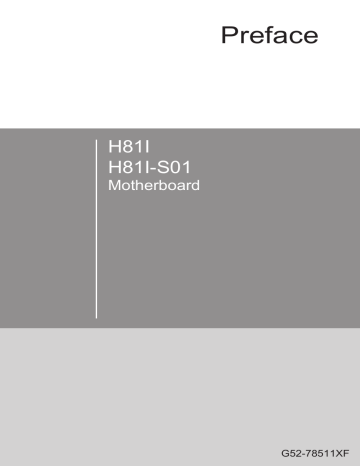
H81I
H81I-S01
Motherboard
Preface
G52-78511XF
Copyright Notice
The material in this document is the intellectual property of MICRO-STAR
INTERNATIONAL. We take every care in the preparation of this document, but no guarantee is given as to the correctness of its contents. Our products are under continual improvement and we reserve the right to make changes without notice.
Trademarks
■
■
■
■
■
■
■
■
■
■
■
■
All trademarks in this manual are properties of their respective owners.
■
■
■
■
■
MSI ® is registered trademark of Micro-Star Int’l Co.,Ltd.
NVIDIA ® is registered trademark of NVIDIA Corporation.
ATI ® is registered trademark of AMD Corporation.
AMD ® is registered trademarks of AMD Corporation.
Intel ® is registered trademarks of Intel Corporation.
Windows ® is registered trademarks of Microsoft Corporation.
AMI ® is registered trademark of American Megatrends Inc.
Award ® is a registered trademark of Phoenix Technologies Ltd.
Sound Blaster ® is registered trademark of Creative Technology Ltd.
Realtek ® is registered trademark of Realtek Semiconductor Corporation.
JMicron ® is registered trademark of JMicron Technology Corporation.
Netware ® is registered trademark of Novell, Inc.
Lucid ® is trademark of LucidLogix Technologies, Ltd.
VIA ® is registered trademark of VIA Technologies, Inc.
ASMedia ® is registered trademark of ASMedia Technology Inc.
iPad, iPhone, and iPod are trademarks of Apple Inc.
Qualcomm Atheros and Killer are trademarks of Qualcomm Atheros Inc.
Revision History
Revision Revision History
V2.0
First release
V2.1
Add JCI1
Date
2013/ 08
2014/ 01
Preface ii
Smartphone Application
MSI + is a smart web gadget that works as a shopping navigator and provides specs comparison for IT buyers. With a simple tap of the smartphone, you'll efficiently locate your ideal products from a wide variety of choices and, if product details are required, you may easily download user manuals within minutes. Better yet, the power calculator provides accurate estimates of power unit capacity for DIY users.
Technical Support
If a problem arises with your system and no solution can be obtained from the user’s manual, please contact your place of purchase or local distributor. Alternatively, please try the following help resources for further guidance.
Visit the MSI website for technical guide, BIOS updates, driver updates, and other information: http://www.msi.com/service/download/
Contact our technical staff at: http://support.msi.com
iii Preface
Safety Instructions
■ Always read the safety instructions carefully.
■
■
■
■
■
■
■
■
■
■
Keep this User’s Manual for future reference.
Keep this equipment away from humidity.
Lay this equipment on a reliable flat surface before setting it up.
The openings on the enclosure are for air convection hence protects the equipment from overheating. DO NOT COVER THE OPENINGS.
Make sure the voltage of the power source is at 110/220V before connecting the equipment to the power inlet.
Place the power cord such a way that people can not step on it. Do not place anything over the power cord.
Always Unplug the Power Cord before inserting any add-on card or module.
All cautions and warnings on the equipment should be noted.
Never pour any liquid into the opening that can cause damage or cause electrical shock.
If any of the following situations arises, get the equipment checked by service personnel:
◯
◯
The power cord or plug is damaged.
Liquid has penetrated into the equipment.
◯
◯
The equipment has been exposed to moisture.
The equipment does not work well or you can not get it work according to
User’s Manual.
The equipment has been dropped and damaged.
◯
■
◯ The equipment has obvious sign of breakage.
DO NOT LEAVE THIS EQUIPMENT IN AN ENVIRONMENT ABOVE 60 o
IT MAY DAMAGE THE EQUIPMENT.
C (140 o F),
Preface iv
FCC-B Radio Frequency Interference Statement
This equipment has been tested and found to comply with the limits for a Class B digital device, pursuant to Part 15 of the FCC Rules. These limits are designed to provide reasonable protection against harmful interference in a residential installation.
This equipment generates, uses and can radiate radio frequency energy and, if not installed and used in accordance with the instructions, may cause harmful interference to radio communications. However, there is no guarantee that interference will not occur in a particular installation. If this equipment does cause harmful interference to radio or television reception, which can be determined by turning the equipment off and on, the user is encouraged to try to correct the interference by one or more of the measures listed below.
◯
◯
Reorient or relocate the receiving antenna.
Increase the separation between the equipment and receiver.
◯ Connect the equipment into an outlet on a circuit different from that to which the receiver is connected.
◯
Notice 1
Consult the dealer or an experienced radio/television technician for help.
The changes or modifications not expressly approved by the party responsible for compliance could void the user’s authority to operate the equipment.
Notice 2
Shielded interface cables and A.C. power cord, if any, must be used in order to comply with the emission limits.
VOIR LA NOTICE D’INSTALLATION AVANT DE RACCORDER AU RESEAU.
Micro-Star International
MS-7851
This device complies with Part 15 of the FCC Rules. Operation is subject to the following two conditions:
1)
2) this device may not cause harmful interference, and this device must accept any interference received, including interference that may cause undesired operation.
CE Conformity
Hereby, Micro-Star International CO., LTD declares that this device is in compliance with the essential safety requirements and other relevant provisions set out in the European Directive.
v Preface
Radiation Exposure Statement
This equipment complies with FCC radiation exposure limits set forth for an uncontrolled environment. This equipment and its antenna should be installed and operated with minimum distance 20 cm between the radiator and your body. This equipment and its antenna must not be co-located or operating in conjunction with any other antenna or transmitter.
European Community Compliance Statement
The equipment complies with the RF Exposure Requirement 1999/519/EC, Council
Recommendation of 12 July 1999 on the limitation of exposure of the general public to electromagnetic fields (0–300GHz). This wireless device complies with the R&TTE
Directive.
Taiwan Wireless Statements
無線設備警告聲明
經型式認證合格之低功率射頻電機,非經許可,公司、商號或使用者均不得擅自變更頻
率、加大功率或變更原設計之特性及功能。
低功率射頻電機之使用不得影響飛航安全及干擾合法通信;經發現有干擾現象時,應立
即停用,並改善至無干擾時方得繼續使用。前項合法通信,指依電信法規定作業之無線
電通信。低功率射頻電機須忍受合法通信或工業、科學及醫療用電波輻射性電機設備之
干擾。
警告使用者:這是甲類資訊產品,在居住的環境中使用時,可能會造成無線電干擾,在
這種情況下,使用者會被要求採取某些適當的對策。
Japan VCCI Class B Statement
クラス B 情報技術装置
この装置は、情報技術装置等電波障害自主規制協議会(VCCI)の基準に基づくクラ
スB情報技術装置です。この装置が家庭内でラジオやテレビジョン受信機に近接して
使われると、受信障害を引き起こすことがあります。取扱説明書にしたがって正しい
取り扱いをしてください。
Korea Warning Statements
당해 무선설비는 운용중 전파혼신 가능성이 있음
Preface vi
Battery Information
European Union:
Batteries, battery packs, and accumulators should not be disposed of as unsorted household waste. Please use the public collection system to return, recycle, or treat them in compliance with the local regulations.
廢電池請回收
Taiwan:
For better environmental protection, waste batteries should be collected separately for recycling or special disposal.
California, USA:
The button cell battery may contain perchlorate material and requires special handling when recycled or disposed of in California.
For further information please visit: http://www.dtsc.ca.gov/hazardouswaste/perchlorate/
CAUTION: There is a risk of explosion, if battery is incorrectly replaced.
Replace only with the same or equivalent type recommended by the manufacturer.
Chemical Substances Information
In compliance with chemical substances regulations, such as the EU REACH
Regulation (Regulation EC No. 1907/2006 of the European Parliament and the
Council), MSI provides the information of chemical substances in products at: http://www.msi.com/html/popup/csr/evmtprtt_pcm.html
vii Preface
WEEE (Waste Electrical and Electronic Equipment) Statement
ENGLISH
To protect the global environment and as an environmentalist, MSI must remind you that...
Under the European Union (“EU”) Directive on Waste Electrical and
Electronic Equipment, Directive 2002/96/EC, which takes effect on August
13, 2005, products of “electrical and electronic equipment” cannot be discarded as municipal wastes anymore, and manufacturers of covered electronic equipment will be obligated to take back such products at the end of their useful life. MSI will comply with the product take back requirements at the end of life of MSI-branded products that are sold into the EU. You can return these products to local collection points.
DEUTSCH
Hinweis von MSI zur Erhaltung und Schutz unserer Umwelt
Gemäß der Richtlinie 2002/96/EG über Elektro- und Elektronik-Altgeräte dürfen
Elektro- und Elektronik-Altgeräte nicht mehr als kommunale Abfälle entsorgt werden.
MSI hat europaweit verschiedene Sammel- und Recyclingunternehmen beauftragt, die in die Europäische Union in Verkehr gebrachten Produkte, am Ende seines
Lebenszyklus zurückzunehmen. Bitte entsorgen Sie dieses Produkt zum gegebenen
Zeitpunkt ausschliesslich an einer lokalen Altgerätesammelstelle in Ihrer Nähe.
FRANÇAIS
En tant qu’écologiste et afin de protéger l’environnement, MSI tient à rappeler ceci...
Au sujet de la directive européenne (EU) relative aux déchets des équipement
électriques et électroniques, directive 2002/96/EC, prenant effet le 13 août 2005, que les produits électriques et électroniques ne peuvent être déposés dans les décharges ou tout simplement mis à la poubelle. Les fabricants de ces équipements seront obligés de récupérer certains produits en fin de vie. MSI prendra en compte cette exigence relative au retour des produits en fin de vie au sein de la communauté européenne. Par conséquent vous pouvez retourner localement ces matériels dans les points de collecte.
РУССКИЙ
Компания MSI предпринимает активные действия по защите окружающей среды, поэтому напоминаем вам, что....
В соответствии с директивой Европейского Союза (ЕС) по предотвращению загрязнения окружающей среды использованным электрическим и электронным оборудованием (директива WEEE 2002/96/EC), вступающей в силу 13 августа 2005 года, изделия, относящиеся к электрическому и электронному оборудованию, не могут рассматриваться как бытовой мусор, поэтому производители вышеперечисленного электронного оборудования обязаны принимать его для переработки по окончании срока службы. MSI обязуется соблюдать требования по приему продукции, проданной под маркой MSI на территории EC, в переработку по окончании срока службы. Вы можете вернуть эти изделия в специализированные пункты приема.
Preface viii
ESPAÑOL
MSI como empresa comprometida con la protección del medio ambiente, recomienda:
Bajo la directiva 2002/96/EC de la Unión Europea en materia de desechos y/o equipos electrónicos, con fecha de rigor desde el 13 de agosto de 2005, los productos clasificados como “eléctricos y equipos electrónicos” no pueden ser depositados en los contenedores habituales de su municipio, los fabricantes de equipos electrónicos, están obligados a hacerse cargo de dichos productos al termino de su período de vida. MSI estará comprometido con los términos de recogida de sus productos vendidos en la Unión Europea al final de su periodo de vida. Usted debe depositar estos productos en el punto limpio establecido por el ayuntamiento de su localidad o entregar a una empresa autorizada para la recogida de estos residuos.
NEDERLANDS
Om het milieu te beschermen, wil MSI u eraan herinneren dat….
De richtlijn van de Europese Unie (EU) met betrekking tot Vervuiling van Electrische en Electronische producten (2002/96/EC), die op 13 Augustus 2005 in zal gaan kunnen niet meer beschouwd worden als vervuiling. Fabrikanten van dit soort producten worden verplicht om producten retour te nemen aan het eind van hun levenscyclus. MSI zal overeenkomstig de richtlijn handelen voor de producten die de merknaam MSI dragen en verkocht zijn in de EU. Deze goederen kunnen geretourneerd worden op lokale inzamelingspunten.
SRPSKI
Da bi zaštitili prirodnu sredinu, i kao preduzeće koje vodi računa o okolini i prirodnoj sredini, MSI mora da vas podesti da…
Po Direktivi Evropske unije (“EU”) o odbačenoj ekektronskoj i električnoj opremi,
Direktiva 2002/96/EC, koja stupa na snagu od 13. Avgusta 2005, proizvodi koji spadaju pod “elektronsku i električnu opremu” ne mogu više biti odbačeni kao običan otpad i proizvođači ove opreme biće prinuđeni da uzmu natrag ove proizvode na kraju njihovog uobičajenog veka trajanja. MSI će poštovati zahtev o preuzimanju ovakvih proizvoda kojima je istekao vek trajanja, koji imaju MSI oznaku i koji su prodati u EU.
Ove proizvode možete vratiti na lokalnim mestima za prikupljanje.
POLSKI
Aby chronić nasze środowisko naturalne oraz jako firma dbająca o ekologię, MSI przypomina, że...
Zgodnie z Dyrektywą Unii Europejskiej (“UE”) dotyczącą odpadów produktów elektrycznych i elektronicznych (Dyrektywa 2002/96/EC), która wchodzi w życie 13 sierpnia 2005, tzw. “produkty oraz wyposażenie elektryczne i elektroniczne “ nie mogą być traktowane jako śmieci komunalne, tak więc producenci tych produktów będą zobowiązani do odbierania ich w momencie gdy produkt jest wycofywany z użycia. MSI wypełni wymagania UE, przyjmując produkty (sprzedawane na terenie
Unii Europejskiej) wycofywane z użycia. Produkty MSI będzie można zwracać w wyznaczonych punktach zbiorczych.
ix Preface
TÜRKÇE
Çevreci özelliğiyle bilinen MSI dünyada çevreyi korumak için hatırlatır:
Avrupa Birliği (AB) Kararnamesi Elektrik ve Elektronik Malzeme Atığı, 2002/96/EC
Kararnamesi altında 13 Ağustos 2005 tarihinden itibaren geçerli olmak üzere, elektrikli ve elektronik malzemeler diğer atıklar gibi çöpe atılamayacak ve bu elektonik cihazların üreticileri, cihazların kullanım süreleri bittikten sonra ürünleri geri toplamakla yükümlü olacaktır. Avrupa Birliği’ne satılan MSI markalı ürünlerin kullanım süreleri bittiğinde MSI ürünlerin geri alınması isteği ile işbirliği içerisinde olacaktır. Ürünlerinizi yerel toplama noktalarına bırakabilirsiniz.
ČESKY
Záleží nám na ochraně životního prostředí - společnost MSI upozorňuje...
Podle směrnice Evropské unie (“EU”) o likvidaci elektrických a elektronických výrobků
2002/96/EC platné od 13. srpna 2005 je zakázáno likvidovat “elektrické a elektronické výrobky” v běžném komunálním odpadu a výrobci elektronických výrobků, na které se tato směrnice vztahuje, budou povinni odebírat takové výrobky zpět po skončení jejich životnosti. Společnost MSI splní požadavky na odebírání výrobků značky
MSI, prodávaných v zemích EU, po skončení jejich životnosti. Tyto výrobky můžete odevzdat v místních sběrnách.
MAGYAR
Annak érdekében, hogy környezetünket megvédjük, illetve környezetvédőként fellépve az MSI emlékezteti Önt, hogy ...
Az Európai Unió („EU”) 2005. augusztus 13-án hatályba lépő, az elektromos
és elektronikus berendezések hulladékairól szóló 2002/96/EK irányelve szerint az elektromos és elektronikus berendezések többé nem kezelhetőek lakossági hulladékként, és az ilyen elektronikus berendezések gyártói kötelessé válnak az ilyen termékek visszavételére azok hasznos élettartama végén. Az MSI betartja a termékvisszavétellel kapcsolatos követelményeket az MSI márkanév alatt az EU-n belül értékesített termékek esetében, azok élettartamának végén. Az ilyen termékeket a legközelebbi gyűjtőhelyre viheti.
ITALIANO
Per proteggere l’ambiente, MSI, da sempre amica della natura, ti ricorda che….
In base alla Direttiva dell’Unione Europea (EU) sullo Smaltimento dei Materiali Elettrici ed Elettronici, Direttiva 2002/96/EC in vigore dal 13 Agosto 2005, prodotti appartenenti alla categoria dei Materiali Elettrici ed Elettronici non possono più essere eliminati come rifiuti municipali: i produttori di detti materiali saranno obbligati a ritirare ogni prodotto alla fine del suo ciclo di vita. MSI si adeguerà a tale Direttiva ritirando tutti i prodotti marchiati MSI che sono stati venduti all’interno dell’Unione Europea alla fine del loro ciclo di vita. È possibile portare i prodotti nel più vicino punto di raccolta
Preface x
▍
CONTENTS
コネクタークイックガイド ................................................................................ Jp-4
xi Preface
ビデオ/ グラフィックスカード ....................................................................... Jp-17
ドライバーとユーティリティ .......................................................................... Jp-24
Installation/ 설치하기/ インストール/ 安裝/ 安装 ...................................... A-1
Memory/ 메모리/ メモリ/ 記憶體/ 内存 .................................................................A-4
Preface xii
Motherboard/ 메인보드/ マザーボード/ 主機板/ 主板 ...........................................A-5
Power Connector/ 전원 커넥터/ 電源コネクター/ 電源接頭/ 电源接口 ................A-7
Front Panel Connector/ 전면 패널 커넥터/ フロントパネルコネクター/ 面板接頭/ 前
Peripheral Connector/ 주변 커넥터/ 周辺機器のコネクター/ 週邊接頭/ 周边接口
Graphics Card/ 그래픽 카드/ グラフィックスカード/ 顯示卡/ 显卡 ...................A-13
xiii Preface
English
Thank you for choosing the H81I/ H81I-S01 series (MS-7851 v2.X)
Mini-ITX motherboard. The the H81I/ H81I-S01 series motherboards are based on Intel ® H81 chipset for optimal system efficiency. Designed to fit the advanced Intel ® LGA1150 processor, the H81I/ H81I-S01 series motherboards deliver a high performance and professional desktop platform solution.
Motherboard Specifications
CPU
Support
Chipset
Memory
Support
■ 4th Generation Intel ® Core™ i7 / Core™ i5 / Core™ i3 / Pentium ® /
Celeron ® processors for LGA 1150 socket
■ Intel ® H81 Express Chipset
■
■
■
■
■
■
2x DDR3 memory slots supporting up to 16GB
Supports DDR3 1600/ 1333/ 1066 MHz
Dual channel memory architecture
Supports non-ECC, un-buffered memory
Supports Intel ® Extreme Memory Profile (XMP)
1x PCIe 2.0 x16 slot Expansion
Slot
Onboard
Graphics
Storage
USB
Audio
LAN
Back Panel
Connectors
■
■
1x VGA port, supports the maximum resolution of 1920x1200 @
60Hz, 24bpp
1x DVI-D port, supports the maximum resolution of 1920x1200 @
60Hz, 24bpp
■ 1x HDMI port, supports the maximum resolutions of
2560x1600@60Hz, 24bpp/ 1920x1080@60Hz, 36bpp*
* For H81I only.
■
-
-
Intel H81 Express Chipset
2x SATA 6Gb/s ports (SATA1~2)
2x SATA 3Gb/s ports (SATA3~4)
■ Intel H81 Express Chipset
2x USB 3.0 ports (2 ports available through the internal USB 3.0
-
connector)
6x USB 2.0 ports (2 ports on the back panel, 4 ports available through the internal USB 2.0 connectors)*
8x USB 2.0 ports (4 ports on the back panel, 4 ports available through the internal USB 2.0 connectors)**
* For H81I only.
** For H81I-S01 only.
■ RENESAS UPD720202 chip
2x USB 3.0 ports (2 ports on the back panel)*
* For H81I only.
■
-
-
Realtek ® ALC887 Codec
7.1-Channel High Definition Audio
Supports S/PDIF output
Realtek ® RTL8111G Gigabit LAN controller ■
■
■
■
■
■
■
■
■
■
1x PS/2 keyboard/ mouse combo port
2x USB 2.0 ports, 2x USB 3.0 ports (for H81I)
4x USB 2.0 ports (for H81I-S01)
1x VGA Port
1x DVI-D port
1x HDMI port (for H81I)
1x Optical S/PDIF-OUT connector
1x LAN (RJ45) port
3x audio jacks
En-2
Internal
Connectors
■
■
■
■
■
■
■
■
■
■
■
■
■
1x 24-pin ATX main power connector
1x 4-pin ATX 12V power connector
4x SATA connectors
2x USB 2.0 connectors (supports additional 4 USB 2.0 ports)
1x USB 3.0 connector (supports additional 2 USB 3.0 ports)
1x 4-pin CPU fan connector
1x 4-pin system fan connector
1x Clear CMOS jumper
1x Front panel audio connector
2x System panel connectors
1x Serial port connector
1x TPM connector
1x Chassis Intrusion connector
■ NUVOTON NCT5533 Controller Chip I/O
Controller
Hardware
Monitor
BIOS
Features
Special
Features
Software
Form
Factor
■
■
■
CPU/System temperature detection
CPU/System fan speed detection
CPU/System fan speed control
■
■
■
■
64 Mb flash
UEFI AMI BIOS
ACPI 5.0, PnP 1.0a, SM BIOS 2.7, DMI 2.0
Multi-language
■
■
■
■
■
■
■
■
■
■
■
■
Military Class 4
OC Genie 4
Click BIOS 4
Total Fan Control
Command Center
-
-
-
-
Drivers
MSI
Command Center
Super Charger
Live Update 5
Fast Boot
7-ZIP
Intel Extreme Tuning Utility
Norton Internet Security Solution
Trend Micro SafeSync
Network genie
■
■
Mini-ITX Form Factor
6.7 in. x 6.7 in. (17 cm x 17 cm)
For the latest information about CPU, please visit http://www.msi.com/service/cpu-support/
For more information on compatible components, please visit http://www.msi.com/service/test-report/
En-3
Connectors Quick Guide
SATA4
SATA3
SATA2
SATA1
JUSB1
JUSB2
SYSFAN1
JPWR2
JUSB3
CPUFAN
JTPM1
JFP2
JFP1
JCOM1
DIMM1
DIMM2
JPWR1
Back
Panel
JCI1
CPU Socket
PCI_E1
JAUD1
JBAT1
En-4
Connectors Reference Guide
Port Name
Back Panel
CPU
CPUFAN,SYSFAN1
DIMM1~2
JAUD1
JBAT1
JCI1
Port Type
Page
En-6
En-5
Back Panel Quick Guide
H81I
PS/2 Keyboard/
Mouse Combo
Port
VGA Port
USB 2.0 Port DVI-D Port
HDMI
LAN Port
Optical
S/PDIF-Out
USB 3.0 Port
Line-In
Line-Out
Mic
H81I-S01
PS/2 Keyboard/
Mouse Combo
Port
VGA Port
USB 2.0 Port DVI-D Port
LAN Port
Optical
S/PDIF-Out
USB 2.0 Port
Line-In
Line-Out
Mic
En-6
▶ PS/2 Keyboard/Mouse Combo Port
A combination of PS/2 ® mouse/keyboard DIN connector for a PS/2 ® mouse/keyboard.
▶ USB 2.0 Port
The USB 2.0 port is for attaching USB 2.0 devices such as keyboard, mouse, or other
USB 2.0-compatible devices.
▶ VGA Port
The DB15-pin female connector is provided for monitor.
▶ DVI-D Port
The DVI-D (Digital Visual Interface- Digital) connector can be connected to a LCD monitor, or a CRT monitor with an adapter. To connect a monitor, please refer to the monitor’s manual for more information.
®
▶ HDMI Port (For H81I)
The High-Definition Multimedia Interface (HDMI) is an all-digital audio-video interface that is capable of transmitting uncompressed streams. HDMI supports all types of TV formats, including standard, enhanced, or high-definition video, plus multi-channel digital audio on a single cable.
Important
This platform supports dual-display function.
Extend mode
(Extend the desktop to the other monitor)
Clone mode
(Monitors have the same screen)
Dual-display mode
VGA+DVI-D/
DVI-D+HDMI/
HDMI+VGA
◯
◯
▶ Optical S/PDIF-Out
This S/PDIF (Sony & Philips Digital Interconnect Format) connector is provided for digital audio transmission to external speakers through an optical fiber cable.
En-7
▶ USB 3.0 Port (For H81I)
USB 3.0 port is backward-compatible with USB 2.0 devices. It supports data transfer rate up to 5 Gbit/s (SuperSpeed).
Important
In order to use USB 3.0 devices, you must connect to a USB 3.0 port. If a USB cable is used, it must be USB 3.0 compliant.
▶ LAN Port
The standard RJ-45 LAN jack is for connecting to a Local Area Network (LAN).
LINK/ACT
LED
SPEED
LED
LED
Link/ Activity LED
Speed LED
LED Status
Off
Yellow
Blinking
Off
Green
Orange
Description
No link
Linked
Data activity
10 Mbps connection
100 Mbps connection
1 Gbps connection
▶ Audio Ports
These connectors are used for audio devices. The color of the jack refers to the function of the connector.
■
■
■
Blue-Line in: Used for connecting external audio outputting devices.
Green- Line out: Used as a connector for speakers or headphone.
Pink- Mic: Used as a connector for a microphone.
2, 4, 6 or 8-channel audio-out configuration
Port
Blue
Green
Pink
Front audio -
2-channel
Line in
Line out
Mic
-
4-channel
RS-Out
FS-Out
Mic
-
6-channel
RS-Out
FS-Out
CS-Out
8-channel
RS-Out
FS-Out
CS-Out
SS-Out
En-8
CPU (Central Processing Unit)
Introduction to the LGA 1150 CPU
The surface of the LGA 1150 CPU has two notches and a golden triangle to assist in correctly lining up the CPU for motherboard placement. The golden triangle is the Pin 1 indicator.
Notch Notch
Golden triangle is the Pin 1 indicator
Important
Overheating
Overheating can seriously damage the CPU and motherboard. Always make sure the cooling fans work properly to protect the CPU from overheating. Be sure to apply an even layer of thermal paste (or thermal tape) between the CPU and the heatsink to enhance heat dissipation.
Replacing the CPU
When replacing the CPU, always turn off the system’s power supply and unplug the power supply’s power cord to ensure the safety of the CPU.
Overclocking
This motherboard is designed to support overclocking. Before attempting to overclock, please make sure that all other system components can tolerate overclocking. Any attempt to operate beyond product specifications is not recommend. MSI does not guarantee the damages or risks caused by inadequate operation beyond product specifications.
En-9
CPU & Heatsink Installation
When installing a CPU, always remember to install a CPU heatsink. A CPU heatsink is necessary to prevent overheating and maintain system stability. Follow the steps below to ensure correct CPU and heatsink installation. Wrong installation can damage both the CPU and the motherboard.
Video Demonstration
Watch the video to learn how to install CPU & heatsink. http://youtu.be/bf5La099urI
1. Push the load lever down to unclip it and lift to the fully open position.
2. The load plate will automatically lift up as the load lever is pushed to the fully open position.
Load lever
Load plate
Retention tab
Important
Do not touch the socket contacts or the bottom of the CPU.
En-10
3. Align the notches with the socket alignment keys. Lower the CPU straight down, without tilting or sliding the CPU in the socket. Inspect the CPU to check if it is properly seated in the socket.
4. Close and slide the load plate under the retention knob. Close and engage the load lever.
CPU notches
Alignment Key
Retention knob
5. When you press down the load lever the PnP cap will automatically pop up from the CPU socket. Do not discard the PnP cap. Always replace the PnP cap if the
CPU is removed from the socket.
6. Evenly spread a thin layer of thermal paste (or thermal tape) on the top of the
CPU. This will help in heat dissipation and prevent CPU overheating.
PnP cap
Thermal paste
En-11
7. Locate the CPU fan connector on the motherboard.
8. Place the heatsink on the motherboard with the fan’s cable facing towards the fan connector and the fasteners matching the holes on the motherboard.
CPU fan connector
9. Push down the heatsink until the four fasteners get wedged into the holes on the motherboard. Press the four fasteners down to fasten the heatsink. As each fastener locks into position a click should be heard.
10. Inspect the motherboard to ensure that the fastener-ends have been properly locked in place.
11. Finally, attach the CPU fan cable to the CPU fan connector on the motherboard.
Motherboard
Fastener-end
•
•
•
Important
Confirm that the CPU heatsink has formed a tight seal with the CPU before booting your system.
Whenever the CPU is not installed, always protect the CPU socket pins by covering the socket with the plastic cap.
If you purchased a separate CPU and heatsink/ cooler, Please refer to the documentation in the heatsink/ cooler package for more details about installation.
En-12
Memory
These DIMM slots are used for installing memory modules. For more information on compatible components, please visit http://www.msi.com/service/test-report/
Video Demonstration
Watch the video to learn how to install memories at the address below.
http://youtu.be/76yLtJaKlCQ
Dual-Channel mode Population Rule
In Dual-Channel mode, the memory modules can transmit and receive data with two data bus channels simultaneously. Enabling Dual-Channel mode can enhance system performance. The following illustrations explain the population rules for Dual-Channel mode.
•
•
•
Important
DDR3 memory modules are not interchangeable with DDR2, and the DDR3 standard is not backward compatible. Always install DDR3 memory modules in
DDR3 DIMM slots.
To ensure system stability, memory modules must be of the same type and density in Dual-Channel mode.
Due to chipset resource usage, the system will only detect up to 15+ GB of memory
(not full 16 GB) when all DIMM slots have 8GB memory modules installed.
En-13
Mounting Screw Holes
When installing the motherboard, first install the necessary mounting stands required for an motherboard on the mounting plate in your computer case. If there is an
I/O back plate that came with the computer case, please replace it with the I/O backplate that came with the motherboard package. The I/O backplate should snap easily into the computer case without the need for any screws. Align the mounting plate’s mounting stands with the screw holes on the motherboard and secure the motherboard with the screws provided with your computer case. The locations of the screw holes on the motherboard are shown below. For more information, please refer to the manual that came with the computer case.
The I/O ports should be facing toward the rear of the computer case. They should line up with the holes on the I/O backplate.
•
•
•
Important
Install the motherboard on a flat surface free from unnecessary debris.
To prevent damage to the motherboard, any contact between the motherboard circuitry and the computer case, except for the mounting stands, is prohibited.
Please make sure there are no loose metal components on the motherboard or within the computer case that may cause a short circuit of the motherboard.
En-14
Power Supply
Video Demonstration
Watch the video to learn how to install power supply connectors.
http://youtu.be/gkDYyR_83I4
JPWR1~2: ATX Power Connectors
These connectors allow you to connect an ATX power supply. To connect the ATX power supply, align the power supply cable with the connector and firmly press the cable into the connector. If done correctly, the clip on the power cable should be hooked on the motherboard’s power connector.
3.Gro
6.+5 und
8.PW
10.+
12.+
3.3V
und und
SB
JPWR1
13.+
15.G
3.3V
18.G
roun
21.+
#
22.+ es
5V d
5V
5V roun d
2.Gro
und und
JPWR2
2V
2V
Important
Make sure that all the power cables are securely connected to a proper ATX power supply to ensure stable operation of the motherboard.
En-15
Expansion Slot
PCI_E1: PCIe 2.0 Expansion Slot
The PCIe slot supports the PCIe interface expansion card.
Important
When adding or removing expansion cards, always turn off the power supply and unplug the power supply power cable from the power outlet. Read the expansion card’s documentation to check for any necessary additional hardware or software changes.
En-16
Video/ Graphics Cards
If available, this motherboard takes advantage of the CPU’s integrate graphics processor, but discrete video cards can be installed by way of the motherboard’s expansion slots. Adding on one or more discrete video cards will significantly boost the system’s graphics performance. For best compatibility, MSI graphics cards are recommended.
Video Demonstration
Watch the video to learn how to install a graphics card on PCIe x16 slot with butterfly lock.
http://youtu.be/mG0GZpr9w_A
Single Video Card Installation
1.
Determine what type of expansion slot(s) the video card will use. Locate the expansion slot(s) on the motherboard. Remove any protective expansion slot covers from the computer case.
2.
3.
4.
5.
Line up the video card on top of the expansion slot(s) with the display ports facing out of the computer case.
Push the video card into its expansion slot(s). Depending on the expansion slot(s) used, there should be clip(s) on the expansion slot(s) that will lock in place.
If needed, screw the edge of the graphics card to the computer case. Some video cards might require a power cable directly from the power supply.
Please consult your video card’s manual for further instructions regarding driver installation or other special settings.
En-17
Internal Connectors
SATA1~4: SATA Connectors
This connector is a high-speed SATA interface port. Each connector can connect to one SATA device. SATA devices include disk drives (HDD), solid state drives (SSD), and optical drives (CD/ DVD/ Blu-Ray).
Video Demonstration
Watch the video to learn how to Install SATA HDD.
http://youtu.be/RZsMpqxythc
SATA2
SATA4
SATA1
SATA3
SATA1~2 (6Gb/s, by Intel ®
SATA3~4 (3Gb/s, by Intel ®
H81)
H81)
•
•
•
•
Important
Many SATA devices also need a power cable from the power supply. Such devices include disk drives (HDD), solid state drives (SSD), and optical drives (CD / DVD /
Blu-Ray). Please refer to the device’s manual for further information.
Many computer cases also require that large SATA devices, such as HDDs, SSDs, and optical drives, be screwed down into the case. Refer to the manual that came with your computer case or your SATA device for further installation instructions.
Please do not fold the SATA cable at a 90-degree angle. Data loss may result during transmission otherwise.
SATA cables have identical plugs on either sides of the cable. However, it is recommended that the flat connector be connected to the motherboard for space saving purposes.
En-18
CPUFAN,SYSFAN1: Fan Power Connectors
The fan power connectors support system cooling fans with +12V. If the motherboard has a System Hardware Monitor chipset on-board, you must use a specially designed fan with a speed sensor to take advantage of the CPU fan control. Remember to connect all system fans. Some system fans may not connect to the motherboard and will instead connect to the power supply directly. A system fan can be plugged into any available system fan connector.
4.Sp
1.Gro
nse und
Contr ol
•
•
•
•
Important
Please refer to your processor’s official website or consult your vendor to find recommended CPU heatsink.
These connectors support Smart Fan Control with liner mode. The Command
Center utility can be installed to automatically control the fan speeds according to the CPU’s and system’s temperature.
If there are not enough ports on the motherboard to connect all system fans, adapters are available to connect a fan directly to a power supply.
Before first boot up, ensure that there are no cables impeding any fan blades.
JCI1: Chassis Intrusion Connector
This connector connects to the chassis intrusion switch cable. If the computer case is opened, the chassis intrusion mechanism will be activated. The system will record this intrusion and a warning message will flash on screen. To clear the warning, you must enter the BIOS utility and clear the record.
En-19
JFP1, JFP2: System Panel Connectors
These connectors connect to the front panel switches and LEDs. The JFP1 connector is compliant with the Intel ® Front Panel I/O Connectivity Design Guide. When installing the front panel connectors, please use the optional M-Connector to simplify installation. Plug all the wires from the computer case into the M-Connector and then plug the M-Connector into the motherboard.
Video Demonstration
Watch the video to learn how to Install front panel connectors.
http://youtu.be/DPELIdVNZUI
Pow
Pow er Sw er LE
D itch
2.+
10.N
4.-
6.+ o Pin
JFP1
1.+
3.-
5.-
7.+
9.Re
serve
HDD
Rese
LED d t Sw itch
JFP2
1.Sp
3.Sp
eake
C5 r r
•
•
Important
On the connectors coming from the case, pins marked by small triangles are positive wires. Please use the diagrams above and the writing on the optional M-
Connector to determine correct connector orientation and placement.
The majority of the computer case’s front panel connectors will primarily be plugged into JFP1.
En-20
JUSB1/ JUSB2: USB 2.0 Expansion Connector
This connector is designed for connecting high-speed USB peripherals such as USB
HDDs, digital cameras, MP3 players, printers, modems, and many others.
2.VC
C
10.N
B1-
B1+
C
5.US
C
B0-
B0+
Important
Note that the VCC and GND pins must be connected correctly to avoid possible damage.
JUSB3: USB 3.0 Expansion Connector
The USB 3.0 port is backwards compatible with USB 2.0 devices. It supports data transfer rates up to 5Gbits/s (SuperSpeed).
11.
13.G
15.U
2.0
roun
d
18.U
SB3_
20.N
SB3_
TX_C o Pin
RX_D
_DP
P
N
9.
USB
6.US
2.0
-
3.US
B3_T
1.Po
B3_R
X_C wer
_DP
X_D
_DN
X_D
N
•
•
Important
Note that the VCC and GND pins must be connected correctly to avoid possible damage.
To use a USB 3.0 device, you must connect the device to a USB 3.0 port through an optional USB 3.0 compliant cable.
En-21
JAUD1: Front Panel Audio Connector
This connector allows you to connect the front audio panel located on your computer case. This connector is compliant with the Intel
Guide.
® Front Panel I/O Connectivity Design
4.NC
und
10.H
ead
Phon ction e De tectio n
5.He
L
9.He
R ad P ad P
_SEN
D
L
JCOM1: Serial Port Connector
This connector is a 16550A high speed communication port that sends/receives 16 bytes FIFOs. You can attach a serial device.
6.DS
R
10.N
R
S o Pin
1.DC
5.Gro
D
UT
9.RI
S
En-22
JTPM1: TPM Module Connector
This connector connects to a optional TPM (Trusted Platform Module) Module. Please refer to the TPM security platform manual for more details and usages.
2.3V
6.Se
10.N
V Po
14.G
o Pin
Q er wer ower d d
1.LP
C C
9.LP
C Re
13.LP
C a ddre
C ad ss & me data p data p in0 in1 in2 in3
Jumper
JBAT1: Clear CMOS Jumper
There is CMOS RAM onboard that is external powered from a battery located on the motherboard to save system configuration data. With the CMOS RAM, the system can automatically boot into the operating system (OS) every time it is turned on. If you want to clear the system configuration, set the jumpers to clear the CMOS RAM.
1
Keep Data
1
Clear Data
Important
You can clear the CMOS RAM by shorting this jumper while the system is off.
Afterwards, open the jumper . Do not clear the CMOS RAM while the system is on because it will damage the motherboard.
En-23
Drivers and Utilities
After you install the operating system you will need to install drivers to maximize the performance of the new computer you just built. MSI motherboard comes with a Driver
Disc. Drivers allow the computer to utilize your motherboard more efficiently and take advantage of any special features we provide.
You can protect your computer from viruses by installing the bundled security program. The bundle also includes a variety of powerful and creative utilities.
Total Installer
Total Installer is very easy to use and does a great job of finding necessary drivers.
Please follow the steps below to install drivers and utilities for your new computer.
1.
Insert MSI Driver Disc into the optical drive. The setup screen will automatically appear if autorun is enabled in OS.
2.
Click Total Installer. A popup dialogue will appear listing all necessary drivers.
Click here
3.
4.
Select all checkbox on driver listing dialog.
Click Install button.
5.
6.
The software installation will then be in progress, after it has finished it will prompt you to restart.
Click OK button to finish.
7.
Restart your computer.
You can also use the same method to install the utilities.
En-24
BIOS Setup
CLICK BIOS is developed by MSI that provides a graphical user interface for setting parameters of BIOS by using the mouse and the keybord.
With the CLICK BIOS, users can change BIOS settings, monitor CPU temperature, select the boot device priority and view system information such as the CPU name,
DRAM capacity, the OS version and the BIOS version. Users can import and export parameters data for backup or sharing with friends.
Entering BIOS Setup
Power on the computer and the system will start the Power On Self Test (POST) process. When the message below appears on the screen, press <DEL> key to enter
BIOS:
Press DEL key to enter Setup Menu, F11 to enter Boot Menu
If the message disappears before you respond and you still need to enter BIOS, restart the system by turning the computer OFF then back ON or pressing the RESET button.
You may also restart the system by simultaneously pressing <Ctrl>, <Alt>, and <Delete> keys.
MSI additionally provides a method to enter the BIOS setup. You can click the
“GO2BIOS” tab on “MSI Fast Boot” utility screen to enable the system going to BIOS setup directly at next boot.
•
•
Click "GO2BIOS" tab on
"MSI Fast Boot" utility screen.
Important
Please be sure to install the “MSI Fast Boot” utility before using it to enter the BIOS setup.
The items under each BIOS category described in this chapter are under continuous update for better system performance. Therefore, the description may be slightly different from the latest BIOS and should be held for reference only.
En-25
Overview
After entering BIOS, the following screen is displayed.
Temperature monitor Language
Model name
Virtual OC
Genie Button
BIOS menu selection
System information
Boot device priority bar
BIOS menu selection
Menu display
▶ Temperature monitor
Shows the temperatures of the processor and the motherboard.
▶ Language
Allows you to select the language of the BIOS setup.
▶ System information
Shows the time, date, CPU name, CPU frequency, DRAM frequency, DRAM capacity and the BIOS version.
▶ BIOS menu selection
The following options are available:
■
■
■
■
■
■
SETTINGS - Uses this menu to specify the parameters for chipset and boot devices.
OC - This menu contains the frequency and voltage adjustments. Increasing the frequency can get better performance, however high frequency and heat can cause instability, we do not recommend general users to overclock.
M-FLASH - This menu provides the way to update BIOS with a USB flash disk.
OC PROFILE -This menu is used to set various overclocking profiles.
HARDWARE MONITOR - This menu is used to set the speeds of fans and monitor voltages of system.
BOARD EXPLORER - It will provide the information of the installed devices on the motherboard.
En-26
▶ Boot device priority bar
You can move the device icons to change the boot priority.
High priority Low priority
▶ Menu display
This area provides BIOS settings and information to be configured.
▶ Virtual OC Genie Button
Enables or disables the OC Genie function by clicking on this button. When enabled, this button will be light. Enabling OC Genie function can automatically overclock with
MSI optimized overclocking profile.
Important
We recommend that you do not to make any modification in OC menu and do not to load defaults after enabling the OC Genie function.
▶ Model Name
Shows the model name of motherboard.
General Help
Sub-Menu
▶ Sub-menu
If you find a point symbol to the left of certain items, that means a sub-menu can be launched for additional options. You can use the arrow keys or mouse to highlight the item and press <Enter> or double-click the left mouse button to enter the sub-menu.
▶ General Help
The General Help displays a brief description to assist you in grasping the selected item.
En-27
Operation
You can control BIOS settings with the mouse and the keyboard. The following table lists and describes the hot keys and the mouse operations.
Hot key
<↑↓→← >
Mouse Description
Select Item
.
Move the cursor
<Enter> Select Icon/ Field
<Esc>
<+>
<->
<F1>
<F4>
<F5>
<F6>
<F8>
<F9>
<F10>
<F12>
Click/ Double-click the left button
Jump to the Exit menu or return to the previous from a submenu
Click the right button
Increase the numeric value or make changes
Decrease the numeric value or make changes
General Help
CPU Specifications
Enter Memory-Z
Load optimized defaults
OC Profile Load From USB
OC Profile Save to USB
Save Change and Reset
Save a screenshot to a FAT/FAT32 USB drive
En-28
OC Menu
This menu is for advanced users who want to overclock the mainboard.
•
•
•
Important
Overclocking your PC manually is only recommended for advanced users.
Overclocking is not guaranteed, and if done improperly, can void your warranty or severely damage your hardware.
If you are unfamiliar with overclocking, we advise you to use OC Genie for easy overclocking.
▶ Current CPU/ DRAM/ Ring Frequency
These items show the current frequencies of installed CPU, Memory and Ring. Readonly.
▶ Adjust CPU Ratio [Auto]
Sets the CPU ratio that is used to determine CPU clock speed. This item can only be changed if the processor supports this function.
▶ Adjusted CPU Frequency
Shows the adjusted CPU frequency. Read-only.
▶ EIST [Enabled]
Enables or disables the Enhanced Intel ® SpeedStep Technology.
▶ Intel Turbo Boost [Enabled]
Enables or disables the Intel ® Turbo Boost. This item appears when the installed CPU supports this function.
[Enabled] Enables this function to boost CPU performance automatically above rated specifications when system request the highest performance state.
[Disabled] Disables this function.
En-29
▶ Legacy Tweaking [Disabled]
Enables or disabled to improve performance for legacy benchmarking application like
3DMark 01.
[Enabled] Enables this function for improving 3DMark 01 performance.
[Disabled] Disables this function.
▶ Adjust Ring Ratio [Auto]
Sets the ring ratio. The valid value range depends on the installed CPU.
▶ Adjusted Ring Frequency
Shows the adjusted Ring frequency. Read-only.
▶ Adjust GT Ratio [Auto]
Sets the integrated graphics ratio. The valid value range depends on the installed
CPU.
▶ Adjusted GT Frequency
Shows the adjusted integrated graphics frequency. Read-only.
▶ DRAM Frequency [Auto]
Sets the DRAM frequency. Please note the overclocking behavior is not guaranteed.
▶ Adjusted DRAM Frequency
Shows the adjusted DRAM frequency. Read-only.
▶ DRAM Timing Mode [Auto]
Selects the memory timing mode.
[Auto]
[Link]
[UnLink]
DRAM timings will be determined based on SPD (Serial Presence Detect) of installed memory modules.
Allows user to configure the DRAM timing manually for all memory channel.
Allows user to configure the DRAM timing manually for respective memory channel.
▶ Advanced DRAM Configuration
Press <Enter> to enter the sub-menu. This sub-menu will be activated after setting [Link] or [Unlink] in “DRAM Timing Mode”. User can set the memory timing for each memory channel. The system may become unstable or unbootable after changing memory timing. If it occurs, please clear the CMOS data and restore the default settings. (Refer to the Clear CMOS jumper/ button section to clear the CMOS data, and enter the BIOS to load the default settings.)
▶ Memory Fast Boot [Auto]
Enables or disables the initiation and training for memory every booting.
[Auto] This setting will be configured automatically by BIOS.
[Enabled] Memory will completely imitate the archive of first initiation and first training. After that, the memory will not be initialed and trained when booting to accelerate the system booting time.
[Disabled] The memory will be initialed and trained every booting.
▶ DRAM Voltage [Auto]
Sets the memory voltage. If set to "Auto", BIOS will set memory voltage automatically or you can set it manually.
En-30
▶ CPU Specifications
Press <Enter> to enter the sub-menu. This sub-menu displays the information of installed CPU. You can also access this information menu at any time by pressing [F4].
Read only.
▶ CPU Technology Support
Press <Enter> to enter the sub-menu. The sub-menu shows what the key features does the installed CPU support. Read only.
▶ MEMORY-Z
Press <Enter> to enter the sub-menu. This sub-menu displays all the settings and timings of installed memory. You can also access this information menu at any time by pressing [F5].
▶ DIMM1~2 Memory SPD
Press <Enter> to enter the sub-menu. The sub-menu displays the information of installed memory. Read only.
▶ CPU Features
Press <Enter> to enter the sub-menu.
▶ Hyper-Threading Technology [Enabled]
The processor uses Hyper-Threading technology to increase transaction rates and reduces end-user response times. Intel Hyper-Threading technology treats the multi cores inside the processor as multi logical processors that can execute instructions simultaneously. In this way, the system performance is highly improved.
[Enable] Enables Intel Hyper-Threading technology.
[Disabled] Disables this item if the system does not support HT function.
▶ Active Processor Cores [All]
This item allows you to select the number of active processor cores.
▶ Limit CPUID Maximum [Disabled]
Enables or disables the extended CPUID value.
[Enabled] BIOS will limit the maximum CPUID input value to circumvent boot problems with older operating system that do not support the processor with extended CPUID value.
[Disabled] Use the actual maximum CPUID input value.
▶ Execute Disable Bit [Enabled]
Intel’s Execute Disable Bit functionality can prevent certain classes of malicious
“buffer overflow” attacks where worms attempt to execute code to damage the system. It is recommended that keeps this item enabled always.
[Enabled] Enables NO-Execution protection to prevent the malicious attacks and worms.
[Disabled] Disables this function.
En-31
▶ Intel Virtualization Tech [Enabled]
Enables or disables Intel Virtualization technology.
[Enabled] Enables Intel Virtualization technology and allows a platform to run multiple operating systems in independent partitions. The system can function as multiple systems virtually.
[Disabled] Disables this function.
▶ Hardware Prefetcher [Enabled]
Enables or disables the hardware prefetcher (MLC Streamer prefetcher).
[Enabled] Allows the hardware prefetcher to automatically pre-fetch data and instructions into L2 cache from memory for tuning the CPU performance.
[Disabled] Disables the hardware prefetcher.
▶ Adjacent Cache Line Prefetch [Enabled]
Enables or disables the CPU hardware prefetcher (MLC Spatial prefetcher).
[Enabled] Enables adjacent cache line prefetching for reducing the cache latency time and tuning the performance to the specific application.
[Disabled] Enables the requested cache line only.
▶ CPU AES Instructions [Enabled]
Enables or disables the CPU AES (Advanced Encryption Standard-New Instructions) support. This item appears when a CPU supports this function.
[Enabled] Enables Intel AES support.
[Disabled] Disables Intel AES support.
▶ Intel Adaptive Thermal Monitor [Enabled]
Enables or disables the Intel adaptive thermal monitor function to protect the CPU from overheating.
[Enabled] Throttles down the CPU core clock speed when the CPU is over the adaptive temperature.
[Disabled] Disables this function.
▶ Intel C-State [Auto]
C-state is a processor power management technology defined by ACPI.
[Auto]
[Enabled]
This setting will be configured automatically by BIOS.
Detects the idle state of system and reduce CPU power consumption accordingly.
[Disabled] Disable this function.
▶ C1E Support [Disabled]
Enables or disables the C1E function for power-saving in halt state. This item appears when "Intel C-State" is enabled.
[Enabled] Enables C1E function to reduce the CPU frequency and voltage for power-saving in halt state.
[Disabled] Disables this function.
En-32
▶ Package C State limit [Auto]
This item allows you to select a CPU C-state mode for power-saving when system is idle. This item appears when "Intel C-State" is enabled.
[Auto] This setting will be configured automatically by BIOS.
[C0~C7s] The power-saving level from high to low is C7s, C7, C6, C3, C2, then
[No limit]
C0.
No C-state limit for CPU.
▶ LakeTiny Feature [Disabled]
Enables or disables Intel Lake Tiny feature with iRST for SSD. This item appears when a installed CPU supports this function and "Intel C-State" is disabled.
[Enabled] Enhance the dynamic IO load adjusted performance for accelerating the SSD speed.
[Disabled] Disables this feature.
Note: The following items will appear when "Intel Turbo Boost " is enabled.
▶ Long Duration Power Limit (W) [Auto]
Sets the long duration TDP power limit for CPU in Turbo Boost mode.
▶ Long Duration Maintained (s) [Auto]
Sets the maintaining time for "Long duration power Limit(W)".
▶ Short Duration Power Limit (W) [Auto]
Sets the short duration TDP power limit for CPU in Turbo Boost mode.
▶ CPU Current limit (A) [Auto]
Sets maximum current limit of CPU package in Turbo Boost mode. When the current is over the specified limit value, the CPU will automatically reduce the core frequency for reducing the current.
▶ 1/2/3/4-Core Ratio Limit [Auto]
These items only appear when a CPU that support this function is installed. These items allow you to set the CPU ratios for different number of active cores in turbo boost mode. These items appear when the installed processor supports this function.
En-33
한국어
H81I/ H81I-S01 시리즈 (MS-7851 v2.X) Mini-ITX 메인보드를 선택해 주
셔서 감사합니다. H81I/ H81I-S01 시리즈 메인보드는 최적의 효율을 위
해 Intel ® H81 칩셋에 기반을 둔 제품입니다. 고급 Intel ® LGA1150 프로
세서에 적합하게 디자인된 H81I/ H81I-S01 시리즈 메인보드는 고성능과
전문적인 데스크톱 플랫폼 솔루션을 제공합니다.
메인보드 사양
지원되는
CPU
칩셋
지원되는
메모리
확장 슬롯
온보드 그
래픽
스토리지
USB
오디오
LAN
후면 패널
커넥터
■ LGA 1150 소켓을 사용한 4세대 Intel ® Core™ i7 / Core™ i5 / Core™ i3 / Pentium ® / Celeron ® 프로세서를 지원합니다.
■ Intel ® H81 Express 칩셋
■
■
■
■
■
■
DDR3 메모리 슬롯 2개, 최대 16GB 지원
DDR3 1600/ 1333/ 1066 MHz 지원
듀얼 채널 메모리 지원 non-ECC, un-buffered 메모리 지원
Intel ® Extreme Memory Profile (XMP) 지원
PCIe 2.0 x16 슬롯 1개
■
■
■
VGA 포트 1개, 최대 1920x1200 @ 60Hz, 24bpp 해상도 지원
DVI-D 포트 1개, 최대1920x1200 @ 60Hz, 24bpp 해상도 지원
HDMI 포트 1개, 최대 2560x1600@60Hz, 24bpp/
1920x1080@60Hz, 36bpp 해상도 지원*
* H81I용.
■
-
-
Intel H81 Express 칩셋
SATA 6Gb/s 포트 2개 (SATA1~2)
SATA 3Gb/s 포트 2개 (SATA3~4)
■
-
-
Intel H81 Express 칩셋
USB 3.0 포트 2개 (내부 USB 3.0 커넥터를 통해 2포트 사용)
USB 2.0 포트 6개 (후면 패널에 2포트, 내부 USB 2.0 커넥터를 통
해 4포트 사용)*
USB 2.0 포트 8개 (후면 패널에 4포트, 내부 USB 2.0 커넥터를 통
해 4포트 사용)**
* H81I용.
** H81I-S01용.
■ RENESAS UPD720202 칩
USB 3.0 포트 2개 (후면 패널에 2포트)*
* H81I용.
■
-
-
Realtek ® ALC887 코덱
7.1-채널 HD 오디오
S/PDIF 출력 지원
Realtek ® RTL8111G Gigabit LAN 컨트롤러 ■
■
■
■
■
■
■
■
■
■
PS/2 키보드/ 마우스 콤보 포트 1개
USB 2.0 포트 2개, USB 3.0 포트 2개 (H81I용)
USB 2.0 포트 4개 (H81I-S01용)
VGA 포트 1개
DVI-D 포트 1개
HDMI 포트 1개 (H81I용)
옵티컬 S/PDIF OUT 커넥터 1개
LAN (RJ45) 포트 1개
오디오 잭 3개
Kr-2
내장 커
넥터
■
■
■
■
■
■
■
■
■
■
■
■
■
24 핀 ATX 메인 전원 커넥터 1개
4 핀 ATX 12V 전원 커넥터 1개
SATA 커넥터 4개
USB 2.0 커넥터 2개 (외 4개 USB 2.0 포트 지원)
USB 3.0 커넥터 1개 (외 2개 USB 3.0 포트 지원)
4 핀 CPU 팬 커넥터 1개
4 핀 시스템 팬 커넥터 1개
CMOS 클리어 점퍼 1개
전면 패널 오디오 커넥터 1개
시스템 패널 커넥터 2개
시리얼 포트 커넥터 1개
TPM 커넥터 1개
섀시 침입 커넥터 1개
■ NUVOTON NCT5533 컨트롤러 칩 I/O 컨트
롤러
하드웨어
모니터
BIOS 기능
특별 기능
소프트웨어
폼 팩터
■
■
■
CPU/시스템 온도 감지
CPU/시스템 팬 속도 감지
CPU/시스템 팬 속도 제어
■
■
■
■
64 Mb 플래시
UEFI AMI BIOS
ACPI 5.0, PnP 1.0a, SM BIOS 2.7, DMI 2.0
다국어
■
■
■
■
■
■
■
■
■
■
■
■
Military Class 4
OC Genie 4
Click BIOS 4
Total Fan Control
Command Center
-
-
-
-
드라이버
MSI
Command Center
Super Charger
Live Update 5
Fast Boot
7-ZIP
Intel Extreme Tuning Utility
Norton Internet Security Solution
Trend Micro SafeSync
Network genie
■
■
Mini-ITX 폼 팩터
6.7 in. x 6.7 in. (17 cm x 17 cm)
CPU에 대한 최신 정보는 http://www.msi.com/service/cpu-support/를 참조하세요.
호환 가능한 부품에 대한 자세한 정보는 http://www.msi.com/service/test-report/를 참조하세요.
Kr-3
커넥터 퀵 가이드
SATA4
SATA3
SATA2
SATA1
JUSB1
JUSB2
SYSFAN1
JPWR2
JUSB3
CPUFAN
JTPM1
JFP2
JFP1
JCOM1
DIMM1
DIMM2
JPWR1
후면 패널
JCI1
CPU Socket
PCI_E1
JAUD1
JBAT1
Kr-4
커넥터 참조 목록
포트 이름
후면 패널
CPU
CPUFAN,SYSFAN1
DIMM1~2
JAUD1
JBAT1
JCI1
포트 타입
페이지
Kr-6
Kr-5
후면 패널
H81I
PS/2 키보드 /마
우스 콤보 포트
VGA 포트
USB 2.0 포트 DVI-D 포트
H81I-S01
PS/2 키보드 /마
우스 콤보 포트
VGA 포트
HDMI
LAN 포트
옵티컬
S/PDIF 출력
USB 3.0 포트
라인 입력
라인 출력
마이크
USB 2.0 포트 DVI-D 포트
LAN 포트
옵티컬
S/PDIF 출력
USB 2.0 포트
라인 입력
라인 출력
마이크
Kr-6
▶ PS/2 키보드/마우스 콤보 포트
PS/2 ® 마우스/키보드 조합 DIN 커넥터는 PS/2 ® 마우스/키보드용입니다.
▶ SB 2.0 포트
USB 2.0 포트는 키보드,마우스 및 기타 USB 2.0 호환 가능한 장치와 같은 USB 2.0 장
치를 연결하는데 사용됩니다.
▶ VGA 포트
DB15-핀 피메일 커넥터는 모니터용입니다.
▶ DVI-D 포트
DVI-D (Digital Visual Interface- Digital) 커넥터는 어댑터를 사용하여 LCD 모니터 또는
CRT 모니터를 연결할 수 있습니다. 모니터를 연결하려면 모니터 설명서를 참조하세요.
®
▶ HDMI 포트 (H81I용)
HDMI는 압축되지 않은 영상을 전송할 수 있는 디지털 오디오- 비디오 인터페이스입니
다. HDMI는 단 하나의 케이블에서 표준, 고급 또는 고화질 비디오, 멀티 채널 디지털 오
디오를 포함한 모든 TV 형식을 지원합니다.
중요사항
이 플랫폼은 듀얼 디스플레이 기능을 지원합니다.
확장 모드
(기타 모니터에 바탕 화면을 확장)
클론 모드
(모니터에 같은 화면이 나타남)
듀얼 디스플레이포트
VGA+DVI-D/
DVI-D+HDMI/
HDMI+VGA
◯
◯
▶ 옵티컬 S/PDIF 출력
이 S/PDIF (Sony & Philips Digital Interconnect Format) 커넥터는 광 섬유 케이블을 통
해 외부 스피커에 디지털 오디오를 전송하는데 사용됩니다.
Kr-7
▶ USB 3.0 포트 (H81I용)
USB 3.0 포트는 USB 2.0 장치와 호환할 수 있습니다. 데이터 전송 속도 최대 5 Gbit/s
지원(superspeed)
중요사항
USB 3.0 장치는 USB 3.0포트에 연결해야 합니다.USB 케이블이 USB 3.0 규격을 준수
하는지 확인하시기 바랍니다.
▶ LAN 포트
▶ 표준 RJ-45 LAN 잭은 LAN(Local Area Network) 연결용입니다.
LINK/ACT
LED
SPEED
LED
LED
Link/ Activity LED
(링크/ 통신 LED)
LED 상태
꺼짐
노란색
깜빡임
조건
LAN이 올바르게 연결되지 않
았습니다.
LAN이 올바르게 연결되었
습니다.
컴퓨터가 LAN으로 정상적인
통신중입니다.
Speed LED
(속도 LED)
꺼짐
녹색
오렌지색
10 Mbps 속도로 연결되었
습니다.
100 Mbps 속도로 연결되었
습니다.
1 Gbps 속도로 연결되었
습니다.
▶ 오디오 포트
이 오디오 커넥터는 오디오 장치에 사용됩니다. 오디오 잭의 색상으로 커넥터의 기능을
쉽게 구별할수 있습니다.
■
■
■
파란색-라인 입력: 외부 오디오 출력 장치를 연결하는데 사용됩니다.
녹색-라인 출력: 스피커 또는 헤드폰에 사용되는 커넥터입니다.
핑크색-마이크: 마이크에 사용되는 커넥터입니다.
2, 4, 6 또는 8 채널 오디오 출력 구성 도표
포트
파란색
녹색
핑크색
전면 오디오
2 채널
라인 입력
라인 출력
-
마이크
4 채널
RS 출력
FS 출력
-
마이크
6 채널
RS 출력
FS 출력
-
CS 출력
8 채널
RS 출력
FS 출력
CS 출력
SS 출력
Kr-8
CPU (중앙 처리 장치)
LGA 1150 CPU 소개
메인보드에 CPU를 정확하게 배치하기 위하여 LGA 1150 CPU 표면에 2개의 요철
과 하나의 노란색 삼각형이 있습니다. 노란색 삼각형은 1번 핀을 나타냅니다.
요철 요철
노란색 삼각형은 1번 핀을 나타냅니다.
중요사항
과열
과열은 CPU와 시스템을 심각하게 손상시킬수 있으니 CPU가 과열되지 않도록 쿨러팬
이 제대로 작동하고 있는지 항상 확인하세요. 열이 잘 발산되도록 CPU와 방열판사이에
서멀 페이스트(또는 서멀 테이프) 를 고르게 발라주세요.
CPU 교체
CPU 교체 시, CPU의 안전을 위해 항상 전원을 끄거나 전원 코드를 접지된 콘센트에서
뽑으세요.
오버클로킹
이 메인보드는 오버클로킹을 지원하도록 디자인 되었습니다.오버클럭하기 전에 오버
클로킹 기능을 실행하는 동안 여타 부품이 오버클럭 설정을 사용할 수 있는지 확인하세
요.제품 스팩을 초과하는 범위에서는 작동하지 마세요. 당사는 올바르지 않은 작동이
거나 제품 스팩을 초과하는 범위에서 작동하여 발생한 손상이나 위험은 보장하지 않습
니다.
Kr-9
CPU 및 히트싱크 설치
CPU 설치 시, CPU 히트싱크를 반드시 설치하세요. CPU 히트싱크는 과열을 방지하고
시스템 성능을 유지하는데 꼭 필요합니다.아래의 순서에 따라 CPU 및 히트싱크를 정확
하게 설치하세요. 잘못 설치할 경우 CPU와 메인보드가 손상될수 있습니다.
데모 동영상
CPU 및 히트싱크 설치에 대한 동영상을 참조하려면 아래의 웹사이트
를 방문하세요.
http://youtu.be/bf5La099urI
1. 로드 레버를 전부 위로 올려줍니다.
2. 로드 레버를 전부 위로 올리면 로드 플레이트가 자동으로 열려집니다.
로드 레버
로드 플레이트
고정 탭
중요사항
소켓 또는 CPU 아래 부분의 손상에 주의하세요.
Kr-10
3. 요철을 올바른 방향으로 소켓 정렬 키에 맞춘 후 CPU를 소켓에 내려놓습니다.
CPU가 소켓에 제대로 장착되었는지 확인하세요.
4. 로드 플레이트를 닫고 노브에 고정한 후 로드 레버를 아래로 눌러 고정탭에 고정합
니다.
CPU 요철
정렬 키
노브
5. 로드 레버를 아래로 누르면 PnP 캡이 CPU 소켓에서 자동으로 분리됩니다. PnP 캡
을 버리지 마세요. CPU를 소켓에서 제거할시에 PnP 캡을 다시 장착하세요.
6. CPU의 과열을 방지하고 열이 잘 발산되도록 CPU의 상단에 서멀 페이스트(또는 서
멀 테이프)를 알맞게 발라줍니다.
PnP 캡
서멀 페이스트
Kr-11
7. 메인보드에 CPU 팬 커넥터를 장착합니다.
8. 팬의 선이 팬 커넥터 쪽을 향하고 고정핀이 메인보드의 홀에 꼭 맞게 히트싱크를 메
인보드에 장착합니다.
CPU 팬 커넥터
9. 4개의 고정핀이 메인보드의 홀에 완전히 박힐 때까지 히트싱크를 누릅니다. 4개의
고정핀을 눌러 히트싱크를 고정합니다. 고정핀이 올바른 위치에 고정되었다면 닫히
는 소리가 들립니다.
10. 고정핀의 후크가 올바로 고정되었는지 확인합니다.
11. 마지막으로 CPU 팬 케이블을 메인보드의 CPU 팬 커넥터에 연결합니다.
메인보드
고정핀 후크
•
•
•
중요사항
시스템을 켜기 전에 CPU 쿨러가 단단히 설치되었는지 확인합니다.
CPU가 설치되어 있지 않은 경우, 손상되지 않도록 항상 플라스틱 캡으로 CPU 소켓
핀을 보호하세요.
CPU와 히트싱크/ 쿨러를 별도로 구입하였을 경우, 설치에 대한 자세한 내용은 히트
싱크/ 쿨러 패키지에 있는 설명서를 참조하세요.
Kr-12
메모리
DIMM 슬롯은 메모리 모듈을 설치하는데 사용됩니다. 호환 가능한 부품에 대한 자세한
내용은 http://www.msi.com/service/test-report/를 참조하세요.
데모 동영상
메모리 설치에 대한 동영상을 참조하려면 아래의 웹사이트를 방문하세
요.
http://youtu.be/76yLtJaKlCQ
듀얼 채널 모드 배포 규칙
듀얼 채널 모드에서는 메모리 모듈이 2개의 데이터 버스 채널을 통해 데이터를 동시에
전송 및 수신할수 있습니다.듀얼 채널 모드를 활성화하면 시스템 성능이 향상됩니다.다
음 그림에서 듀얼 채널 모드의 배포 규칙을 참조하세요.
•
•
•
중요사항
DDR3 메모리 모듈은 DDR2와 서로 호환되지 않으며 ,표준 DDR3는 하위호환이 되
지 않습니다.항상 DDR3 DIMM 슬롯에 DDR3 메모리 모듈을 설치해야 합니다.
시스템의 안정성을 확보하기 위하여 듀얼 채널 모드에서는 타입과 용량이 동일한 메
모리 모듈을 사용해야 합니다.
칩셋 리소스 사용으로 각 DIMM 슬롯이 8GB 메모리 모듈로 설치된 경우 시스템이 최
대 15+ GB(16 GB 이하 지원) 까지만 인식됩니다.
Kr-13
장착 스크류 홀
메인보드를 설치할 때, 먼저 컴퓨터 케이스의 베이스 플레이트에 메인보드 설치를 위한
지지대를 장착합니다. 컴퓨터 케이스와 함께 제공되는 I/O 쉴드(백 플레이트)가 있을 경
우 메인보드 패키지와 함께 제공되는 I/O 쉴드(백 플레이트)로 교체하세요. I/O 쉴드(백
플레이트)는 스크류가 필요없이 컴퓨터 케이스에 쉽게 들어가야 합니다. 장착 플레이트
의 장착 스탠드를 메인보드의 스크류 홀에 정렬하고 컴퓨터 케이스와 함께 제공되는 스
크류로 메인보드를 고정합니다. 메인보드의 스크류 홀의 위치는 아래 그림과 같습니다.
자세한 내용은 컴퓨터 케이스와 함께 제공되는 메뉴얼을 참조하세요.
I/O 포트는 컴퓨터 케이스의 뒷쪽으 로 향해야 하고 I/O 후면 플레이트에 있는 홀에 한줄로 세워져야 합니다.
•
•
•
중요사항
바닥에 불필요한 잔여물이 없는 평평한 곳 위에서 메인보드를 설치합니다.
메인보드에 대한 손상을 방지하기 위해 메인보드 회로와 컴퓨터 케이스의 접촉(장착
지지대 제외)를 금지합니다.
메인보드 단락을 피하기 위해 메인보드 또는 컴퓨터 케이스속에 느슨한 금속 부품이
없는지 확인하세요.
Kr-14
전원 공급 장치
데모 동영상
전원 공급 장치 커넥터 설치에 대한 동영상을 참조하려면 아래의
웹사이트를 방문하세요.
http://youtu.be/gkDYyR_83I4
JPWR1~2: ATX 전원 커넥터
이 커넥터를 사용하여 ATX 전원 공급 장치를 연결할수 있습니다. ATX 전원 공급 장치
를 연결하려면 커넥터에 전원 공급 케이블을 정렬하고 케이블을 커넥터 안쪽으로 꼭 눌
러줍니다.만약 정확하게 장착하였다면 전원 케이블의 클립이 메인보드의 전원 커넥터
에 꼭 맞게 걸리게 됩니다.
3.Gro
6.+5 und
8.PW
10.+
12.+
3.3V
und und
SB
JPWR1
13.+
15.G
3.3V
18.G
roun
21.+
#
22.+ es
5V d
5V
5V roun d
2.Gro
und und
JPWR2
2V
2V
중요사항
모든 전원 케이블이 ATX 전원 공급 장치에 올바르게 연결되어 메인보드가 안정적으로
작동하는지 확인하세요.
Kr-15
확장 슬롯
PCI_E1: PCIe 2.0 확장 슬롯
PCIe 슬롯은 PCIe 인터페이스 확장 카드를 지원합니다.
중요사항
확장 카드를 추가하거나 제거할 때 먼저 전원을 끄거나 전원 코드를 콘센트에서 뽑으세
요.확장 카드에 대해 필요한 하드웨어나 소프트웨어 변경에 대하여 알려면 확장카드 설
명서를 읽으세요.
Kr-16
비디오/ 그래픽 카드
가능한 경우, 메인보드는 CPU의 통합 그래픽 프로세서를 활용하지만 별도의 그래픽 카
드도 메인보드의 확장 슬롯에 설치할수 있습니다. 별도의 비디오 카드를 하나 또는 하
나 이상 추가하면 시스템의 그래픽 성능을 크게 높일수 있습니다. 최적의 호환성을 위
해 MSI 그래픽 카드를 사용할 것을 권장합니다.
데모 동영상
버터플라이 락(butterfly lock)으로 PCIe x16 슬롯에 그래픽 카드를 설치하
는 방법을 알아보려면 아래의 웹사이트를 방문하세요.
http://youtu.be/mG0GZpr9w_A
싱글 비디오 카드 설치
1.
비디오 카드 설치에 필요한 확장 슬롯 타입을 결정합니다. 컴퓨터 케이스에서 확장
슬롯 보호 커버를 제거합니다.
2.
3.
4.
5.
화면 출력 단자가 컴퓨터 케이스의 바깥 쪽으로 향하게 비디오 카드를 확장 슬롯의
상단에 세워줍니다.
비디오 카드를 확장 슬롯 안쪽으로 밀어줍니다.확장 슬롯의 클립이 비디오 카드를
정확한 위치에 고정시켜 줍니다.
필요한 경우, 스크류로 그래픽 카드의 끝부분을 컴퓨터 케이스에 고정하세요.일부
비디오 카드는 전원 공급 장치에 직접 연결된 전원 케이블이 필요할수 있습니다.
드라이버 설치 또는 기타 특별한 설정에 대한 자세한 설명은 비디오 카드 메뉴얼을
참조하세요.
Kr-17
내장 커넥터
SATA1~4: SATA 커넥터
이 커넥터는 고속 SATA 인터페이스 포트에 사용됩니다.각 커넥터는 하나의 SATA 장
치에 연결할수 있습니다. SATA 장치는 디스크 드라이브(HDD), 솔리드 스테이트 드라
이브(SSD)및 옵티컬 드라이브 (CD/ DVD/ 블루 레이)를 포함합니다.
데모 동영상
SATA HDD 설치에 대한 동영상을 참조하려면 아래의
웹사이트를 방문하세요.
http://youtu.be/RZsMpqxythc
SATA2
SATA4
SATA1
SATA3
SATA1~2 (Intel ® H81에 의해 6Gb/s)
SATA3~4 (Intel ® H81에 의해 3Gb/s)
•
•
•
•
중요사항
디스크 드라이브 (HDD),솔리드 스테이트 드라이브 (SSD) 및 옵티컬 드라이브 (CD /
DVD / 블루 레이) 와 같은 다수의 SATA 장치는 전원 공급 장치에 연결된 전원 케이
블도 필요합니다. 자세한 내용은 해당 기기 메뉴얼을 참조하세요.
다수의 컴퓨터 케이스는 HDD, SSD, 옵티컬 드라이브와 같은 대형 SATA 장치가 케
이스 안쪽 하단에 고정되어 있도록 요구합니다.설치에 대한 자세한 설명은 컴퓨터 케
이스나 SATA 장치와 함께 제공되는 메뉴얼을 참조하세요.
SATA 케이블을 90도로 꺽지 마세요. 그럴 경우 전송 중 데이터가 손상될 수 있습니
다.
SATA 케이블의 양쪽 모두에 동일한 플러그가 있지만 공간 절약을 위해 플랫 커넥터
를 메인보드에 연결할것을 권장합니다.
Kr-18
CPUFAN,SYSFAN1: 팬 전원 커넥터
팬 전원 커넥터는 +12V의 시스템 쿨링 팬을 지원합니다. 메인보드에 시스템 하드웨어
모니터 칩셋이 온보드 되어 있는 경우 CPU 팬 제어를 활용하기 위하여 속도 센서가 있
는 특별히 디자인된 팬을 사용해야 합니다. 시스템 팬은 전부 연결하세요. 만일 시스템
팬을 메인보드에 전부 연결할수 없을 경우 전원 공급기에 직접 연결하세요.
4.Sp
1.Gro
nse und
Contr ol
•
•
•
•
중요사항
프로세서 공식 웹사이트나 판매점에서 권장하는 히트싱크를 사용하세요.
이 커넥터는 라이너 모드에서 스마트 팬 제어를 지원합니다. CPU 및 시스템의 실제
온도에 따라 팬의 속도를 자동으로 제어하는 Command Center 유틸리티를 설치할
수 있습니다.
만일 시스템 팬을 메인보드의 포트에 전부 연결할수 없을 경우,어댑터를 사용하여 팬
을 전원 공급기에 직접 연결하세요.
처음으로 부팅할 때, 케이블이 팬 블레이드를 방해하지 않도록 확인하세요.
JCI1: 섀시 침입 커넥터
이 커넥터는 섀시 침입 스위치 케이블에 연결됩니다. 컴퓨터 케이스가 열리는 경우, 섀
시 침입 메커니즘이 활성화됩니다. 시스템이 이 상태를 기록하고 화면에 경고 메시지가
나타납니다. 경고를 지우려면, BIOS 유틸리티에서 레코드를 지워야 합니다.
Kr-19
JFP1, JFP2: 시스템 패널 커넥터
이 커넥터는 전면 패널 스위치 및 LED에 연결됩니다. JFP1커넥터는 Intel ® Front Panel
I/O Connectivity Design Guide를 준수합니다. 전면 패널 커넥터 설치를 간편히 하기 위
하여 옵션인 M-커넥터를 사용하세요. 컴퓨터 케이스로 부터 모든 선을 M-커넥터에 연
결한 다음 M-커넥터를 메인보드에 연결하세요.
데모 동영상
전면 패널 커넥터 설치에 대한 동영상을 참조하려면 아래의 웹
사이트를 방문하세요.
http://youtu.be/DPELIdVNZUI
Pow
Pow er Sw er LE
D itch
2.+
10.N
4.-
6.+ o Pin
JFP1
1.+
3.-
5.-
7.+
9.Re
serve
HDD
Rese
LED d t Sw itch
JFP2
1.Sp
3.Sp
eake
C5 r r
•
•
중요사항
케이스쪽 커넥터 위의 작은 삼각형 표기를 한 핀들은 양극(+)을 표시합니다.윗 그림
과 같이 옵션인 M커넥터에 제시된 표기에 따라 정확한 연결 방향과 위치를 확인하세
요.
컴퓨터 케이스의 대다수 전면 패널 커넥터는 JFP1에 우선적으로 연결됩니다.
Kr-20
JUSB1/ JUSB2: USB 2.0 확장 커넥터
이 커넥터는 USB HDD,디지컬 카메라, MP3 플레이어,프린터, 모뎀 등과 같은 고속
USB 주변 장치를 연결하도록 디자인 되었습니다.
2.VC
C
10.N
B1-
C
5.US
C
B0-
B0+
중요사항
VCC 및 GND의 핀을 정확히 연결하여야 손상을 방지할수 있습니다.
JUSB3: USB 3.0 확장 커넥터
USB 3.0 포트는 USB 2.0 장치와 호환할수 있습니다.데이터 전송속도 최대 5Gbits/s
(SuperSpeed)를 지원합니다.
11.
12.U
15.U
2.0
roun
+
16.G
roun
SB3_
RX_D
d
18.U
SB3_
20.N
SB3_
TX_C o Pin
_DP
RX_D
_DN
P
N
9.
USB
6.US
2.0
-
3.US
B3_T
1.Po
B3_R
X_C wer
_DP
X_D
_DN
X_D
N
•
•
중요사항
VCC 및 GND의 핀을 정확히 연결하여야 손상을 방지할수 있습니다.
USB 3.0 장치를 사용하려면 옵션인 USB 3.0 케이블로 장치와 USB 3.0 포트를 연결
해야 합니다.
Kr-21
JAUD1: 전면 패널 오디오 커넥터
이 커넥터를 사용하여 컴퓨터 케이스에 있는 전면 오디오 패널을 연결할 수 있으며, 이
커넥터는 Intel ® Front Panel I/O Connectivity Design Guide를 준수합니다.
4.NC
und
10.H
ead
Phon ction e De tectio n
5.He
L
9.He
R ad P ad P
_SEN
D
L
JCOM1: 시리얼 포트 커넥터
이 커넥터는 16550A 고속 통신 포트로서 16바이트의 FIFO를 송수신합니다. 시리얼 장
치를 연결할 수 있습니다.
6.DS
R
10.N
R
S o Pin
1.DC
5.Gro
D
UT
S
Kr-22
JTPM1: TPM 모듈 커넥터
이 커넥터는 옵션인 TPM (Trusted Platform Module) 모듈에 연결됩니다. 자세한 내용과
사용법은 TPM 보안 플랫폼 설명서를 참조하세요.
2.3V
6.Se
10.N
V Po
14.G
o Pin
Q er wer ower d d
1.LP
C C
9.LP
C Re
13.LP
C a ddre
C ad ss & me data p data p in0 in1 in2 in3
점퍼
JBAT1: CMOS 클리어 점퍼
보드에 시스템 구성 데이터를 유지하기 위해 외부 배터리로부터 전원을 공급 받는
CMOS RAM이 있습니다. CMOS RAM의 경우, 시스템을 켤 때마다 시스템이 OS를 자
동으로 부팅할수 있도록 합니다. 시스템 구성을 지우려면 점퍼를 아래와 같이 설정하여
CMOS RAM을 지우세요.
1 1
데이터 유지 데이터 지우기
중요사항
시스템이 꺼져 있을 때 점퍼를 단락시켜 CMOS RAM을 지울수 있습니다. 그 다음,점퍼
를 분리합니다.시스템이 켜져 있는 동안에는 CMOS RAM을 지우지 마세요. 메인보드
가 손상될수 있습니다.
Kr-23
드라이버 및 유틸리티
구입한 컴퓨터의 성능을 최대화하려면 운영 체제를 설치한 다음 드라이버도 설치해야
합니다. 드라이버 디스크는 MSI 메인보드와 함께 제공됩니다. 드라이버를 설치하여 메
인보드를 보다 효율적으로 활용하고 모든 특별 기능을 사용할 수 있습니다.
번들 보안 프로그램을 설치하여 바이러스로부터 컴퓨터를 보호할 수 있습니다. 그 외에
도 파워플하고 독창적인 유틸리티들이 다양하게 포함되어 있습니다.
Total Installer(토탈 설치)
Total Installer는 사용하기 쉬울뿐만아니라 필요한 드라이버를 빠르게 찾아낼수 있습니
다. 다음 절차에 따라 새로 구입한 컴퓨터에 드라이버와 유틸리티를 설치하세요.
1.
MSI 드라이버 디스크를 옵티컬 드라이브에 삽입합니다. OS에서 자동실행을 [사
용]으로 설정했다면 설치 화면이 자동으로 나타납니다.
2.
Total Installer를 클릭하면 다음과 같은 대화창이 나타나면서 필요한 모든 드라이버
목록이 표시됩니다.
여기를 클릭하세요
3.
4.
드라이버 목록 대화창에서 모든 확인란을 선택하세요.
설치 버튼을 누르세요.
5.
6.
소프트웨어 설치가 진행됩니다. 설치가 완료되면 재시작하라는 메시지가 나타납
니다.
OK 버튼을 눌러 설치를 완성합니다.
7.
컴퓨터를 재시작합니다.
이와 같은 방법을 사용하여 유틸리티를 설치하세요.
Kr-24
BIOS 설정
CLICK BIOS는 MSI에서 개발한 그래픽 사용자 인터페이스로서 마우스와 키보드를 사
용하여 BIOS를 설정할수 있습니다.
CLICK BIOS를 사용하여 BIOS 설정을 변경하고 CPU 온도를 감시할수 있으며 부팅 장
치의 우선순위를 선택하고 CPU 이름, DRAM 용량, OS버전 및 BIOS 버전 등과 같은 시
스템 정보를 볼수 있습니다.백업 또는 친구들과의 공유를 위해 매개 변수 데이터를 가
져오고 내보낼수 있습니다.
설정 들어가기
컴퓨터를 켜면 시스템이 POST (Power On Self Test) 프로세스를 시작합니다. 화면에 아
래의 메시지가 표시되면, <DEL> 키를 눌러 설정을 시작합니다.
Press DEL key to enter Setup Menu, F11 to enter Boot Menu
(DEL을 누르면 설정메뉴를, F11을 누르면 부팅 메뉴를 시작합니다.)
위 메시지를 보지 못했거나 BIOS로 들어가지 못했다면, 시스템을 껐다 다시 켜거나 RE-
SET 버튼을 눌러 다시 시작합니다. 또한 <Ctrl>, <Alt> 및 <Delete> 키를 동시에 눌러 시
스템을 다시 시작할 수도 있습니다.
MSI는 BIOS 설정 화면으로 이동하는 두가지 방법을 추가적으로 제공합니다. "MSI Fast
Boot" 유틸리티 화면에서 "GO2BIOS" 탭을 클릭하면 다음 부팅시 시스템이 BIOS 설정
화면으로 직접 이동합니다.
•
•
"MSI Fast Boot" 유틸리티
화면에서 "GO2BIOS" 탭
을 클릭합니다.
중요사항
“MSI Fast Boot” 유틸리티를 사용하여 BIOS 설정 화면으로 이동하기 전에 이 유틸리
티를 설치하였는지 확인하세요.
이 장에서 설명되는 각 BIOS 캐터고리 아래의 항목은 시스템 성능을 향상하기 위해
지속적으로 업데이트됩니다. 따라서 설명이 최신 BIOS와 약간 다를 수 있으니 참조
용으로 사용하시기 바랍니다.
Kr-25
개요
BIOS를 시작하면 아래의 화면이 표시됩니다.
온도 모니터
모델 명
Virtual OC
Genie 버튼
BIOS 선택
메뉴
언어
시스템 정보
부팅 장치 우
선순위 바
BIOS 선택
메뉴
메뉴 디스플레이
▶ 온도 모니터
이 블록은 프로세서와 메인보드의 온도를 표시합니다.
▶ 언어
BIOS 설정시, 필요한 언어를 선택할 수 있습니다.
▶ 시스템 정보
이 블록은 시간,날짜,CPU 이름, CPU 클럭, DRAM 클럭, DRAM 용량 및 BIOS 버전 등
정보를 표시합니다.
▶ BIOS 선택 메뉴
다음과 같은 옵션이 제공됩니다.
■
■
■
■
■
■
SETTINGS - 이 메뉴를 사용하여 칩셋 및 부팅장치에 대한 설정을 지정할수 있
습니다.
OC - 이 메뉴에는 클럭 및 전압 조정 항목이 포함됩니다. 클럭이 높아지면 성능
이 좋아지지만 높은 클럭과 열은 시스템의 불안정성을 일으킬수 있으므로 일반
사용자는 오버클록 기능을 사용하지 말것을 권장합니다.
M-FLASH - 이 메뉴는 USB 플래시 디스크로 BIOS를 업데이트하는 방법을 제
공합니다.
OC PROFILE -이 메뉴는 다양한 오버클로킹 프로파일을 설정하는데 사용됩니
다.
HARDWARE MONITOR - 이 메뉴는 팬 속도를 설정하고 시스템 전압을 모니터
링하는데 사용됩니다.
BOARD EXPLORER - 이 메뉴는 메인보드에 설치된 장치의 정보를 제공합니
다.
Kr-26
▶ 부팅 장치 우선순위 바
장치 아이콘을 이동하여 부팅 순위를 변경합니다.
높은 순위 낮은 순위
▶ 메뉴 디스플레이
이 영역은 BIOS 설정 및 구성 정보를 제공합니다.
▶ Virtual OC Genie 버튼
이 버튼을 클릭하여 OC Genie 기능을 활성화 또는 비활성화합니다. 기능이 활성화 되
면 이 버튼이 밝아지며 자동으로 MSI 최적의 오버클로킹 프로파일로 오버클럭할 수 있
습니다.
중요사항
OC Genie 기능을 활성화 한 후, OC 메뉴에서 설정을 변경하거나 기본값을 로드하지
말것을 권장합니다.
▶ 모델명
메인보드의 모델명을 표시합니다.
도움말
서브 메뉴
▶ 서브 메뉴
포인터 기호가 특정 필드의 왼쪽에 표시되면, 이 필드에서 추가 옵션을 포함한 서브메뉴
를 불러올 수 있음을 의미합니다. 화살표 키나 마우스를 사용하여 필드를 선택하고 <Enter>를 누르거나 마우스 왼쪽 버튼을 두 번 클릭하여 서브 메뉴로 들어갑니다.
▶ 도움말
도움말 영역에는 선택한 항목에 대한 간단한 설명이 나타납니다.
Kr-27
컨트롤
마우스 또는 키보드를 사용하여 BIOS 설정을 제어할수 있습니다.아래 그림은 핫 키와
마우스 사용에 대한 설명입니다.
핫 키
<↑↓→← >
마우스 설명
항목 선택
커서 이동
.
<Enter> 아이콘/ 필드 선택
<Esc>
클릭/ 왼쪽 버튼 더
블 클릭
종료 메뉴로 가거나 이전 메뉴로 이동
<+>
<->
<F1>
<F4>
<F5>
<F6>
<F8>
<F9>
<F10>
<F12>
오른쪽 버튼 클릭
수치를 증가하거나 변경
수치를 감소하거나 변경
도움말
CPU 스팩
Memory-Z 실행
최적 기본값 불러오기
USB 드라이브에서 OC Profile 로드하기
USB 드라이브에 OC Profile 저장하기
변경값 저장 및 리셋
FAT/FAT32 USB 드라이브에 스크린샷 저장하기
Kr-28
OC 메뉴
이 메뉴는 메인보드를 오버클럭하려는 고급 사용자를 위한 메뉴입니다.
•
•
•
중요사항
이 항목은 고급 사용자만을 위한 항목입니다.
오버클로킹은 보증하지 않습니다. 부적절하게 작동하였을 경우 보증이 무효화 되며
컴퓨터 하드웨어가 심각하게 손상될수 있습니다.
오버클로킹에 익숙하지 않은 경우, OC Genie를 사용하여 보다 쉽게 오버클로킹 할
것을 권장합니다.
▶ Current CPU/ DRAM/ Ring Frequency
이 항목은 설치된 CPU, 메모리 및 링의 현재 주파수를 표시합니다. (읽기 전용).
▶ Adjust CPU Ratio [Auto]
이 항목을 사용하여 CPU의 클럭 속도를 결정하는 CPU 비율을 설정합니다. 이 항목은
프로세서가 이 기능을 지원하는 경우에만 변경됩니다.
▶ Adjusted CPU Frequency
이 항목은 조정된 CPU 주파수를 표시합니다. (읽기 전용)
▶ EIST [Enabled]
이 항목을 사용하여 Enhanced Intel
합니다.
® SpeedStep Technology를 활성화 또는 비활성화
▶ Intel Turbo Boost [Enabled]
이 항목을 사용하여 Intel ® Turbo Boost 기능을 활성화 또는 비활성화합니다.이 항목은 설
치된 CPU가 이 기능을 지원하는 경우 나타납니다.
[Enabled] 시스템이 최고 상태의 성능을 요구하는 경우, 이 기능을 활성화하여 정격
스펙 이상의 성능으로 CPU 클럭을 올립니다.
[Disabled] 이 기능을 비활성화합니다.
Kr-29
▶ Legacy Tweaking [Disabled]
이 기능을 활성화 또는 비활성화하여 3DMark 01과 같은 기존의 벤치마크 응용 프로그
램의 성능을 향상시킵니다.
[Enabled] 이 기능을 활성화 하여 3DMark 01 성능을 향상시킵니다.
[Disabled] 이 기능을 비활성화합니다.
▶ Adjust Ring Ratio [Auto]
이 항목을 사용하여 링 비율을 설정합니다. 유효한 값 범위는 설치된 CPU에 따라 달라
집니다.
▶ Adjusted Ring Frequency
이 항목은 조정된 링 주파수를 표시합니다.(읽기 전용)
▶ Adjust GT Ratio [Auto]
이 항목을 사용하여 통합 그래픽 클럭의 배수를 설정합니다. 유효한 값 범위는 설치된
CPU에 따라 달라집니다.
▶ Adjusted GT Frequency
이 항목은 조정된 통합 그래픽 클럭을 표시합니다.(읽기 전용)
▶ DRAM Frequency [Auto]
이 항목을 사용하여 DRAM 클럭을 조정할수 있습니다. 단, 오버클로킹 정상 동작은 보
증하지 않습니다.
▶ Adjusted DRAM Frequency
이 항목은 조정된 DRAM 클럭을 표시합니다.(읽기 전용)
▶ DRAM Timing Mode [Auto]
이 항목을 사용하여 메모리 타이밍 모드를 선택합니다.
[Auto]
[Link]
[UnLink]
DRAM 타이밍은 설치된 메모리 모듈의 SPD (Serial Presence Detect)에
의해 결정됩니다.
모든 메모리 채널의 DRAM 타이밍을 수동으로 설정할 수 있습니다.
각 메모리 채널의 DRAM 타이밍을 수동으로 설정할 수 있습니다.
▶ Advanced DRAM Configuration
<Enter>를 눌러 서브 메뉴를 시작합니다. 이 서브 메뉴는 “DRAM 타이밍 모드”를 [Link]
또는 [Unlink]로 설정한 후에 활성화 또는 비활성화됩니다. 사용자는 메모리의 각 채널에
대해 메모리 타이밍을 설정할 수 있습니다. 메모리 타이밍 설정을 변경한 후 시스템이 불
안정하거나 부팅되지 않을 수도 있으니 그럴 경우, CMOS 데이터를 삭제하고 기본 설정
을 복원하세요. (CMOS 클리어 점퍼/ 버튼 부분의 내용을 참조하여 CMOS 데이터를 삭
제하고 BIOS 에서 기본 설정을 로드하세요.)
▶ Memory Fast Boot [Auto]
매번 부팅할 때 메모리의 트레이닝 개시를 활성화 또는 비활성화합니다.
[Auto] 이 설정은 BIOS에서 자동으로 구성됩니다.
[Enabled] 메모리는 첫번째 시작과 첫 트레이닝을 완전히 모방합니다.이후에 시스템
부팅 시간을 가속화하면서 부팅 할 경우, 메모리는 트레이닝되지 않습니
다.
[Disabled] 메모리가 매번 부팅시 시작되거나 트레이닝됩니다.
▶ DRAM Voltage [Auto]
이 항목을 사용하여 메모리 전압을 설정할 수 있습니다. "Auto"로 설정하여 BIOS에서 메
모리 전압을 자동으로 설정하거나 또는 수동으로 설정할 수 있습니다.
Kr-30
▶ CPU Specifications
<Enter>를 눌러 서브 메뉴를 시작합니다. 이 서브 메뉴는 설치된 CPU의 정보를 표시하
며 읽기 전용입니다. 사용자는 언제든지 [F4]키를 눌러 정보 메뉴에 액세스할수 있습니
다.
▶ CPU Technology Support
<Enter>를 눌러 서브 메뉴를 시작합니다. 이 서브 메뉴는 설치된 CPU가 지원하는 주
요 기능을 표시합니다. (읽기 전용)
▶ MEMORY-Z
<Enter>를 눌러 서브 메뉴를 시작합니다. 이 서브 메뉴는 설치된 메모리의 모든 설정과
타이밍을 표시합니다. 사용자는 언제든지 [F5]키를 눌러 정보 메뉴에 액세스할수 있습
니다.
▶ DIMM1~2 Memory SPD
<Enter>를 눌러 서브 메뉴를 시작합니다. 이 서브 메뉴는 설치된 메모리의 정보를 표
시합니다.(읽기 전용)
▶ CPU Features
<Enter>를 눌러 서브 메뉴를 시작합니다.
▶ Hyper-Threading Technology [Enabled]
프로세서가 Hyper-Threading 기술을 지원하면, 사용자의 응답시간을 최소화 할 수 있
도록 연산 기능을 분배할 수 있습니다. 이 기술은 프로세서 안의 물리적인 멀티 코어
에 여러개의 논리적인 프로세서를 두어 실시간으로 가상적인 연산을 분배할 수 있습
니다. 이 방법을 활용하면, 시스템의 연산 능력을 극대화할 수 있습니다.
[Enable] Intel Hyper-Threading 기술을 활성화 함.
[Disabled] 운영 체제가 HT 기능을 지원하지 않으면 비활성화 함.
▶ Active Processor Cores [All]
이 항목을 사용하여 액티브 프로세서 코어 수를 선택할 수 있습니다.
▶ Limit CPUID Maximum [Disabled]
이 항목을 사용하여 확장 CPUID 값을 활성화 또는 비활성화할 수 있습니다.
[Enabled] BIOS 는 최대 CPUID 입력 값을 제한하여 확장 CPUID 값으로 프로세
서를 지원하지 않는 이전 운영제제의 부팅 문제를 해결할 수 있습니
다.
[Disabled] 실제 최대 CPUID 입력 값을 사용합니다.
▶ Execute Disable Bit [Enabled]
운영 체제에 대한 ‘버퍼 오버플로우’ 공격 등 바이러스와 악성 코드에 대해 시스템을
보안하고 악의적인 웜(혹은 바이러스)이 버퍼영역에 코드화되어 침입할 경우, 프로세
서는 연산을 차단해, 시스템의 손상이나 웜의 확산을 방지합니다. 이 기능을 항상 활
성화할것을 권장합니다.
[Enabled] NO-Execution 보호 기능을 활성화하여 악의적인 공격 및 웜을 방지합
니다.
[Disabled] 이 기능을 비활성화합니다.
Kr-31
▶ Intel Virtualization Tech [Enabled]
이 항목을 사용하여 Intel Virtualization technology(인텔 가상화 기술)을 활성화 또는
[Enabled]
비활성화할 수 있습니다.
이 기술을 활성화하면 플랫폼이 독립적인 파티션에서 여러 운영체제
를 실행할 수 있고 시스템은 여러개의 가상화 시스템으로 작동합니
다.
[Disabled] 이 기능을 비활성화합니다.
▶ Hardware Prefetcher [Enabled]
하드웨어 프리페처(MLC Streamer prefetcher) 기능을 활성화 또는 비활성화합니다.
[Enabled] 하드웨어 프리페처가 자동으로 데이터와 명령을 메모리에서 L2 캐시
에 프리 페치하여 CPU 성능을 조정합니다
[Disabled] 이 기능을 비활성화합니다.
▶ Adjacent Cache Line Prefetch [Enabled]
CPU 하드웨어 프리페처(MLC Spatial prefetcher)를 활성화 또는 비활성화합니다.
[Enabled] 이 기능을 활성화하여 캐시 지연 시간을 줄이고 특정 응용 프로그램의
성능을 조정할 수 있습니다.
[Disabled] 지정된 캐시 라인만을 활성화합니다.
▶ CPU AES Instructions [Enabled]
비활성화합니다. 이 항목은 CPU가 이 기능을 지원하는 경우 나타납니다.
[Enabled] Intel AES 지원을 활성화합니다.
[Disabled] Intel AES 지원을 비활성화합니다.
▶ Intel Adaptive Thermal Monitor [Enabled]
이 기능을 활성화 또는 비활성화하여 CPU의 과열을 방지할 수 있습니다.
[Enabled] CPU의 온도가 적응 온도보다 높을 경우, CPU 코어의 클럭 속도를 낮
춰줍니다.
[Disabled] 이 기능을 비활성화합니다.
▶ Intel C-State [Auto]
C-state는 ACPI에 의해 정의된 프로세서 전원 관리 기술입니다.
[Auto]
[Enabled]
이 설정은 BIOS에서 자동으로 구성됩니다.
시스템의 유휴 상태를 감지하고 그에 따라 CPU의 전력 소모를 줄여줍
니다.
[Disabled] 이 기능을 비활성화합니다.
▶ C1E Support [Disabled]
C1E 기능을 활성화 또는 비활성화하여 시스템 유휴 상태에서 전력을 절약할 수 있습
니다. 이 항목은 "Intel C-State" 기능이 활성화된 경우 나타납니다.
[Enabled] 이 기능을 활성화하여 CPU 주파수 및 전압을 줄이고 시스템 유휴 상태
에서 전력을 절약할 수 있습니다.
[Disabled] 이 기능을 비활성화합니다.
Kr-32
▶ Package C State limit [Auto]
시스템 유휴 상태에서 전력 절약을 위한 CPU C-state 모드를 선택할 수 있습니다. 이
항목은 "Intel C-State" 기능이 활성화된 경우 나타납니다.
[Auto] 이 설정은 BIOS에서 자동으로 구성됩니다.
[C0~C7s] 절전 레벨을 낮아지는 순서로 배열하면 다음과 같습니다. C7s, C7,
[No limit]
C6, C3, C2, C0.
C-state 제한이 없습니다.
▶ LakeTiny Feature [Disabled] iRST로 SSD에 대한 Intel Lake Tiny 기능을 활성화 또는 비활성화합니다. 이 항목
은 설치된 CPU가 이 기능을 지원하고 "Intel C-State" 기능이 활성화된 경우 나타납
니다.
[Enabled] 동적 IO 로드 성능을 향상시켜 SSD 속도를 가속화합니다.
[Disabled] 이 기능을 비활성화합니다.
참고: 다음 항목은 "Intel Turbo Boost " 기능이 활성화된 경우 나타납니다.
▶ Long Duration Power Limit (W) [Auto]
이 항목은 Turbo Boost 모드에서 CPU의 장 기간 TDP 전원 제한 값을 설정할 수 있
습니다.
▶ Long Duration Maintained (s) [Auto]
이 항목은 "장 기간 전원 제한(W)"의 유지 시간을 설정할 수 있습니다.
▶ Short Duration Power Limit (W) [Auto]
이 항목은 Turbo Boost 모드에서 CPU의 단 기간 TDP 전원 제한 값을 설정할 수 있
습니다.
▶ CPU Current limit (A) [Auto]
터보 부스트 모드에서 CPU 패키지의 최대 전류 제한 값을 설정합니다. 전류가 지정된
제한 값을 초과할 경우, CPU는 자동으로 코어 주파수를 낮춰 전류를 줄여줍니다.
▶ 1/2/3/4-Core Ratio Limit [Auto]
이 항목은 설치된 CPU가 이 기능을 지원하는 경우에만 나타나며 터보 부스트 모드에
서 다른 액티브 코어의 CPU 비율을 설정할 수 있습니다.이 항목은 설치된 프로세서
가 이 기능을 지원하는 경우 나타납니다.
Kr-33
日本語
この度はH81I/ H81I-S01 シリーズ (MS-7851 v2.X) Mini-ITXマザーボー
ドをお買い上げいただき、誠にありがとうございます。最適のシステ
ム性能のために、H81I/ H81I-S01シリーズはインテル ® H81チップセッ
トを搭載し、インテル ® LGA1150プロセッサに対応したハイパフォー
マンスデスクトップソリューションを構築することができます。
マザーボードの仕様
対応CPU
チップセ
ット
対応メモリ
■ LGA 1150対応 第四世代Intel ® Core™ i7 / Core™ i5 / Core™ i3 /
Pentium ® / Celeron ® プロセッサー
■ インテル ® H81 Express チップセット
■
■
■
■
■
DDR3スロット2本搭載、最大16GB搭載可能
DDR3 1600/ 1333/ 1066 MHzをサポート
デュアルチャンネルメモリアーキテクチャ non-ECC、un-bufferedメモリをサポート
インテル ® Extreme Memory Profile (XMP)をサポート
■ PCIe 2.0 x16スロット x1 拡張スロ
ット
オンボード
グラフィッ
クス
ストレージ
USB
オーディオ
LAN
I/Oパネル
コネクター
■
■
■
VGAポート x1、最大解像度1920x1200 @ 60Hz, 24bppをサポート
DVI-Dポート x1、最大解像度1920x1200 @ 60Hz, 24bppをサポー
ト
HDMIポート x1、最大解像度2560x1600@60Hz, 24bpp/
1920x1080@60Hz, 36bppをサポート*
* H81Iのみに対応します。
■
-
-
インテルH81 Expressチップセット
SATA 6Gb/sポート x2 (SATA1~2)
SATA 3Gb/sポート x2 (SATA3~4)
■ インテルH81 Expressチップセット
USB 3.0ポート x2 (2基のポートは内部のUSB 3.0コネクターに
-
-
より利用可能)
USB 2.0ポート x6 (2基のポートはI/Oパネルにであり、4 基のポ
ートは内部のUSB 2.0コネクターにより利用可能)*
USB 2.0ポート x8 (4基のポートはI/Oパネルにであり、4 基のポ
ートは内部のUSB 2.0コネクターにより利用可能)**
* H81Iのみに対応します。
** H81I-S01のみに対応します。
■ RENESAS UPD720202チップ
USB 3.0ポート x2 (2基のポートはI/Oパネルにである)*
* H81Iのみに対応します。
■
-
-
Realtek ® ALC887コーデック
7.1チャンネルHDオーディオ
S/PDIF出力をサポート
Realtek ® RTL8111G Gigabit LANコントローラー ■
■
■
■
■
■
■
■
■
■
PS/2キーボード/ マウスコンボポート x1
USB 2.0ポート x2、USB 3.0ポート x2 (H81Iのみに対応)
USB 2.0ポート x4 (H81I-S01のみに対応)
VGAポート x1
DVI-Dポート x1
HDMIポート x1 (H81Iのみに対応)
光学S/PDIF出力コネクター x1
LAN (RJ45)ポート x1
オーディオジャック x3
Jp-2
内部コネク
ター
■
■
■
■
■
■
■
■
■
■
■
■
■
24ピンATXメイン電源コネクター x1
4ピンATX 12V電源コネクター x1
SATAコネクター x4
USB 2.0コネクター x2 (追加のUSB 2.0ポート4基サポート)
USB 3.0コネクター x1 (追加のUSB 3.0ポート2基サポート
4ピンCPUファンコネクター x1
4ピンシステムファンコネクター x1
クリアCMOSジャンパ x1
フロントパネルオーディオコネクター x1
システムパネルコネクター x2
シリアルポートコネクター x1
TPMコネクター x1
ケース開放センサーコネクター x1
■ NUVOTON NCT5533コントローラーチップ I/O コント
ローラー
ハードウ
ェアモニ
ター
BIOS 機能
特徴機能
ソフトウ
ェア
寸法
■
■
■
CPU/システム温度の検知
CPU/システムファン回転速度の検知
CPU/システムファン回転速度のコントロール
■
■
■
■
■
■
■
■
■
64 Mbフラッシュ
UEFI AMI BIOS
ACPI 5.0, PnP 1.0a, SM BIOS 2.7, DMI 2.0
多言語
Military Class 4
OC Genie 4
Click BIOS 4
Total Fan Control
Command Center
■
■
■
■
■
■
■
-
-
-
-
ドライバー
MSI
Command Center
Super Charger
Live Update 5
Fast Boot
7-ZIP
Intel Extreme Tuningユーティリティー
Norton Internet Security Solution
Trend Micro SafeSync
Network genie
■
■
Mini-ITX寸法
6.7 in. x 6.7 in. (17 cm x 17 cm)
最新のCPU対応表は下記Webサイトをご参照ください。 http://www.msi.com/service/cpu-support/
最新のメモリモジュール対応状況については 下記Webサイトを
ご参照ください。 http://www.msi.com/service/test-report/
Jp-3
コネクタークイックガイド
SATA4
SATA3
SATA2
SATA1
JUSB1
JUSB2
SYSFAN1
JPWR2
JUSB3
CPUFAN
JTPM1
JFP2
JFP1
JCOM1
DIMM1
DIMM2
JPWR1
I/Oパネル
JCI1
CPU Socket
PCI_E1
JAUD1
JBAT1
Jp-4
コネクター参照ガイド
ポート名前
I/Oパネル
CPU
CPUFAN,SYSFAN1
DIMM1~2
JAUD1
JBAT1
JCI1
ポートタイプ
ページ
Jp-6
Jp-5
I/Oパネルクイックガイド
H81I
PS/2キーボー
ド/マウスコン
ボポート
VGAポート
USB 2.0ポート DVI-Dポート
HDMI
LANポート
光学
S/PDIF出力
USB 3.0ポート
Line-In
Line-Out
Mic
H81I-S01
PS/2キーボー
ド/マウスコン
ボポート
VGAポート
USB 2.0ポート DVI-Dポート
LANポート
光学
S/PDIF出力
USB 2.0ポート
Line-In
Line-Out
Mic
Jp-6
▶ PS/2キーボード/マウスコンボポート
マザーボードはPS/2 ® 、マウス/キーボードを接続するための標準PS/2
ボードミニDINコネクターが各一個ずつ設けられています。
® 、マウス/キー
▶ USB 2.0ポート
キーボードやマウスなどのUSB 2.0機器を本製品へ接続する場合に使用します。
▶ VGAポート
外部モニターに映像をアナログ出力する端子です。
▶ DVI-Dポート
DVI-D (Digital Visual Interface-Digital)コネクターはアダプタでLCDモニターあるいは
CRTモニタに接続されます。詳細についてはモニターマニュアルを参照して下さい。
®
▶ HDMIポート (H81I)
HDMI (High-Definition Multimedia Interface)は同一端内で映像信号と音声信号をデジ
タル出力することができます。信号の劣化が少なく、接続が簡単であることから、急
速に普及が進んでいる規格です。
注意
本製品はデュアルディスプレイ機能をサポートします。
デュアルディスプレイモード
VGA+DVI-D/
DVI-D+HDMI/
HDMI+VGA
拡張モード
(ディスクトップを他のモニタに拡張
する)
クローンモード
(すべてモニタは同じな画面がある)
◯
◯
▶ 光学S/PDIF出力
S/PDIF (Sony & Philips Digital Interconnect Format)コネクターは光学ファイバーケー
ブル経由で、外付けのスピーカーに音声ソースを出力するためのインターフェイスで
す。
Jp-7
▶ USB 3.0ポート (H81Iのみに対応)
USB 3.0ポートはUSB 2.0デバイスと併用できます。データ転送速度は最大5 Gbit/sま
でをサポートします (超高速)。
注意
USB 3.0デバイスを使用前に、必ずUSB 3.0ケーブルでデバイスをUSB 3.0ポートに
接続します。
▶ LANポート
コンピューターをローカルエリアネットワーク (LAN)環境へ接続する際に使用しま
す。
LED LED状態 解説
LINK/ACT
LED
SPEED
LED
Link/ Activity LED
(リンク/ アクティ
ビティ LED)
Speed LED
(スピード LED)
Off
黄色
点滅
Off
緑色
オレンジ
リンクしていません。
リンクしています。
データが通信中です。
10 Mbpsの通信速度
100 Mbpsの通信速度
1 Gbpsの通信速度
▶ オーディオポート
各チャンネルごにコネクター部の色を分類しており、ジャックの色と合わせることに
よって簡単に接続が可能です。
■ 青色-Line in: 外付けCDプレイヤー、オーディオプレイヤーなどの機器を接続
■
■
します。
緑色- Line out: スピーカあるいはヘッドホンを接続します。
ピンク- Mic: マイクを接続します。
2, 4, 6または8チャンネルオーディオ出力の設定
ポート
青色
緑色
ピンク
フロント
オーディオ
-
2チャンネル
Line in
Line out
Mic
-
4チャンネル
RS-Out
FS-Out
Mic
-
6チャンネル
RS-Out
FS-Out
CS-Out
8チャンネル
RS-Out
FS-Out
CS-Out
SS-Out
Jp-8
CPUに関する注意事項
LGA 1150 CPUについて
マザーボードの置くことには、CPUを正しく並べるために、LGA1150 CPUのヒ
ートスプレッダ側には位置決めの窪み2箇所、黄色い三角印一個があります。黄
色い矢印マークが指した方向をピン1の方向に向けて装着します。
切り欠き 切り欠き
黄色い矢印マークが指し
た方向をピン1の方向に
向けて装着します。
注意
過熱
過熱が起こるとCPUやシステムに破損を与える恐れがあります。システム組み立て後
初回起動時に必ずCPUファンが正常に動作していることを確認してください。CPUク
ーラーをマザーボードへ装着する際、必要に応じてCPUとの接触面に適切な量のシリ
コングリスを塗布してください。
CPUの交換
CPUを交換する場合は必ずコンセントからATX電源コードを抜いた後に行ってくださ
い。通電中のCPUの交換はCPUの破損を招くだけでなく、感電する危険性がありま
す。
Jp-9
CPUおよびヒートシンクの装着
CPUを取り付ける場合には、オーバーヒートを防ぐ、それにシステムの安定性のため
にヒートシンクがCPUに密着するように確実に取り付けてください。下記の手順に従
って正しくCPUとCPUヒートシンクを装着してください。装着方法を誤ると最悪の場
合CPUやマザーボードなどの破損を招きます。
ビデオデモンストレーション
下記アドレスにてCPUとヒートシンクの取り付け方法をビデオで確認
できます。 http://youtu.be/bf5La099urI
1. 最大開放位置まで ローディングレバーを外して起こします。
2. レバーが最大開放位置に引っ張られると、ローディングプレートが自動的に起こ
します。
負荷レバー
負荷プレート
リテンションタブ
注意
ソケットの接点またはCPUの底を触れないでください。
Jp-10
3. CPUの切欠きをソケットの窪みと合わせてください。傾けたり、CPUをソケット
にすべり込ませることなく、まっすぐにCPUを下ろしてください。CPUが正しく
ソケットに収まっていることを確認してください。
4. 負荷プレートを閉めます。リテンションノブの下に滑り込ませ、負荷プレートを
噛み合わせます。
CPU切欠き
位置決めの窪み
リテンションノブ
5. 負荷レバーを下ろすと、PnPキャップが自動的にCPUソケットから外れます。
PnPキャップ は絶対に捨てないでください。マザーボードからCPUを外して保管
する場合は、必ずPnPキャップを元に戻してください。
6. 効果的な放熱とCPUの過熱の防止のために、CPUの上に薄い層の熱ペースト(ま
たは熱テープ)を均等に塗布してください。
PnPキャップ
熱ペースト
Jp-11
7. マザーボードのCPUファンコネクターを探し出してください。
8. ファンのケーブルがファンコネクターに届く方向にCPUクーラーを向け、四つの
留め具がマザーボードの固定穴に合うようCPUクーラーを置きます。
CPUファンコネクター
9. CPUクーラーの四つの留め具をマザーボードの固定穴に合わせ、クリック音が鳴
るまでゆっくりと奥まで押し込みます。
10. 四つの留め具が正しく止められているかマザーボードを確認してください。
11. 最後に、CPUファンケーブルをマザーボードのコネクターに接続します。
マザーボード
ファスナー端部
•
•
•
注意
システムを起動する前に、必ずCPUヒートシンクがしっかり装着されたことを確認
してください。
ソケットに添付されるプラスチックカバーは捨てないでください。CPUを外して
保管する場合は、このプラスチックカバーを装着し、ソケットのピンを保護してく
ださい。
単独のCPUとヒートシンク/クーラーを購入すると、装着については同梱の説明書
をご参照ください。
Jp-12
メモリ
これらのDIMMスロットはメモリモジュールのインストール用です。最新のメモリモ
ジュール対応表は下記のホームページを参照ください。http://www.msi.com/service/ test-report/
ビデオデモンストレーション
下記アドレスにてメモリの取り付け方法をビデオで確認できます。 http://youtu.be/76yLtJaKlCQ
デュアルチャンネルモードソケットルール
デュアルチャンネルメモリアクセス方式は、二つのメモリデータバスチャンネルを同
時に使用してデータの読み書きを行うことによりアクセススピードを向上させます。
デュアルチャンネルを有効にするには、以下の組み合わせでメモリモジュールを装着
します。
•
•
•
注意
DDR3メモリモジュールとDDR2メモリモジュールは相互に物理的・電気的規格の
互換性がありません。本製品はDDR3メモリスロットを搭載しており、DDR3メモ
リモジュールを必ずご利用願います。本製品ではDDR2メモリモジュールはご利用
頂けません。
デュアルチャンネルアクセスを有効にする為には同一メーカーの同一メモリモジュ
ールを装着してください。
チップセットの仕様により、各DIMMスロットに8GBメモリモジュールを装着した
場合正常に認識されません。(16GB未満での認識となります)
Jp-13
取付穴
マザーボードをインストールする時、最初にマザーボードに対して必要な取り付けス
タンドをケース内の取付プレートにインストールしてください。ケース同梱のI/Oバ
ックプレートをマザーボードの同梱物と共に提供されたI/Oバックプレートに取り替
えます。I/Oバックプレートがねじを使用しないで、簡単にケースに嵌め込めるべき
です。取付プレートのスタンドをマザーボードのねじ穴と整列させて、ケースと共に
提供されたねじでマザーボードを固定します。ねじ穴の位置が以下のように表示され
ます。詳細についてはケース同梱のマニュアルを参照してください。
I/Oポートはケースのリアに向くべ きです。I/Oバックプレートの穴と 一列に並ぶべきです。
•
•
•
注意
マザーボードを平面にインストールして、不要な破片の発生を防止します。
マザーボードの損害を防止するために、マザーボードの回路とケースの間の接触あ
るいはケースに取り付けた不必要なスタンドオフが禁止されます。
ショートを引き起こす恐れがあるために、マザーボード/ケースの内に金属のコン
ポーネントを取り付けないことを確認してください。
Jp-14
電源
ビデオデモンストレーション
電源コネクターの取り付け方法はビデオで確認できます。 http://youtu.be/gkDYyR_83I4
JPWR1~2: ATX電源コネクター
ATX電源を接続します。接続の際にはコネクターの向きに注意して奥までしっかり差
し込んでください。通常はコネクターのフックの向きを合わせれば正しく接続されま
す。
3.Gro
6.+5 und
8.PW
10.+
12.+
3.3V
und und
SB
JPWR1
13.+
15.G
3.3V
18.G
roun
21.+
#
22.+ es
5V d
24.G
5V
5V roun d
2.Gro
und und JPWR2
2V
2V
注意
本製品を安定に動作させるには、すべての電源ケーブルを正しくATX電源コネクター
に接続している必要があります。
Jp-15
拡張スロット
PCI_E1: PCIe 2.0拡張スロット
PCIeスロットはPCIeインターフェース拡張カードをサポートします。
注意
拡張カードの取り付け・取り外しの際はシステムの電源を落とし、必ず電源プラグを
抜いてください。拡張カードのマニュアルを参照し、ジャンパ、スイッチ、BIOSな
ど必要なハードウェア設定、ソフトウェア設定を全て実行してください。
Jp-16
ビデオ/ グラフィックスカード
利用できれば、本製品はCPUの統合型グラフィックスプロセッサを利用しますが、
離散的なビデオカードが拡張スロットを通じてインストールされることができます。
離散的なビデオカードを1枚あるいは数枚追加すると、システムのグラフィックスの
性能をはっきりと上げます。最適のために、MSIグラフィックスカードをお薦めしま
す。
ビデオデモンストレーション
蝶形ロックでPCIe x16スロットにグラフィックスカードの取り付け方法
をビデオで確認できます。 http://youtu.be/mG0GZpr9w_A
シングルビデオカードの装着
1.
ビデオカードは使用する拡張スロットのタイプを決定します。マザーボードには
拡張スロットを捜し出し、保護用のカバーを全部外します。
2.
拡張スロットにはのビデオカードをディスプレイポートと一列に並びます。
3.
4.
5.
ビデオカードを拡張スロットに押します。使用された拡張スロットによって、ス
ロットにはクリップがあり、正しい位置にロックします。
必要ならグラフィックスカードの縁をケースに固定します。いくつかのビデオカ
ードが直接電源からの電源ケーブルを必要とするかもしれません。
ドライバーまたは他の特別の設定に関しての詳しい解説については、ビデオカー
ドのマニュアルを参照してください。
Jp-17
内部コネクター
SATA1~4: SATAコネクター
このコネクターは高速SATAインターフェイスポートです。一つのコネクターにつ
き、一つのSATAデバイスを接続することができます。SATAデバイスはディスクドラ
イブ (HDD)、フラッシュメモリドライブ (SSD)と光学ドライブ (CD/ DVD/ Blu-Ray)を
含みます。
ビデオデモンストレーション
SATA HDDの取り付け方法をビデオで確認できま
す。 http://youtu.be/RZsMpqxythc
SATA2
SATA4
SATA1
SATA3
SATA1~2 (6Gb/s、インテル ®
SATA3~4 (3Gb/s、インテル ®
H81による)
H81による)
•
•
•
•
注意
多くのSATAデバイスも電源から電源ケーブルを必要とします。そんなデバイスは
ディスクドライブ (HDD)、フラッシュメモリドライブ (SSD)と光学ドライブ (CD/
DVD/ Blu-Ray)を含みます。詳細についてはデバイスのマニュアルをご参照くださ
い。
多くのコンピューターケースは大きいSATAデバイスを必要とします。例えば、
HDD、SSDと光学ドライブ、ケース内に固定されます。装着の詳細についてはケ
ースまたはSATAデバイスの同梱のマニュアルをご参照ください。
SATAケーブルは90度以上の角度に折り曲げないようご注意ください。データ損失
を起こす可能性があります。
SATAケーブルの両端が同一です。然し、スペースの節約のために、平らなコネク
ターに接続することをお薦めします。
Jp-18
CPUFAN,SYSFAN1: ファン電源コネクター
ファン電源コネクターは+12Vの冷却ファンをサポートします。本製品にはシステム
ハードウェアモニタチップセットを搭載すると、CPUファンコントロールを利用する
ために、スピードセンサー付けの、特に設計されたファンを使用しなければなりませ
ん。必ずすべてのファンを接続してください。部分のシステムファンがマザーボード
に接続されなくて、その代わりに直ちに電源に接続されます。システムファンを何れ
かの利用可能なシステムファンコネクターに接続することができます。
4.Sp
1.Gro
nse und
Contr ol
•
•
•
•
注意
CPUメーカーが推奨するファンを参照してください。
これらのコネクターはスマートファンコントロールをサポートします。Command
CenterユーティリティをインストールすることでCPUやシステムの温度から自動的
にファンの回転数を制御することが出来ます。
すべてのシステムファンの接続にはマザーボードのポートが足りない場合、アダプ
タが利用できて、ファンを直ちに電源に接続します。
最初の起動の前に、ケーブルがファンの葉身にぶつかるのを防止します。
JCI1: ケース開放センサーコネクター
このコネクターには2ピンのケーススイッチを接続します。ケースを開けると開放セ
ンサーがショートします。システムにはこの開放信号が記録され、警告メッセージが
画面に表示されます。警告メッセージを消すには、BIOS画面を開いてメッセージを
消去します。
Jp-19
JFP1, JFP2: システムパネルコネクター
本製品にはケースのフロントパネルとの接続用にフロントパネルコネクターが用意さ
れています。JFP1はインテル ® のフロントパネル接続デザインガイドに準拠していま
す。オプションのM-Connectorを使用するとケーブルの取り付けが簡単になります。
ケースからの配線をM-Connectorに差し込み、そのままJFP1へ接続します。
ビデオデモンストレーション
フロントパネルコネクターの取り付け方法はビデオで確認で
きます。 http://youtu.be/DPELIdVNZUI
Pow
Pow er Sw er LE
D itch
2.+
10.N
4.-
6.+ o Pin
JFP1
1.+
3.-
5.-
7.+
9.Re
serve
HDD
Rese
LED d t Sw itch
JFP2
1.Sp
3.Sp
eake
C5 r r
•
•
注意
ケースからの配線で小さな三角形が記載されているピンは正極を示します。以下の
図やM-Connector(オプション)を参照し、正しい位置に接続してください。
コンピューターケースのフロントパネルコネクターの大部分は主としてJFP1に挿
入されています。
Jp-20
JUSB1/ JUSB2: USB 2.0拡張コネクター
このコネクターは高速USB周辺機器、例えば、外付けUSB HDDやデジタルカメラ、
MP3プレイヤー、プリンタ、モデムなど様々な機器の接続に対応しています。
2.VC
C
10.N
B1-
B1+
C
5.US
C
B0-
B0+
注意
VCCピンとGNDピンは必ず接続してください。接続しない場合、機器に重大な損傷
を及ぼす恐れがあります。
JUSB3: USB 3.0拡張コネクター
USB 3.0ポートはUSB 2.0デバイスと併用できます。データ転送速度は最大5 Gbit/sま
でをサポートします (超高速)。
11.
13.G
15.U
2.0
roun
d
18.U
SB3_
20.N
SB3_
TX_C o Pin
RX_D
_DP
P
N
9.
USB
6.US
2.0
-
3.US
B3_T
1.Po
B3_R
X_C wer
_DP
X_D
_DN
X_D
N
•
•
注意
VCCピンとGNDピンは必ず接続してください。接続しない場合、機器に重大な損
傷を及ぼす恐れがあります。
USB 3.0デバイスを使用前に、必ずUSB 3.0ケーブルでデバイスをUSB 3.0ポート
に接続します。
Jp-21
JAUD1: フロントパネルオーディオコネクター
フロントパネルオーディオピンヘッダを使用するとケースのフロントパネルからのオ
ーディオ出力が可能になります。ピン配列はインテル
ンガイドに準拠しています。
® のフロントパネル接続デザイ
4.NC
und
10.H
ead
Phon ction e De tectio n
5.He
L
9.He
R ad P ad P
_SEN
D
L
JCOM1: シリアルポートコネクター
16550Aチップを採用した16バイトFIFOにてデータ転送を行います。このコネクター
にシリアルマウスまたは他のシリアルデバイスを接続できます。
6.DS
R
10.N
R
S o Pin
1.DC
5.Gro
D
UT
9.RI
S
Jp-22
JTPM1: TPMモジュールコネクター
このコネクターはTPM (Trusted Platform Module)を接続します。詳細については
TPMセキュリティプラットホームマニュアルを参照して下さい。
2.3V
6.Se
10.N
V Po
14.G
o Pin
Q er wer ower d d
1.LP
C C
9.LP
C Re
13.LP
C a ddre
C ad ss & me data p data p in0 in1 in2 in3
ジャンパ
JBAT1: クリアCMOSジャンパ
本製品にはBIOSの設定情報を保持するなどの目的でCMOSメモリを搭載しており、
搭載するボタン電池から電力を供給することで情報を保持しています。このCMOSメ
モリに蓄えられたデバイス情報によって、OSを迅速に起動させることが可能になり
ます。システム設定をクリアしたい場合はこのジャンパを押してください。
1 1
データを保存 データをクリア
注意
システムがオフの間に、このジャンパをショートすることでCMOS RAMをクリアし
ます。それからジャンパを開きます。システム起動時のCMOSのクリアは絶対止めて
ください。マザーボードの破損や火災などに及ぶ危険があります。
Jp-23
ドライバーとユーティリティ
OSをインストールした後、パフォーマンスを最大化するために、ドライバーをイン
ストールする必要があります。MSIのマザーボードはドライバーディスクを付いてま
す。ドライバーはコンピューターがより効果的にマザーボードを利用させて、提供の
何れかの特別な機能を利用します。
ウィルスからコンピューターを保護するために、バンドルされたセキュリティプログ
ラムをインストールすることができます。それに、他のさまざまなユーティリティを
含みます。
Total Installer
Total Installerが使いやすくて、必要なドライバーの発見には役立ちます。以下のステ
ップに従ってドライバーとユーティティをインストールします。
1.
MSIドライバーディスクを光学ドライブに挿入します。OSにはautorunが有効に
すると、セットアップ画面が自動的に表示されます。
2.
Total Installerをクリックします。ポップアップダイアログが表示され、必要なド
ライバーを全部リストされます。
クリックします。
3.
4.
ドライバ一覧表にはチェックボックスを選択します。
Installボタンをクリックします。
5.
6.
ソフトウェアのインストールが進行中です。完了すると、システムの再起動を促
されます。
OKをクリックして完了します。
7.
システムを再起動します。
同じ方法でユーティリティをインストールできます。
Jp-24
BIOSの設定
CLICK BIOSはMSIにより開発し、マウスとキーボードでBIOSのパラメーターを設定
するために、パラメーターグラフィカルユーザーインターフェースを提供します。
CLICK BIOSで、ユーザーがBIOSの設定を変更し、CPUの温度を監視し、ブートデバ
イス優先順序を選択し、およびCPUの名前、DRAM容量、OSバージョンとBIOSバー
ジョンなどのシステムの情報を見ることができます。バックアップ、または他人と共
有するために、パラメーターデータをインポート/エクスポートすることもできます。
BIOSセットアップ画面の起動
電源を投入するとハードウェアの初期化が始まり、POST(Power On Self Test)画面が
現れます。以下のメッセージが表示されている間に、<DEL>キーを押してBIOSセッ
トアップ画面を呼び出します。
Press DEL key to enter Setup Menu, F11 to enter Boot Menu
(<DEL>キーを押してセットアップ画面を呼び出して、F11キーを押
してブート画面を呼び出す。)
<DEL>を押す前にこのメッセジーが消えてしまった場合、電源をいったん切ってから
再び投入するか、<RESET>を押すかして、システムを再起動してください。<Ctrl>、
<Alt>と<Delete>を同時に押しても再起動できます。
MSIはさらにBIOSセットアップ画面を表示するための1つの方法を提供します。“MSI
Fast Boot”ユーティリティ画面で “GO2BIOS”タブをクリックすることで、再起動後の
PC起動時にBIOSセットアップ画面が表示されます。
•
•
“MSI Fast Boot”ユーティ
リティの”GO2BIOS”タブ
をクリックします。
注意
BIOSセットアップ画面を表示するために、あらかじめ “MSI Fast Boot”ユーティリ
ティをインストールしてください。
BIOSはパフォーマンスの向上や問題改善のために、継続的に変更、修正が行われ
ています。そのため、実際の製品と本書の内容に齟齬が発生してしまう場合があり
ます。あらかじめご了承ください。
Jp-25
概要
BIOSに入った後、以下の画面が表示されます。
モデルの
名前
Virtual OC
Genieボタン
BIOSメニュ
ー選択
温度モニタ 言語
システム
情報
ブートデバイ
ス優先順序
バー
BIOSメニュ
ー選択
メニューディスプレイ
▶ 温度モニタ
このブロックはプロセッサとマザーボードの温度を表示します。
▶ 言語
BIOSの設定の言語を選択します。
▶ システム情報
このブロックは時間、日付、CPUの名前、CPU周波数、DRAM周波数、DRAM容量お
よびBIOSバージョンを表示します。
▶ BIOSメニュー選択
これらのブロックはBIOSのメニューを選択します。以下のオプションが利用できま
す。
■
■
■
SETTINGS - チップセットの機能とブートデバイスのための設定を指定しま
す。
OC - このメニューは周波数と電圧の調整の項目を含みます。周波数を増加す
ると、より優れた性能を実現できます。但し、高い周波数とヒートは不安定
を引き起こす恐れがありますので、一般的なユーザーがオーバークロックを
行うことをお薦めしません。
M-FLASH - このメニューはUSBフラッシュディスクでBIOSをアップデートす
る方法を提供します。
■
■
■
OC PROFILE -このメニューは様々なオーバークロックプロフィールを設定し
ます。
HARDWARE MONITOR - このメニューはファンの回転速度とシステムのモニ
タ電圧を設定します。
BOARD EXPLORER - マザーボードのインストールされたデバイスの情報を
表示します。
Jp-26
▶ ブートデバイス優先順序バー
デバイスアイコンを移動して、ブート優先順序を変更します。
最優先 最低優先
▶ メニューディスプレイ
構成されたBIOS設定や情報を表示します。
▶ Virtual OC Genieボタン
このボタンをクリックして、OC Genie機能を有効か無効にします。有効にすると、
このボタンが点灯します。OC Genie機能を有効にするとMSIのオーバークロックプロ
フィールに応じて、自動的にオーバークロックが出来ます。
注意
OC Genie機能を有効にした場合、OCメニューは手動で変更したり、デフォルト設定
をロードしたりしないことをお勧めします。
▶ モデルの名前
マザーボードのモデルの名前を表示します。
一般的なヘルプ
サブメニュー
▶ サブメニュー
左手に点シンボルが表示されている項目は、サブメニューがあることを示します。サ
ブメニューはフィールドのパラメーターのための追加のオプションを含みます。サブ
メニューに入るには、矢印キー( ↑↓ )/マウスで項目をハイライトして<Enter>キーを
押します/マウスの左ボタンをダブルクリックします。
▶ 一般的なヘルプ
一般的なヘルプは簡潔な解説を表示し、選択したアイテムを理解のを役に立ちます。
Jp-27
<+>
<->
<F1>
<F4>
<F5>
<F6>
<F8>
<F9>
<F10>
<F12>
操作
マウスとキーボードでBIOS設定をコントロールすることを可能になります。下表は
ホットキーおよびマウス操作を列挙して解説します。
ホットキー マウス
<↑↓→← >
解説
項目を選択
.
カーソルを移動
<Enter> アイコン/ フィールドを選択
<Esc>
左ボタンをクリック/
ダブルクリック
サブメニューから終了メニューにジャンパ
し、または前のメニューに戻る
右ボタンをクリック
数値を上げるか、または変更を行う
数値を下げるか、または変更を行う
ヘルプを参照
CPUの仕様
Memory-Zの画面を呼び出す
Optimized defaultsをロード
USBからOCプロフィールをロード
USBにOCプロフィールを保存
設定変更を保存して元に戻す
FAT/FAT32 USBドライブにスクリーンショッ
トを保存
Jp-28
OCメニュー
このメニューで高級なユーザーがオーバークロックを行えます。
•
•
•
注意
高級なユーザー以外にPCを手動でオーバークロックすることをお薦めしません。
オーバークロックによる故障は製品保証の対象外となりますのでご注意ください。
不適当に操作すると、保証を無効にさせ、またはハードウェアを破損する危険性が
あります。
ユーザーがオーバークロックに精通していない場合、OC Genieで簡単なオーバー
クロックを行うことをお勧めします。
▶ Current CPU/ DRAM/ Ring Frequency
CPUとメモリ、Ringの周波数を表示します。読み取り専用です。
▶ Adjust CPU Ratio [Auto]
CPU倍率を設定し、CPUクロックの速度を変更します。プロセッサがこの設定をサポ
ートする場合にのみこの項目は表示されます。
▶ Adjusted CPU Frequency
現在のCPU周波数を表示します。読み取り専用です。
▶ EIST [Enabled]
Enhanced Intel ® SpeedStepテクノロジを有効か無効にします。
▶ Intel Turbo Boost [Enabled]
インテル ® ターボブーストを有効か無効にします。CPUがこの設定をサポートする場
合にのみこの項目は表示されます。
[Enabled] システムがより高い性能を要求する場合、CPUの仕様範囲で自動的に
CPUのクロックを上昇させます。
[Disabled] この機能を無効にします。
Jp-29
▶ Legacy Tweaking [Disabled]
3DMark 01などのレガシーベンチマーキングアプリケーションの性能を向上するため
に、この項目を有効か無効にします。
[Enabled] 3DMark 01の性能を向上するために、この機能を有効にします。
[Disabled] この機能を無効にします。
▶ Adjust Ring Ratio [Auto]
Ringの倍率を設定します。有効値の範囲は装着したCPUによって決定されます。
▶ Adjusted Ring Frequency
変更したRingの周波数を表示します。読み取り専用です。
▶ Adjust GT Ratio [Auto]
統合したグラフィックスの倍率を設定します。有効値の範囲は装着したCPUによって
決定されます。
▶ Adjusted GT Frequency
変更した統合のグラフィックスの周波数を表示します。読み取り専用です。
▶ DRAM Frequency [Auto]
DRAM周波数を設定します。オーバークロックによる動作は保証されませんのでご注
意ください。
▶ Adjusted DRAM Frequency
変更したDRAM周波数を表示します。読み取り専用です。
▶ DRAM Timing Mode [Auto]
メモリタイミングのモードを選択します。
[Auto]
[Link]
[UnLink]
装着したメモリモジュールのSPD (Serial Presence Detect)に合わせ
DRAMタイミングが自動で設定されます。
すべてのメモリチャンネルのためにDRAMタイミングを手動で設定し
ます。
それぞれのメモリチャンネルのためにDRAMタイミングを手動で設定
します。
▶ Advanced DRAM Configuration
<Enter>キーを押すと、サブメニューが表示されます。“DRAM Timing Mode”には
[Link]あるいは[Unlink]に設定すると、このサブメニューが有効になります。ユーザー
がメモリの各チャンネルのためにメモリタイミングを設定することができます。メモ
リタイミングを変更した後、システムが不安定になるあるいは起動できない恐れがあ
ります。その場合には、CMOSデータをクリアし、デフォルト設定に戻してくださ
い。(クリアCMOSジャンパ/ボタンの節を参照し、クリア後BIOSの設定画面でデフォ
ルト設定をロードしてください。)
▶ Memory Fast Boot [Auto]
起動時に実行されるメモリに対応したトレーニングプロセスについて有効か無効にし
ます。
[Auto] BIOSにより自動的に設定を行います。
[Enabled] 初回起動時に実行したトレーニングのプロセスを記憶します。その後
は毎回の起動時にトレーニングしなくなるため、システムの起動時間
が早くなります。
[Disabled] 毎回の起動時にメモリトレーニングプロセスが開始されます。
Jp-30
▶ DRAM Voltage [Auto]
メモリ電圧を設定します。”Auto”に設定すると、BIOSが自動的にメモリ電圧を設定し
ます。ユーザーが手動で設定することも出来ます。
▶ CPU Specifications
<Enter>キーを押すと、サブメニューが表示されます。サブメニューには装着した
CPUの設定を全部表示します。[F4]を押すと、いつでもこの情報メニューをアクセス
できます。読み取り専用です。
▶ CPU Technology Support
<Enter>キーを押すと、サブメニューが表示されます。装着されたCPUのサポート
するテクノロジを示します。読み取り専用です。
▶ MEMORY-Z
<Enter>キーを押すと、サブメニューが表示されます。サブメニューには装着したメ
モリの設定やタイミングを全部表示します。[F5]を押すと、いつでもこの情報メニュ
ーをアクセスできます。
▶ DIMM1~2 Memory SPD
<Enter>キーを押すと、サブメニューが表示されます。装着されたメモリの情報を
示します。読み取り専用です。
▶ CPU Features
<Enter>キーを押すと、サブメニューが表示されます。
▶ Hyper-Threading Technology [Enabled]
ハイパースレッディング機能に対応したCPUをお使いの場合、1つのCPUコア
を2つの論理的なCPUコアとして認識させ、並列処理性能を高めることができま
す。ほとんどの場合、ハイパースレッディング機能を有効にすることでシステム
の処理性能を向上できます。
[Enable] ハイパースレッディングテクノロジを有効にします。
[Disabled] システムがHT機能をサポートしない場合、このアイテムを無効にし
ます。
▶ Active Processor Cores [All]
アクティブプロセッサコアの数を選択します。
▶ Limit CPUID Maximum [Disabled]
拡張CPUID値を有効または無効にします。
[Enabled] 拡張のCPUID値でこのプロセッサをサポートしない以前のOSには
ブートの問題を回避するために、BIOSがCPUID入力値を最大化し
ます。
[Disabled] 実際の最大のCPUID入力値を使用します。
▶ Execute Disable Bit [Enabled]
本機能を有効にすることで、「バッファオーバーフロー攻撃」と呼ばれる悪意を
持った行為からシステムを保護することができます。いつでもこの機能を有効に
保持のをお勧めします。
[Enabled] NO-Execution保護を有効にして、悪意の攻撃とワームを防ぎます。
[Disabled] この機能を無効にします。
Jp-31
▶ Intel Virtualization Tech [Enabled]
インテル仮想化テクノロジの有効か無効にします。
[Enabled] 仮想化テクノロジを有効にして、プラットフォームが独立の分割区
分にマルチのOSを動作します。このシステムはほとんどマルチのシ
ステムとして機能します。
[Disabled] この機能を無効にします。
▶ Hardware Prefetcher [Enabled]
ハードウェアプリフェッチャー (MLCストリーマ) を有効か無効にします。
[Enabled] CPU性能を最高の状態に調整するために、ハードウェアプリフェッ
チャーがメモリからL2 キャッシュに自動的にデータと解説を先取り
ます。
[Disabled] ハードウェアプリフェッチャーを無効にします。
▶ Adjacent Cache Line Prefetch [Enabled]
CPUハードウェアプリフェッチャー (MLC Spatial prefetcher)を有効か無効にしま
す。
[Enabled] キャッシュの遅延時間を減少し、特定のアプリケーションの性能を
最高の状態に調整するために、隣接キャッシュラインのプリフェッ
チを有効にします。
[Disabled] 要求したキャッシュラインのみ有効にします。
▶ CPU AES Instructions [Enabled]
CPU AES (Advanced Encryption Standard-New Instructions)サポートを有効か無効
にします。CPUが本機能をサポートの場合には、この項目が表示されます。
[Enabled] インテルAESサポートを有効にします。
[Disabled] インテルAESサポートを無効にします。
▶ Intel Adaptive Thermal Monitor [Enabled]
CPUの過熱を防止するために、インテル適応型温度モニター機能を有効か無効に
します。
[Enabled] CPUが適応型温度以上の場合には、CPUコアクロック速度を落とし
ます。
[Disabled] この機能を無効にします。
▶ Intel C-State [Auto]
C-stateはACPIにより定義されたプロセッサ電力管理テクノロジです。
[Auto]
[Enabled]
BIOSにより自動的に設定を行います。
システムのアイドル状態を検知し、状況に応じてCPUの電力消耗を
低減します。
[Disabled] この機能を無効にします。
▶ C1E Support [Disabled]
Halt状態に省電力のためにC1E機能を有効か無効にします。”Intel C-State”が有効
な場合、この項目が表示されます。
[Enabled] Halt状態に省電力のためにC1E機能を有効にして、CPUの周波数と
電圧を下げます。
[Disabled] この機能を無効にします。
Jp-32
▶ Package C State limit [Auto]
システムがアイドルには省電力のために、CPU C-stateモードを選択します。 “Intel C-State”が有効な場合、この項目が表示されます。
[Auto] BIOSにより自動的に設定を行います。
[C0~C7s] 各ステートは消費電力の低い順に、C7s, C7, C6, C3, C2,C0となりま
[No limit]
す。
CPUにC-state制限がありません。
▶ LakeTiny Feature [Disabled] iRSTでSSDのパフォーマンスや電力を最適化するために、Intel Lake Tinyテクノ
ロジを有効か無効にします。CPUがこの設定をサポートする場合、それに“Intel C-
State”が有効の場合に、この項目が表示されます。
[Enabled] ダイナミックIO負荷調節後のパフォーマンスを向上させ、SSDの速
度を加速します。
[Disabled] この機能を無効にします。
注意: "Intel Turbo Boost "が有効になると、 下記の項目は表示されます。
▶ Long Duration Power Limit (W) [Auto]
ターボブーストモードには長時間稼働時のTDP電力制限を調整します。
▶ Long Duration Maintained (s) [Auto]
"Long duration power Limit(W)"のために、電力制限維持時間を調整します。
▶ Short Duration Power Limit (W) [Auto]
ターボブーストモードにはCPUのために短時間のTDP電力制限を調整します。
▶ CPU Current limit (A) [Auto]
ターボブーストモードでの CPUの最大の電流制限を設定します。電流が指定の制
限値を超えると、CPUが自動的にコア周波数を下げて電流を低減します。
▶ 1/2/3/4-Core Ratio Limit [Auto]
本機能をサポートのCPUが装着された場合には、これらの項目が表示されます。
ターボブーストモード時にアクティブとなっているコア数ごとのCPU倍率を設定
できます。本機能をサポートのプロセッサが装着された場合には、これらのアイ
テムが表示されます。
Jp-33
繁體中文
感謝您選購 H81I/ H81I-S01 系列 (MS-7851 v2.X) Mini-ITX 主機板。本
系列主機板係採用 Intel ® H81 晶片組,以期提供系統最佳化效能。搭配
新一代的 Intel ® LGA1150 架構處理器,H81I/ H81I-S01 系列主機板,將
呈現給您高效能及專業的桌上型電腦平台解決方案。
主機板規格
支援處理器
晶片組
支援記憶體
擴充槽
內建顯示卡
儲存
USB
連接埠
音效
網路
背板接頭
■ 支援 LGA 1150 架構的第四代 Intel ® Core™ i7 / Core™ i5 / Core™ i3 / Pentium ® / Celeron ® 處理器
■ Intel ® H81 Express 晶片組
■
■
■
■
■
■
2 條 DDR3 插槽,支援總合最高 16GB
支援 DDR3 1600/ 1333/ 1066 MHz
雙通道記憶體架構
支援 non-ECC、un-buffered 記憶體
支援 Intel ® Extreme Memory Profile (XMP)
1 個 PCIe 2.0 x16 插槽
■
■
■
1 個 VGA 連接埠,支援解析度最高達 1920x1200 @ 60Hz, 24bpp
1 個 DVI-D 連接埠,支援解析度最高達 1920x1200 @ 60Hz, 24bpp
1 個 HDMI 連接埠,支援解析度最高達 2560x1600@60Hz, 24bpp/
1920x1080@60Hz, 36bpp*
* 限 H81I 機種
■
-
-
Intel H81 Express 晶片組
2 個 SATA 6Gb/s 連接埠 (SATA1~2)
2 個 SATA 3Gb/s 連接埠 (SATA3~4)
■ Intel H81 Express 晶片組
-
-
-
2 個 USB 3.0 連接埠 (2 個均為內建)
6 個 USB 3.0 連接埠 (2 個位於背板,4 個為內建)*
8 個 USB 2.0 連接埠 (4 個位於背板,4 個為內建)**
* 限 H81I 機種
** 限 H81I-S01 機種
■ RENESAS UPD720202 晶片
2 個 USB 3.0 連接埠 (2 個均位於背板)*
* * 限 H81I 機種
■
-
-
Realtek ® ALC887 Codec
7.1 聲道高音質音效
支援 S/PDIF 輸出
Realtek ® RTL8111G Gigabit LAN 控制器 ■
■
■
■
■
■
■
■
■
■
1 個 PS/2 鍵盤 / 滑鼠複合連接埠
2 個 USB 2.0 連接埠,2 個 USB 3.0 連接埠 (H81I)
4 個 USB 2.0 連接埠 (H81I-S01)
1 個 VGA 連接埠
1 個 DVI-D 連接埠
1 個 HDMI 連接埠 (H81I)
1 個光纖 S/PDIF-輸出接頭
1 個 網路 (RJ45) 連接埠
3 個音效接頭
Tc-2
內建接頭
I/O 控制器
硬體監控
BIOS 功能
特色
軟體
尺寸
■
■
■
■
■
■
■
■
■
■
■
■
■
1 個 24-pin ATX 主電源接頭
1 個 4-pin ATX 12V 電源接頭
4 個 SATA 接頭
2 個 USB 2.0 接頭 (可另支援 4 個 USB 2.0 連接埠)
1 個 USB 3.0 接頭 (可另支援 2 個 USB 3.0 連接埠)
1 個 4-pin CPU 風扇接頭
1 個 4-pin 系統風扇接頭
1 個清除 CMOS 跳線
1 個音效接頭
2 個系統面板接頭
1 個序列接頭
1 個 TPM 模組接頭
1 個機殼開啟接頭
■ NUVOTON NCT5533 控制器晶片
■
■
■
■
■
■
■
■
■
■
■
■
系統溫度偵測
CPU/ 系統風扇速度偵測
CPU/ 系統風扇速度控制
64 Mb flash
UEFI AMI BIOS
ACPI 5.0, PnP 1.0a, SM BIOS 2.7, DMI 2.0
支援多國語
Military Class 4
OC Genie 4
Click BIOS 4
Total Fan Control
Command Center
■
■
■
■
■
■
■
■
■
-
-
-
-
驅動程式
MSI
Command Center
Super Charger
Live Update 5
Fast Boot
7-ZIP
Intel Extreme Tuning 程式
Norton Internet Security Solution
Trend Micro SafeSync
Network genie
Mini-ITX
6.7 x 6.7 英吋 (17 x 17 公分)
欲知更多 CPU 相關訊息,請造訪微星科技網站 http://www.msi.com/service/cpu-support/
欲知更多相容元件的相關訊息,請造訪微星科技網站 http://www.msi.com/service/test-report/
Tc-3
繁體中文
接頭快速指南
SATA4
SATA3
SATA2
SATA1
JUSB1
JUSB2
SYSFAN1
JPWR2
JUSB3
CPUFAN
JTPM1
JFP2
JFP1
JCOM1
DIMM1
DIMM2
JPWR1
背板
JCI1
CPU Socket
PCI_E1
JAUD1
JBAT1
Tc-4
接頭對照說明
接埠名稱
背板
CPU
CPUFAN,SYSFAN1
DIMM1~2
JAUD1
JBAT1
JCI1
類型
頁碼
Tc-6
Tc-5
繁體中文
背板快速指南
H81I
PS/2 鍵盤/ 滑鼠
複合連接埠
VGA 連接埠
USB 2.0
連接埠
DVI-D 連接埠
HDMI 連接埠
網路連接埠
音效輸入
光纖
S/PDIF-輸出
USB 3.0 連接埠
音效輸出
麥克風
H81I-S01
PS/2 鍵盤/ 滑鼠
複合連接埠
VGA 連接埠
USB 2.0
連接埠
DVI-D 連接埠
網路連接埠
光纖
S/PDIF-輸出
USB 2.0 連接埠
音效輸入
音效輸出
麥克風
Tc-6
▶ PS/2 鍵盤 / 滑鼠複合連接埠
複合 PS/2 ® 滑鼠/鍵盤的 DIN 接頭,可接 PS/2 ® 滑鼠/鍵盤。
▶ USB 2.0 連接埠
USB (通用串列匯流排) 連接埠是用來連接鍵盤、滑鼠或其它與 USB 相容的裝置。
▶ VGA 連接埠
本 DB15-pin 的母接頭為接顯示器使用。
▶ DVI-D 連接埠
DVI-D (Digital Visual Interface- Digital) 接頭可接到 LCD 螢幕,或透過轉接器接到 CRT
螢幕。詳情請參閱螢幕使用手冊。
®
▶ HDMI 連接埠 (H81I)
高畫質多媒體介面 (HDMI),是一種全數位化影像/聲音傳輸介面,可以傳送無壓縮的音
效訊號及視訊信號。HDMI 支援任何電視格式,包括標準、加強或高畫質視訊畫面,以
及單一排線上的多聲道數位音效。
注意事項
本平台支援雙顯示功能。
延伸模式
(延伸桌面畫面到其它螢幕)
仿製模式
(螢幕均輸出相同的畫面)
雙顯示模式
VGA+DVI-D/
DVI-D+HDMI/
HDMI+VGA
◯
◯
▶ 光纖 S/PDIF-輸出
S/PDIF (Sony & Philips Digital Interconnect Format) 接頭,是透過光纖排線將數位音效
傳輸到外部喇叭。
繁體中文
Tc-7
▶ USB 3.0 連接埠 (H81I)
USB 3.0 連接埠向下相容 USB 2.0 裝置,最高支援每秒 5 Gbit 的傳輸速率
(SuperSpeed)。
注意事項
要使用 USB 3.0 裝置,務必接到電腦的 USB 3.0 連接埠。請使用符合 USB 3.0 規格的
USB 連接線。
▶ 網路連接埠
標準 RJ-45 插座,可連上區域網路。
LINK/ACT
LED
SPEED
LED
LED
Link/ Activity LED
(連線/工作燈號)
Speed LED
(速度燈號)
綠
橘
LED 狀態
Off
黃燈
閃爍中
Off
▶ 音效埠
以下接頭供音效裝置使用,可由接頭顏色來區分不同音效功能。
■
■
■
藍 - 音效輸入:作為外接音效輸出裝置。
綠 - 音效輸出:作為喇叭接頭或耳機接頭。
粉紅 - 麥克風:作為麥克風接頭。
說明
未連線
已連線
Data activity
傳輸速率 10 Mbps
傳輸速率 100 Mbps
傳輸速率 1 Gbps
2, 4, 6, 8-聲道設定
連接埠
藍
綠
粉
前置音效
2 聲道
音效輸入
音效輸出
-
麥克風
4 聲道
RS-輸出
FS-輸出
-
麥克風
6 聲道
RS-輸出
FS-輸出
-
CS-輸出
8 聲道
RS-輸出
FS-輸出
CS-輸出
SS-輸出
Tc-8
CPU (中央處理器)
LGA 1150 CPU 架構簡介
LGA 1150 CPU 表面有 2 處凹槽及 1 處黃色三角標記,協助您在整個主機板配置
中能正確擺放 CPU。黃色三角標記為腳位 1 位置。
Notch 凹槽
黃色三角標記為腳位 1 位置
注意事項
溫度過高
溫度過高會嚴重損壞 CPU 以及主機板。務必確認散熱風扇正常運作,以免 CPU 過
熱。並於 CPU 與散熱器間均勻塗抹散熱膏 (或貼上散熱膠帶) 加強散熱。
更換 CPU
更換 CPU 時,為保險起見,應先關機後再拔掉電源線,以免損壞 CPU。
超頻
本主機板設計為可超頻運作。在將其調整為超頻運作時,請確認各系統零組件均可承受
超頻設定。我們不建議使用者嘗試任何超出產品規格的操作,而且也不保證其所造成的
損壞及操作時的風險。
繁體中文
Tc-9
安裝中央處理器與散熱風扇
在安裝 CPU 時,記得要裝上 CPU 散熱風扇,避免過熱以維持系統穩定。請依下列步
驟,正確安裝 CPU 與 CPU 散熱風扇。不當的安裝可能會使 CPU 與主機板受損。
示範影片
請進入以下連結,觀賞正確安裝 CPU & 風扇的方法 http://youtu.be/bf5La099urI
1. 鬆開拉桿到全開的位置。
2. 鬆開拉桿的同時,上蓋會順勢往上全開。
拉桿
上蓋
固定片
注意事項
請勿觸摸 CPU 插座針腳或 CPU 底部。
Tc-10
3. 將凹槽對準插座對齊點,將 CPU 往下平放,檢查 CPU 是否已安裝好在插座上。
4. 將拉桿下壓扣住。
CPU 凹槽
對齊點
固定旋鈕
5. 壓下拉桿,PnP 上蓋會自動從 CPU 插座鬆開,請勿丟棄 PnP 上蓋,若插座未放置
CPU,請務必用 PnP 上蓋保護插座針腳。
6. 在 CPU 上方均勻塗抹一層厚的散熱膏 (或貼上散熱膠帶) 有助 CPU 散熱。
PnP 上蓋
散熱膏
繁體中文
Tc-11
7. 找到主機板上的 CPU 風扇接頭。
8. 將散熱風扇放上主機板,將風扇排線往風扇接頭方向放,扣件對準主機板上的孔
位。
CPU 風扇接頭
9. 將散熱風扇向下壓穩,再將 4 個扣件往下壓固定散熱風扇。固定好會聽到喀嚓聲。
10. 檢查主機板確認扣件均已固定好。
11. 最後將 CPU 風扇排線接到主機板上的 CPU 風扇接頭後即告完成。
主機板
扣件底端
•
•
•
注意事項
確認 CPU 散熱風扇已與 CPU 黏緊後再開機。
未安裝 CPU 時,請用塑膠蓋保護 CPU 插座以免受損。
若另行購買 CPU 散熱風扇,請參閱該包裝內安裝細節。
Tc-12
記憶體
DIMM 插槽,是用來裝記憶體模組。有關更多記憶體的最新訊息,請至微星科技網站: http://www.msi.com/service/test-report/
示範影片
請進入以下連結,觀賞正確安裝記憶體模組的方法 http://youtu.be/76yLtJaKlCQ
雙通道模式安裝規則
雙通道模式下,記憶體模組可用 2 條匯流排同時傳送及接收資料。開啟雙通道模式可加
強系統效能。以下圖示表示雙通道模式的安裝規則。
•
•
•
注意事項
DDR3 記憶體模組無法向下相容,且無法與 DDR2 記憶體模組相互替換。請在
DDR3 記憶體插槽內插入 DDR3 記憶體模組。
為確保系統穩定,在雙通道模式下,請務必安裝相同規格且相同容量的記憶體模組。
因晶片資源的分配使用,在每個 DIMM 模組安裝 8GB 記憶體模組時,系統僅能偵測
到 15+ GB 的容量 (而非 16GB 整)。
繁體中文
Tc-13
裝機孔
安裝主機板時,請先鎖上將主機板固定在機殼的支撐固定板。若機殼附有背板,請以主
機板包裝隨附的背板取代機殼那片。背板不需螺絲即可卡進機殼。將六角螺絲柱對準主
機板上的裝機孔,並以機殼所附的螺絲固定。主機板上的裝機孔如下圖所示。欲知更多
詳情,請參閱機殼的使用手冊。
•
•
•
注意事項
請將主機板放在平坦的桌面安裝。
主機板電路及機殼間嚴禁任何碰觸,禁止鎖上非必要的六角螺絲柱,以免主機板受
損。
為免主機板短路,請確認主機板上或機殼內均無鬆脫的金屬零件。
Tc-14
電源供應器
示範影片
請進入以下連結,觀賞正確安裝電源接頭的方法。 http://youtu.be/gkDYyR_83I4
JPWR1~2:ATX 電源接頭
這些接頭用來接 ATX 電源供應器。連接電源供應器時,將電源線對齊接頭壓下。若壓
入方向正確的話,電源線會扣住主機板的電源接頭。
3.Gro
6.+5 und
8.PW
10.+
12.+
3.3V
und und
SB
JPWR1
13.+
15.G
3.3V
18.G
roun
21.+
#
22.+ es
5V d
5V
5V roun d
2.Gro
und und
JPWR2
2V
2V
注意事項
確認所有接頭全都穩固接到所屬的 ATX 電源供應器,以確保主機板穩定運作。
繁體中文
Tc-15
擴充插槽
PCI_E1:PCIe 2.0 擴充插槽
PCIe 插槽支援 PCIe 介面的擴充卡。
注意事項
新增或移除擴充卡時,請確認已關機並拔除電源線。請詳讀擴充卡使用手冊,檢查使用
擴充卡所需變更的軟硬體設定。
Tc-16
顯示卡
若主機板有支援顯示器接頭,並搭載內附顯示晶片的 CPU 處理器時,您就可以使用主
機板內建圖形處理器。但利用主機板的擴充插槽來安裝獨立顯示卡也是另一種選擇。插
入一張以上的獨立顯示卡會大幅提高系統的繪圖效能。建議使用 MSI 顯示卡以達最佳
相容性。
示範影片
請進入以下連結,觀賞在 PCIe x16 插槽正確安裝顯示卡的方法。 http://youtu.be/mG0GZpr9w_A
2.
3.
4.
5.
安裝單張顯示卡
1.
確認顯示卡應安裝的擴充插槽類型後,在主機板上找到該插槽。移除機殼內擴充插
槽上的保護蓋。
將顯示卡以顯示埠朝機殼外的方向,對準擴充插槽上方。
將顯示卡插入對應的擴充插槽。依使用的擴充插槽而定,應以卡榫固定。
必要時,將顯示卡邊緣以螺絲固定於機殼。部份顯示卡可能需要獨立電源。
請參閱顯示卡使用手冊相關驅動程式或其它特殊設定。
Tc-17
繁體中文
內建接頭
SATA1~4:SATA 接頭
本接頭為高速 SATA 介面,可各接一台 SATA 裝置。SATA 裝置包括硬碟 (HDD)、固
態硬碟 (SSD) 以及光碟機 (CD/ DVD/ Blu-Ray)。
示範影片
請進入以下連結,觀賞正確安裝 SATA 硬碟的方法。 http://youtu.be/RZsMpqxythc
SATA1~2 (6Gb/s,由 Intel ® H81 支援)
SATA3~4 (3Gb/s,由 Intel ® H81 支援)
SATA2
SATA4
SATA1
SATA3
•
•
•
•
注意事項
多數 SATA 裝置需要獨立電源。例如硬碟、固態硬碟以及光碟機 (CD/ DVD/ Blu-
Ray)。請參閱各裝置的使用手冊。
請將體積較大的 SATA 裝置如硬碟、固態硬碟、光碟機等,以螺絲固定於機殼。請參
閱機殼或 SATA 裝置使用手冊的安裝說明。
請勿摺疊 SATA 排線超過 90 度,以免傳輸資料時產生錯誤。
SATA 排線兩端接頭外觀相似,建議將平頭端接到主機板以節省空間。
Tc-18
CPUFAN,SYSFAN1:風扇電源接頭
風扇電源接頭支援 +12V 散熱風扇。若主機板內建有系統硬體監控器晶片組,就必須使
用速度感應器設計之風扇,才能使用 CPU 風扇控制功能。請務必將所有風扇電源接頭
都接上。部份無法接到主機板的系統風扇,請直接接到電源供應器。系統風扇可接至任
一系統風扇接頭。
4.Sp
1.Gro
nse und
Contr ol
•
•
•
•
注意事項
請造訪處理器之官方網站參考建議之 CPU 風扇,或洽詢經銷商選擇適合的 CPU 散
熱風扇。
兩個接頭均支援線性轉速的智慧型風扇。請安裝 Command Center 程式,依 CPU 及
系統的實際溫度來控制各散熱風扇的速度。
如主機板上的風扇電源接頭數量不足,而無法接所有系統風扇時,請以轉接線將風扇
連接到電源供應器。
第一次開機前,請先確認所有排線已避開風扇,且風扇葉片有足夠空間運轉。
JCI1:機殼開啟接頭
本接頭接到機殼開啟開關排線。在機殼被打開時,會啟動機殼開啟機制,系統會記錄該
狀態,並於螢幕上顯示警告訊息。請進入 BIOS 設定程式中清除此紀錄訊息。
繁體中文
Tc-19
JFP1, JFP2:系統面板接頭
這些接頭用於連接面板開關及 LED 指示燈。JFP1 的規格符合 Intel ® 面板輸入/ 輸出連
接設計規範。可使用另行選配的 M-Connector 轉接頭簡化安裝。將機殼面板的排線接
上 M-Connector 轉接頭,再將 M-Connector 轉接頭插到主機板上即可。
示範影片
請進入以下連結,觀賞正確安裝系統面板接頭的方法。 http://youtu.be/DPELIdVNZUI
Pow
Pow er Sw er LE
D itch
2.+
10.N
4.-
6.+ o Pin
JFP1
1.+
3.-
5.-
7.+
9.Re
serve
HDD
Rese
LED d t Sw itch
JFP2
1.Sp
3.Sp
eake
C5 r r
•
•
注意事項
機殼接頭中,腳位有標示小三角型的為正極排線。請依上圖指示及 M-Connector 轉
接頭上的標示辨別接頭的插入方向及配置。
多數機殼的面板接頭會以 JFP1 為優先安裝。
Tc-20
JUSB1/ JUSB2:USB 2.0 擴充接頭
本接頭用以連接高速 USB 介面,如 USB 硬碟、數位相機、MP3 播放器、印表機、數
據機等相關週邊裝置。
2.VC
C
10.N
B1-
B1+
C
5.US
C
B0-
B0+
注意事項
請注意 VCC 及 GND 的針腳位置須正確連接以免造成損壞。
JUSB3:USB 3.0 擴充接頭
USB 3.0 連接埠向下相容 USB 2.0 裝置,最高支援每秒 5 Gbit 的傳輸速率
(SuperSpeed)。
11.
13.G
15.U
2.0
roun
d
18.U
SB3_
20.N
SB3_
TX_C o Pin
RX_D
_DP
P
N
9.
USB
6.US
2.0
-
3.US
B3_T
1.Po
B3_R
X_C wer
_DP
X_D
_DN
X_D
N
•
•
注意事項
請務必正確連接 VCC 及 GND 的針腳,以免造成損壞。
請以另行選配的 USB 3.0 排線連接 USB 3.0 裝置和 USB 3.0 連接埠。
繁體中文
Tc-21
JAUD1:音效接頭
本接頭接到機殼上的音效接頭,規格符合 Intel ® 面板輸入/ 輸出連接設計規範。
4.NC
und
10.H
ead
Phon ction e De tectio n
5.He
L
9.He
R ad P ad P
_SEN
D
L
JCOM1:序列接頭
本接頭是傳送或接收 16 位元組 FIFO 的 16550A 高速通信埠。您可直接接上序列裝
置。
6.DS
R
10.N
R
S o Pin
1.DC
5.Gro
D
UT
9.RI
S
Tc-22
JTPM1:TPM 模組接頭
本接頭接到選配的可信任安全模組。更多詳情請參閱 TPM 安全平台使用手冊。
2.3V
6.Se
10.N
V Po
14.G
o Pin
Q er wer ower d d
1.LP
C C
9.LP
C Re
13.LP
C a ddre
C Fra ss & me data p in0 data p in1 in3
跳線
JBAT1:清除 CMOS 跳線
主機板內建一個 CMOS RAM,是利用主機板上的外接電池來保留系統設定。CMOS
RAM 可讓系統在每次開機時,自動啟動作業系統。若要清除系統設定 ,請將跳線設為
清除 CMOS RAM。
1
保留資料
1
清除資料
注意事項
在系統關機狀態下,將此跳線短路後即可清除 CMOS RAM。跳線短路之後請移除跳
線。注意:不可在系統開機的狀態下清除 CMOS RAM,以免主機板受損。
繁體中文
Tc-23
驅動程式及工具
安裝好作業系統後,您將需要安裝驅動程式來讓新組裝的電腦發揮效能。微星主機板隨
附驅動程式光碟,讓您使用更上手,盡享微星獨家研發的各類豐富功能。
您還可安裝光碟內的防毒軟體包,內容亦包括多樣實用的工具程式。
Total Installer
Total Installer 主要用於搜尋必需安裝的驅動程式,相當易於使用。請依以下步驟,安
裝所需程式工具。
1.
將 MSI 驅動程式光碟放入光碟機。若在作業系統下放置,設定畫面會自動跳出。
2.
點選 Total Installer。會跳出對話視窗顯示所需驅動程式。
點選
3.
4.
5.
在程式列表對話窗,勾選所有方塊。
點選 Install (安裝)鈕。
接著將進行軟體安裝,完成後將提示您重開機。
6.
7.
按 OK (確定) 按鈕結束。
重開機。
請依相同方式安裝程式工具。
Tc-24
BIOS 設定
CLICK BIOS 是由 MSI 團隊所研發的圖形使用者介面,支援以滑鼠及鍵盤來設定 BIOS
參數。
透過功能強大的 CLICK BIOS,可調整 BIOS 設定、檢視 CPU 名稱、記憶體容量及
BIOS 版本等系統訊息,或是監控 CPU 溫度、選取開機裝置順序等。您還可將參數輸
入及輸出、製作備份或與友人分享設定數值。且在連上網路後,就能瀏覽網頁、收發信
並即時更新系統。
進入
開機後,系統就會開始 POST (開機自我測試) 程序。當下列訊息出現在螢幕上時,請按
<DEL> 鍵,進入設定程式。
Press DEL key to enter Setup Menu, F11 to enter Boot Menu
(按 DEL 鍵進入設定選單,按 F11 進入開機選單)
若您來不及在此訊息消失之前按壓 DEL 鍵,而仍想要進入 BIOS 設定選單,請先將系統
關閉,再重新啟動,或直接按 RESET 鍵啟動。也可以同時按下 <Ctrl>、<Alt> 及 <Delete> 鍵來重新開機。
微星另提供以下方法進入 BIOS 設定:請在 “MSI Fast Boot” 程式按下 “GO2BIOS” (如
下圖),下次開機即可直接進 BIOS 設定。
在 “MSI Fast Boot” 程式
按下 “GO2BIOS”
•
•
注意事項
請先安裝 “MSI Fast Boot” 程式,再以該程式進入 BIOS 設定。
本章節各個 BIOS 目錄下的欄位仍在持續更新中,說明內文可能會與最新 BIOS 內容
有所出入;本節所述選項內容僅供參考。
繁體中文
Tc-25
概觀
進入BIOS 設定後,主畫面如下圖所示:
溫度監控
產品型號
虛擬 OC
Genie 鈕
BIOS 選單
語言
系統資訊
開機裝置
順序列
BIOS 選單
顯示選單
▶ 溫度監控
本區塊顯示處理器及主機板溫度。
▶ 語言
本選項可選擇 BIOS 設定呈現的語言。
▶ 系統資訊
本區塊顯示時間、日期、CPU 名稱、CPU 頻率、記憶體頻率、記憶體容量及 BIOS 版
本。
▶ BIOS 選單
以下區塊用以選擇 BIOS 選單:
■
■
■
■
■
■
SETTINGS - 本選單指定晶片組功能及開機裝置設定。
OC - 本選單涵蓋頻率及電壓調整欄位。增加頻率可提升效能,但隨之而來的高
頻率及高溫有可能會造成系統不穩,因此我們不建議一般使用者超頻。
M-FLASH - 本項提供以 USB 隨身碟來更新 BIOS。
OC PROFILE -本選單用以設定各種超頻設定值。
HARDWARE MONITOR - 本選單用以設定系統風扇速度以及監控系統電壓。
BOARD EXPLORER - 本項提供已安裝在主機板上各類裝置的相關訊息。
Tc-26
▶ 開機裝置順序列
按住圖示後左右拖曳設定裝置開機順序。
高優先順序 低優先順序
▶ 顯示選單
本區塊提供變更參數的 BIOS 設定。
▶ 虛擬 OC Genie 鈕
按本鈕開啟或關閉 OC Genie 功能。該功能開啟時,本鈕會發亮,並以微星最佳超頻設
定來自動超頻。
注意事項
建議開啟 OC Genie功能後勿更動超頻選單,且勿下載預設設定。
▶ 產品型號
本項顯示主機板產品型號。
輔助說明
子選單
▶ 子選單
有箭頭符號在文字欄位左方出現,表示其下有子選單可供選擇。請使用方向鍵或滑鼠將
選取的欄位反白後,再按 <Enter> 或按二下滑鼠左鍵進入子選單。
▶ 輔助說明
輔助說明視窗列出該選項的簡略敍述。
繁體中文
Tc-27
操作選項
您可以滑鼠和鍵盤來設定 BIOS 選項。下表列出以快捷鍵及滑鼠的操作方式。
快捷鍵
<↑↓→← >
滑鼠 說明
選擇項目
<Enter>
移動游標
選擇圖示或欄位
<Esc>
按一下或二下滑鼠左
鍵
跳至 Exit 選單,或由子選單回到上層選單
<+>
<->
<F1>
<F4>
<F5>
<F6>
<F8>
<F9>
<F10>
<F12>
按一下滑鼠右鍵
增加數值或變更數值
減少數值或變更數值
輔助說明
CPU 規格
進入 Memory-Z 設定
載入最佳預設值
由 USB 隨身碟載入已儲存的超頻設定
將超頻設定存到 USB 隨身碟
儲存變更後重設
將螢幕抓圖儲存到 FAT/FAT32 USB 隨身碟
Tc-28
超頻選單
本選單提供給想超頻主機板的進階使用者。
•
•
•
注意事項
手動超頻功能僅建議由進階使用者進行操作。
恕無法保證超頻動作的成功與否,且如超頻失敗可能會使保固失效或嚴重損壞硬體。
若您不熟悉超頻,建議使用 OC Genie 功能來輕鬆超頻。
▶ Current CPU/ DRAM/ Ring Frequency
這些選項顯示目前 CPU、記憶體 、Ring 的頻率。唯讀。
▶ Adjust CPU Ratio [Auto]
本項調整 CPU 倍頻,以決定 CPU 時脈速度。本項需 CPU 支援本功能才能變更。
▶ Adjusted CPU Frequency
本項顯示調整後 CPU 頻率。唯讀。
▶ EIST [Enabled]
本項開啟或關閉 Enhanced Intel ® SpeedStep 技術。
▶ Intel Turbo Boost [Enabled]
本項開啟或關閉 Intel ® Turbo Boost 功能。本項需 CPU 支援本功能才會顯示。
[Enabled] 開啟本功能,系統自動將 CPU 效能發揮到極限
[Disabled] 關閉本功能
▶ Legacy Tweaking [Disabled]
本項開啟或關閉 Leagacy Tweaking 功能。開啟該功能在舊版測試軟體時得到更好的
效能。
[Enabled] 開啟該功能在舊版測試軟體時得到更好的效能
[Disabled] 關閉本功能
Tc-29
繁體中文
▶ Adjust Ring Ratio [Auto]
本項設定 Ring 倍頻。有效範圍依 CPU 效能而定。
▶ Adjusted Ring Frequency
本項顯示調整後 Ring 的頻率。唯讀。
▶ Adjust GT Ratio [Auto]
本項設定顯示內建圖形處理器的倍頻。有效範圍依 CPU 效能而定。
▶ Adjusted GT Frequency
本項顯示調整後內建圖形處理器的頻率。唯讀。
▶ DRAM Frequency [Auto]
本項調整 DRAM 頻率。請注意我們無法保證超頻動作。
▶ Adjusted DRAM Frequency
本項顯示調整後記憶體的頻率。唯讀。
▶ DRAM Timing Mode [Auto]
本項設定記憶體時序模式。
[Auto]
[Link]
[UnLink]
由記憶體模組上的 SPD (Serial Presence Detect) 自動配置時序
由使用者手動配置所有記憶體通道的時序
由使用者手動配置指定記憶體通道的時序
▶ Advanced DRAM Configuration
按下 <Enter> 鍵以進入子選單。本項在前項 "DRAM Timing Mode" 設為 [Link] 或 [Unlink],才會出現子選單,使用者可設定個別記憶體通道的時序。變更記憶體時序設定
後,系統可能會有不穩定或無法開機的情形。若發生這種情形,請以清除 CMOS 資料
回復預設值來排除問題。 (請參閱清除 CMOS 跳線/ 按鈕,進入 BIOS 載入原廠設定。)
▶ Memory Fast Boot [Auto]
本項開啟或關閉每次開機記憶體的初始及調校功能。
[Auto] 本項由 BIOS 自動設定
[Enabled] 記憶體會完全模仿首次開機檢測及調校作業。之後記憶體就不再每次開
機時都進行完整檢測調校,以加速開機時間。
[Disabled] 記憶體每次開機都會進行完整檢測及調校。
▶ DRAM Voltage [Auto]
本項設定記憶體電壓。設為自動 (Auto),BIOS 會自動設定電壓,或者您也可改成手動
設定。
▶ CPU Specifications
按下 <Enter> 鍵以進入子選單。子選單顯示已安裝 CPU 的訊息。請按 [F4] 隨時進入查
看本訊息。唯讀。
▶ CPU Technology Support
按下 <Enter> 鍵以進入子選單。子選單顯示已安裝 CPU 所支援的技術。唯讀。
▶ MEMORY-Z
按下 <Enter> 鍵以進入子選單。子選單顯示已安裝記憶體所有設定及時序。請按 [F5]
隨時進入查看本訊息。
▶ DIMM1~2 Memory SPD
按下 <Enter> 鍵以進入子選單。本選單顯示已安裝記憶體訊息。唯讀。
Tc-30
▶ CPU Features
按下 <Enter> 鍵以進入子選單。
▶ Hyper-Threading Technology [Enabled]
導入 Hyper-Threading 技術的處理器,可增進傳輸速率及減少使用者的反應時間。
此技術是將處理器內的雙核心視為兩顆可同時執行指令的邏輯處理器。這樣一來,
系統效能即可大幅提升。
[Enable] 啟用 Intel Hyper-Threading技術
[Disabled] 如作業系統不支援 Intel Hyper-Threading 技術,請停用此項目
▶ Active Processor Cores [All]
本項選擇要開啟的處理器核心數量。
▶ Limit CPUID Maximum [Disabled]
本項開啟或關閉延伸 CPUID 數值。
[Enabled] BIOS 限制 CPUID 最大值,以避免不支援的本功能較舊作業系統 ,
可能產生的開機問題。
[Disabled] 使用實際輸入的 CPUID 最大值
▶ Execute Disable Bit [Enabled]
本功能避免一定等級的記憶體緩衝區溢位,也就是病毒嘗試進入系統執行碼破壞
處。建議將本項設為開啓。
[Enabled] 開啟 NO-Execution 保護以避免病毒破壞
[Disabled] 關閉本功能
▶ Intel Virtualization Tech [Enabled]
本項開啟或關閉 Intel 虛擬化技術。
[Enabled] 開啟虛擬化技術,系統可作為多個數個作業系統,各自執行運算。
[Disabled] 關閉本功能
▶ Hardware Prefetcher [Enabled]
本項開啟或關閉硬體預取器功能 (MLC Streamer prefetcher)。
[Enabled] 允許硬體預取器自動由系統記憶體抓取資料與指令到 L2 快取,以調
整 CPU 效能
[Disabled] 關閉本功能
▶ Adjacent Cache Line Prefetch [Enabled]
本項開啟或關閉 CPU 硬體預取器功能 (MLC Spatial prefetcher)。
[Enabled] 允許其他快取列中抓取資料,以減少讀取快取的延遲時間,調整特定
程式效能
[Disabled] 僅會抓取要求處理的快取列
▶ CPU AES Instructions [Enabled]
本項開啟或關閉 CPU AES (進階加密標準) 功能 。本項需 CPU 支援本功能才會顯
示。
[Enabled] 開啟 Intel AES 功能
[Disabled] 關閉 Intel AES 功能
▶ Intel Adaptive Thermal Monitor [Enabled]
本項開啟或關閉 Intel 適應熱度監控功能,以避免 CPU 過熱。
[Enabled] CPU 過熱會調整 CPU 核心時脈速度
[Disabled] 關閉本功能
Tc-31
繁體中文
▶ Intel C-State [Auto]
C-state 是種由 ACPI 定義的處理器電源管理技術。
[Auto]
[Enabled]
本項由 BIOS 自動設定
偵測處理器閒置,會因應減低耗電
[Disabled] 關閉本功能
▶ C1E Support [Disabled]
本項開啟或關閉 C1E 功能,以減低 CPU 閒置時耗損的電量。本項在前項 "Intel C-
State" 設為 [Enabled] 才會出現。
[Enabled] 開啟 C1E 功能,降低 CPU 閒置時的頻率及電壓,以達節能之效。
[Disabled] 關閉本功能
▶ Package C State limit [Auto]
本項選擇 CPU C-state 模式,閒置時節電,以達節能之效。本項在前項 "Intel C-
State" 設為 [Enabled] 才會出現。
[Auto]
[[C0~C7s] 省電等級選項由高至低為 C7s, C7, C6, C3, C2, C0
[No limit]
本項由 BIOS 自動設定
CPU 無 C-state 節電限制
▶ LakeTiny Feature [Disabled]
為固態硬碟 (SSD) 開啓或關閉 iRST 的 Intel Lake Tiny 技術。當安裝的 CPU 支援本
功能並且 “Intel C-State” 開啟時此項出現 。
[Enabled] 加強動態 IO 負載調整後效能以加速 SSD
[Disabled] 關閉本功能
注意:以下欄位在前項 "Intel Turbo Boost" 設為 [Enabled] 才會出現。
▶ Long Duration Power Limit (W) [Auto]
本項設定 CPU 在 Turbo Boost 模式,長時間的 TDP 電源限值。
▶ Long Duration Maintained (s) [Auto]
本項設定在前項 "Long Duration Power Limit (W)" 的持續時間。
▶ Short Duration Power Limit (W) [Auto]
本項設定 CPU 在 Turbo Boost 模式,短時間的 TDP 電源限值。
▶ CPU Current Limit (A) [Auto]
本項設定 CPU 在 Turbo Boost 模式的電流上限。電流超過特定限值,CPU 會自動
調整電流以降低核心頻率。
▶ 1/2/3/4-Core Ratio Limit [Auto]
本項需 CPU 支援本功能才會顯示。這些選項在 Turbo Boost 模式設定 CPU 不同核
心數的倍頻比率。
Tc-32
简体中文
感谢您购买了 H81I/ H81I-S01 series (MS-7851 v2.X) Mini-ITX 主板。
H81I/ H81I-S01 系列主板是基于 Intel ® H81 芯片组为优化系统性能而设
计的。此款设计适合 Intel ® LGA1150 处理器。H81I/ H81I-S01 系列主板
提供了高性能,专业化的桌面平台解决方案。
主板规格
CPU 支持
芯片组
内存支持
扩展插槽
板载显卡
存储
USB
音频
LAN
后置面板
接口
■ 支持 LGA 1150 封装第四代 Intel ® Core™ i7 / Core™ i5 / Core™ i3 /
Pentium ® / Celeron ® 处理器
■ Intel ® H81 Express 芯片
■
■
■
■
■
■
2 条 DDR3 内存插槽支持高达 16GB
支持 DDR3 1600/ 1333/ 1066 MHz
双通道内存构架
支持非-ECC, 非-缓存内存
支持 Intel ® Extreme Memory Profile (XMP)
1 个 PCIe 2.0 x16 插槽
■
■
■
1 个 VGA 端口,支持最大分辩率为 1920x1200 @ 60Hz, 24bpp
1 个 DVI-D 端口,支持最大分辩率为 1920x1200 @ 60Hz, 24bpp
1 个 HDMI 端口,支持最大分辩率为 2560x1600@60Hz, 24bpp/
1920x1080@60Hz, 36bpp*
* 仅供 H81I
■
-
-
Intel H81 Express 芯片
2 个 SATA 6Gb/s 端口 (SATA1~2)
2 个 SATA 3Gb/s 端口 (SATA3~4)
■
-
-
Intel H81 Express 芯片
2 个 USB 3.0 端口 (通过内部 USB 3.0 接口可使用 2 个端口)
6 个 USB 2.0 端口 (2 个后置面板端口, 通过内部 USB 2.0 接口可
使用 4 个端口)*
8 个 USB 2.0 端口 (4 个后置面板端口, 通过内部 USB 2.0 接口可
使用 4 个端口)**
* 仅供 H81I
** 仅供 H81I-S01
■ RENESAS UPD720202 芯片
2 个 USB 3.0 端口 (2 个后置面板端口)*
* 仅供 H81I
■
-
-
Realtek ® ALC887 Codec
7.1-声道高清晰音频
支持 S/PDIF 输出
Realtek ® RTL8111G 千兆网络控制器 ■
■
■
■
■
■
■
■
■
■
1 个 PS/2 键盘/ 鼠标组合端口
2 个 USB 2.0 端口,2 个 USB 3.0 端口 (供 H81I)
4 个 USB 2.0 端口 (供 H81I-S01)
1 个 VGA 端口
1 个 DVI-D 端口
1 个 HDMI 端口 (供 H81I)
1 个 光纤 S/PDIF-OUT 接口
1 个 LAN (RJ45) 端口
3 个 音频插孔
Sc-2
内部接口
I/O 接口
硬件监测
BIOS 功能
特殊功能
软件
出厂规格
■
■
■
■
■
■
■
■
■
■
■
■
■
1 个 24-pin ATX 主电源接口
1 个 4-pin ATX 12V 电源接口
4 个 SATA 接口
2 个 USB 2.0 接口 (支持附加 4 个 USB 2.0 端口)
1 个 USB 3.0 接口 (支持附加 2 个 USB 3.0 端口)
1 个 4-pin CPU 风扇接口
1 个 4-pin 系统风扇接口
1 个 清除 CMOS 跳线
1 个 前置面板音频接口
2 个 系统面板接口
1 个 串行端头接口
1 个 TPM 接口
1 个 机箱入侵检测接口
■ NUVOTON NCT5533 控制芯片
■
■
■
■
■
■
■
■
■
■
■
■
CPU/系统温度监测
CPU/系统风扇速度监测
CPU/系统风扇速度控制
64 Mb flash
UEFI AMI BIOS
ACPI 5.0, PnP 1.0a, SM BIOS 2.7, DMI 2.0
多国语言
Military Class 4
OC Genie 4
Click BIOS 4
总风扇控制
Command Center
■
■
■
■
■
■
■
■
■
-
-
-
-
驱动
MSI
Command Center
Super Charger
Live Update 5
Fast Boot
7-ZIP
Intel Extreme Tuning Utility
Norton Internet Security Solution
Trend Micro SafeSync
Network genie
Mini-ITX 出厂规格
6.7 in. x 6.7 in. (17 公分 x 17 公分 )
要了解 CPU 的最新信息,请登录 http://www.msi.com/service/cpu-support/
要了解 CPU 的最新信息,请登录 http://www.msi.com/service/test-report/
Sc-3
接口快速指南
SATA4
SATA3
SATA2
SATA1
JUSB1
JUSB2
SYSFAN1
JPWR2
JUSB3
CPUFAN
JTPM1
JFP2
JFP1
JCOM1
DIMM1
DIMM2
JPWR1
后置面板
JCI1
CPU Socket
PCI_E1
JAUD1
JBAT1
Sc-4
组件快速指南
端口名称
后置面板
CPU
CPUFAN,SYSFAN1
DIMM1~2
JAUD1
JBAT1
JCI1
端口类型
页码
Sc-6
Sc-5
后置面板快速指南
H81I
PS/2 键盘/鼠标
组合端口
VGA 端口
USB 2.0 端口 DVI-D 端口
H81I-S01
PS/2 键盘/鼠标
组合端口
VGA 端口
HDMI
LAN 端口
光纤
S/PDIF-Out
USB 3.0 端口
音效输入
音效输出
麦克风
USB 2.0 端口 DVI-D 端口
LAN 端口
光纤
S/PDIF-Out
USB 2.0 端口
音效输入
音效输出
麦克风
Sc-6
▶ PS/2 键盘/鼠标端口
PS/2 ® 鼠标/键盘迷你 DIN 接口。可连接 PS/2 ® 鼠标/键盘。
▶ USB 2.0 端口
此 USB 2.0 端口用来连接 USB 2.0 设备。如键盘,鼠标或者其它USB 2.0兼容设备。
▶ VGA 端口
此 DB15-pin 母接口用于连接显示器。
▶ DVI-D 端口
DVI-D (Digital Visual Interface- Digital) 接口允许您连接LCD显示器, 或则一个带适配器
的CRT显示器。更多信息请参考您的显示器手册。
®
▶ HDMI 端口 (For H81I)
高清晰度的多媒体接口(HDMI)是一个全数字化的音频-视频界面,能传送未压缩的数据
流。HDMI支持所有电视格式,包括标准,提高,或高清晰度的视频,加上多声道数字
式音频在一根唯一的数据线上。
注意
此平台支持双显示功能。
扩展模式
(桌面扩展到其它显示器)
复制模式
(显示器有相同的屏幕)
双-显示模式
VGA+DVI-D/
DVI-D+HDMI/
HDMI+VGA
◯
◯
▶ 光纤 S/PDIF-Out
此 S/PDIF (Sony & Philips 数字互联格式) 接口可以通过光纤传输数字音频到外部扬
声器。
Sc-7
▶ USB 3.0 端口 (供 H81I)
USB 3.0端口向下兼容USB 2.0设备。它支持高达5 Gbit/s(超高速)的数据传输速率。
注意
为了使用 USB 3.0 设备您必须连接到 USB 3.0 端口上。如果使用 USB 连接线必须要与
USB 3.0 兼容。
▶ LAN 端口
标准的 RJ-45 插座,可连接局域网。
LED LED 状态 描述
LINK/ACT
LED
SPEED
LED
Link/ Activity LED
(连线/工作灯号)
Speed LED
(速度灯号)
关
黄色
闪烁
关
绿色
网络未连接
网路已连接
网络数据在使用中
传输速率 10 Mbps
传输速率 100 Mbps
橙色 传输速率 1 Gbps
▶ 音频端口
这些音频接口用于连接音频设备。您可以根据音频插孔的不同颜色来区分不同音效。
■
■
■
蓝色-Line in: 音效输入,用于连接外部音频输出设备。
绿色- Line out: 音效输出,用于连接音箱或耳麦。
粉色- Mic: 麦克风,用于连接麦克风。
2, 4, 6 或 8-声道音频-输出配置
端口
蓝色
绿色
粉色
2-声道
Line in(音效输
入)
Line out(音效
输出)
Mic(麦克风)
前置音频 -
4-声道
RS-Out(后置/环绕
输出 )
FS-Out(前置/环绕
输出 )
Mic(麦克风)
6-声道
RS-Out(后置/环绕
输出 )
FS-Out(前置/环绕
输出 )
-
CS-Out(中置/超重
低音输出)
8-声道
RS-Out(后置/环绕
输出 )
FS-Out(前置/环绕
输出 )
CS-Out(中置/超重
低音输出)
SS-Out(侧置/环绕
输出 )
Sc-8
CPU (中央处理器)
LGA 1150 CPU 简介
为了正确的将CPU放置在主板中,LGA 1150 CPU 的表面有两个对齐点和一个黄
色三角指示。黄色三角指示为Pin 1。
对齐点 对齐点
黄色的三角指示为Pin1。
注意
过热
温度过高会严重损害CPU和系统,请务必确认所使用的降温风扇始终能够正常工作,保
护CPU以免过热烧毁。确认,您已在CPU和散热片之间涂抹了一层平滑的散热硅胶(或
热胶带) 以增强散热。
更换 CPU
更换CPU时,请先关闭ATX电源供应或从地面拔掉电源插头以确保CPU的安全。
超频
主板设计支持超频。然而,请确认您的配置能够接受这样非常规的设定。在超频时,不
推荐任何超技术规范之外的动作。我们不担保损坏或因为在产品规格之外不规范的操作
导致的风险。
Sc-9
CPU & 风扇安装
当您安装CPU时,请确认已安装好CPU风扇。对防止过热和维持系统的稳定性CPU风
扇是非常必要的。请根据以下步骤正确安装CPU和风扇,错误的安装可能会引起您
CPU和主板的损坏。
视频演示
观看视频了解如何安装 CPU 和散热片,视频地址如下: http://v.youku.com/v_show/id_XNDkyOTY1NjQ0.html
1. 开启钉钩,拉起拉杆到完全打开的位置。
2. 当装载杠杆完全被推开到最大位置时,装载盘盖会自动提起。
拉杆
装载盘
固定拉环
注意
不要触到 CPU 的插座引脚或底部。
Sc-10
3. CPU缺口与插槽边缘的对齐点在同一平面线上对齐。往下将CPU垂直放平,确保
CPU在插槽内不要倾斜和滑动。检查CPU是否正确的放在插槽内。
4. 关闭并滑动装载盖下面的固定钮。将拉杆扣紧关闭。
CPU 缺口
对齐点
固定钮
5. 当您按下拉杆时,PnP 保护盖将自动弹起,不要扔弃PnP 保护盖。如果CPU从插槽
移除时一定要使用PnP 保护盖来替代。
6. 均匀的涂撒一层薄薄的散热膏(或散热胶)在 CPU 的表面。这将有助于散热。以防止
CPU 过热。
PnP 保护盖
散热膏
Sc-11
7. 找到主板上的CPU风扇接口。
8. 将散热器放置在主板上,风扇的电线朝向风扇接口处,同时扣件应该对齐主板上的
孔口。
CPU 风扇接口
9. 将风扇向下压稳,直到四个扣件卡进主板的四个孔里。当下压每个扣件固定在正确
位置后,将听到一个咔嗒的声音。
10. 检查主板,确认扣件底部已经完全被锁住。
11. 最后,将CPU风扇电源线插入主板上的CPU风扇电源接口。
主板
扣件-底部
•
•
•
注意
确认在系统启动前CPU风扇已经牢固的粘贴在CPU上。
只要CPU尚未安装,请把塑料保护盖覆盖在CPU插槽上,以避免插槽受损。
如果您购买了CPU的散热片/ 冷却器,详细安装请参考散热片/ 冷却器包装内的说明
书。
Sc-12
内存
DIMM 插槽用来安装内存模块。要了解内存模组支持的更新信息,请访问 http://www.msi.com/service/test-report/
视频演示
观看视频学习如何安装内存,视频网址如下: http://v.youku.com/v_show/id_XNDkyOTc5OTMy.html
双通道内存插入规则
在双通道模式,内存模块能够在二组数据总线下同时传输和接收数据。打开双通道模式
可以提高系统性能。请参考以下双通道模式下插入规则。
•
•
•
注意
由于DDR3内存不与DDR2内存互换,并且DDR3不向下兼容,所以你应该把DDR3内
存插入DDR3插槽中。
为了确保系统稳定性,在双通道模式中必须使用同类型和同密度的内存模块。
由于系统资源部署,在每条DIMM安装一根8GB内存时,系统仅能检测出最高大于
15+GB (不足 16GB) 。
Sc-13
螺丝孔
当安装主板时,首先必须将主板固定在机壳底座。如果机箱壳内带有一个I/O后背板,
请替换成主板包装里带有的I/O后档板。不需要任何螺丝,此后挡板将轻松的卡在机箱
上。调整主板上安装板的固定底座并且用机箱提供的螺丝固定好主板。主板上的螺丝孔
位置显示如下,更多信息请参阅机箱内附带的手册。
此I/O端口应该朝向机箱的背面。它 们应该与I/O背板上的孔对齐。
•
•
•
注意
安装的主板放在一个平坦的表面上以避免没必要的破碎。
为了防止损坏主板,禁止任何的主板线路与机箱之间相连,除了必要的固定螺丝柱
外。
请确认,没有任何金属组件放入主板或机箱里面,否则放入的金属组件可能造成主板
短路。
Sc-14
电源供电
视频演示
观看视频学习如何安装电源适配器接口,视频网址如下: http://v.youku.com/v_show/id_XNDkzODU0MDQw.html
JPWR1~2: ATX 电源接口
此接口可以连接一个 ATX 电源适配器。为了连接 ATX 电源适配器,将电源适配器电线
与接口对齐,并且稳固地将电线连接在主板的接口上,如果安装正确, 电源适配器接
线上弹夹将钩在主板电源接口上。
3.Gro
6.+5 und
8.PW
10.+
12.+
3.3V
und und
SB
JPWR1
13.+
15.G
3.3V
18.G
roun
21.+
#
22.+ es
5V d
5V
5V roun d
2.Gro
und und
JPWR2
2V
2V
注意
确认所有接口都已正确的连接到ATX电源适配器上,以确保主板稳定的运行。
Sc-15
扩展插槽
PCI_E1: PCIe 2.0 扩展插槽
此 PCIe 插槽支持PCIe 界面扩展卡。
注意
当添加或移除扩展卡时,请首先关闭电源并且从电源插座中拔下电源线。查看关于扩展
卡的文档以便检查必要附件的硬件和软件变化。
Sc-16
视频/ 显卡
若主机板有支援显示器接头并且内置显示芯片的CPU处理器时,您可以使用主机板内
置显示器。但利用主机板的扩展插槽来安装独立显示卡也是一种选择。增加一个或多个
独立显卡将显著的提高系统图形处理性能。为了确保最好的兼容性,推荐您使用微星显
卡。
视频演示
观看视频学习如何在蝶状锁扣的 PCIe x16 插槽中安装显卡,网址如下: http://v.youku.com/v_show/id_XNDkyOTc3MzQ4.html
2.
3.
4.
独立显卡的安装
1.
确认显卡将使用什么类型的扩展槽, 找到主板上的扩展槽,拿掉机箱里用来保护扩
展槽的覆盖物。
5.
将显卡与在扩展槽的顶端对齐,显示端口朝向机箱的外部。
将显卡放入扩展槽中,根据使用的扩展槽,锁定位置把显卡入在扩展插中。
如果需要,用螺丝固定显卡边缘在机箱上。某些视频卡可能需要可以直接供电的电
源线。
关于最新显卡驱动和其它的特殊设置请参阅您的显卡手册。
Sc-17
内部接口
SATA1~4: SATA 接口
此接口是高速的串行ATA界面端口。每个接口可以连接一个串行ATA设备。串行ATA 设
备包括硬盘 (HDD),固态硬盘(SSD), 和光盘 (CD/ DVD/ Blu-Ray)。
视频演示
观看视频学习如何安装 SATA HDD, 网址如下: http://v.youku.com/v_show/id_XNDkzODU5MTky.html
SATA2
SATA4
SATA1
SATA3
SATA1~2 (6Gb/s, 由 Intel ®
SATA3~4 (3Gb/s, 由 Intel ®
H81)
H81)
•
•
•
•
注意
许多串行ATA设备也需要带电源供应的电源线,例如:包括硬盘(HDD),固态硬盘
(SSD), 和光驱 (CD / DVD / Blu-Ray)。更多详情请参阅设备的手册。
许多机箱也要求串行设备,例如HDD,SSD和光驱设备,应该被拧紧在机箱壳内。
关于进一步的安装说明请参阅机箱或串行设备配带的说明手册。
请勿将串行ATA数据线对折成90度。否则,传输过程中可能会出现数据丢失。
SATA 线的两端有相同的插口,然而,为了节省空间建议连接扁平接口端在主板上。
Sc-18
CPUFAN,SYSFAN1: 风扇电源接口
风扇电源接口支持+12V的系统散热风扇。如果您的主机板有集成系统硬件监控芯片,
您必须使用一个特别设计支持风扇速度侦测的风扇方可使用CPU风扇控制功能。请记
住连接所有的系统风扇,一些系统风扇可能无法连接到主板上,您可以直接连接到电源
上。系统风扇可以插入到任何可用的系统风扇接口上。
4.Sp
1.Gro
nse und
Contr ol
•
•
•
•
注意
请访问处理器官方网站以参见推荐的 CPU 风扇或咨询商家合适的 CPU 散热风扇。
此接口以线性模式支持智能风扇控制,您可以安装 Command Center 工具以根据
CPU和系统的温度自动控制风扇的速度。
如果主板上没有足够的端口连接所有系统风扇,适配器可以通过一个转接头直接连接
一个风扇电源线。
启动之前,确保没有任何电线击中风扇叶片的可能。
JCI1: 机箱入侵开关接口
此接口与机箱入侵开关线缆相连。如果机箱被打开,机箱入侵机制被激活。系统会记录
此状态,并在屏幕上显示警告信息。要消除这一警告信息,您必须进入BIOS设定工具
清除此记录。
Sc-19
JFP1, JFP2: 系统面板接口
这些接口连接前置面板开关和指示灯。JFP1是和Intel
M接口上,然后再将M接口插在主板上。
® 的前置I/O面板连接规格兼容的。
当安装前置面板接口时,请使用选配的M接口以简化安装。从机箱中插入所有的电线在
视频演示
观看视频了解如何安装前置面板接口,视频网址如下: http://v.youku.com/v_show/id_XNDkyOTg3NjMy.html
Pow
Pow er Sw er LE
D itch
2.+
10.N
4.-
6.+ o Pin
JFP1
1.+
3.-
5.-
7.+
9.Re
serve
HDD
Rese
LED d t Sw itch
JFP2
1.Sp
3.Sp
eake
C5 r r
•
•
注意
因为接口的原因,标记小三角形的引脚是正极导线。请根据上面的图标和在M接口上
的标示来决定接头的插入方向和位置。
大多数电脑机箱的前置面板接口主要接入在JFP1上。
Sc-20
JUSB1/ JUSB2: USB 2.0 扩展接口
此接口专为连接高速USB外围设备而设计。例如 USB HDD, 数码相机,MP3 播放
器,打印机, 调制解调器等。
2.VC
C
10.N
B1-
B1+
C
5.US
C
B0-
B0+
注意
请注意,VCC 和 GND 针脚必须正确连接以避免可能的损坏。
JUSB3: USB 3.0 扩展接口
USB 3.0 端口向下兼容 USB 2.0 设备。它支持高达 5 Gbit/s (超高速) 的数据传输速率。
11.
13.G
15.U
2.0
roun
+
d
18.U
SB3_
20.N
SB3_
TX_C o Pin
RX_D
_DP
P
N
9.
USB
6.US
2.0
-
3.US
B3_T
1.Po
B3_R
X_C wer
_DP
X_D
_DN
X_D
N
•
•
注意
请注意,VCC 和 GND 针脚必须正确连接以避免可能的损坏。
要使用 USB 3.0 设备,您必须通过一个可选的 USB 3.0 兼容线连接设备到 USB 3.0
端口上。
Sc-21
JAUD1: 前置面板音频接口
此接口允许您连接您电脑机箱上的前置音频面板。它符合Intel ®
册。
前置面板I/O连接设计手
4.NC
und
10.H
ead
Phon ction e De tectio n
5.He
L
9.He
R ad P ad P
_SEN
D
L
JCOM1: 串行端头接口
此接口是一个 16550A 高速通讯端口,收/发 16 bytes FIFOs。您可以连接一个串行设
备。
6.DS
R
10.N
R
S o Pin
1.DC
5.Gro
D
UT
S
Sc-22
JTPM1: TPM 模组接口
此接口连接一个TPM(安全平台模组)模组(选配)。请参考TPM安全平台手册以获得更多
细节和用法。
2.3V
6.Se
10.N
V Po
14.G
o Pin
Q er wer ower d d
1.LP
C C
9.LP
C Re
13.LP
C a ddre
C ad ss & me data p data p in0 in1 in2 in3
跳线
JBAT1: 清除 CMOS 跳线
主板上建有一个 CMOS RAM,其中保存的系统配置数据需要通过一枚外置的电池来维
持它。CMOS RAM 是在每次启动计算机的时候自动引导操作系统的。如果您想清除系
统配置,设置跳线清除 CMOS RAM。
1
保留数据 清除数据
1
注意
当系统关闭时您可以通过短接跳线来清除 CMOS RAM。然后开启它,避免在系统打开
时清除 CMOS,这样将损坏主板。
Sc-23
驱动和实用程序
在您安装操作系统之后,您需要安装驱动程序,以最完美地提高您刚建立的新计算机的
性能。MSI 主板带有一个驱动程序光盘,驱动程序使得计算机更有效的使用主板并且可
以使用我们提供的特殊功能优势。
通过安装捆绑的安全程序可以保护您的计算机远离病毒。该软件包还包括了各种强大和
创造性的实用程序。
Total Installer(整体安装)
Total Installer 是非常容易使用并且为您找到必需的驱动程序提供了优质服务。请按照
下列步骤为您的新电脑安装驱动和工具。
1.
把 MSI 驱动光盘放入光盘驱动器中,如果操作系统中开启了自动运行的话,安装界
面将会自动出现。
2.
点击 Total Installer。将出现一个弹出的对话框列出所有必需的驱动程序。
点击此处
3.
4.
5.
在驱动程序列表框中选择所有的复选框。
点击安装按钮。
软件安装开始进行。完成安装后将提醒您重启。
6.
7.
点击 OK 按钮完成安装。
重新启动您的电脑。
您也可以用同样的方法来安装实用程序。
Sc-24
BIOS Setup
CLICK BIOS 是由 MSI 所开发,它为用户提供了一个图形用户界面。可以通过鼠标和键
盘来设置 BIOS 参数。
通过 CLICK BIOS 用户可以改变 BIOS 设置,检测 CPU 温度,选择设备启动优先权并
且查看系统信息,例如:CPU 名称,DRAM 容量,操作系统版本和 BIOS 版本。用户
可以从备份中导入数据资料也可以与朋友分享导出数据资料。
进入 BIOS 设置
计算机加电后,系统将会开始POST(加电自检)过程。当屏幕上出现以下信息时,按
<DEL> 键即可进入 BIOS:
Press DEL key to enter Setup Menu, F11 to enter Boot Menu
(按 DEL 键进入设定,按 F11 进入启动菜单)
如果此信息在您做出反应前就消失了,而您仍需要进入Setup,请关机后再开机或按机
箱上的Reset键,重启您的系统。您也可以同时按下<Ctrl><Alt>和<Delete>键来重启系
统。
MSI另外提供了一种方法进入BIOS设置。您可以在“MSI Fast Boot”功能屏上点击
“GO2BIOS”选项栏,以便下次启动时系统可以直接进入BIOS设置。
在"MSI Fast Boot"功能屏
上点击 "GO2BIOS" 选项
•
•
注意
在使用 “MSI Fast Boot” 进入BIOS设置前,请确认安装该工具。
为了获得更好的系统性能,本章节每个BIOS目录下的项目描述都在不断的更新。因
此,这些描述可能有些稍微的不同,仅供参考。
Sc-25
概述
进入 BIOS 之后, 如下屏幕显示。
温度监测
型号名称
虚拟超频精灵
按钮
BIOS 菜单
选择
语言
系统信息
启动设备优先
权栏
BIOS 菜单
选择
菜单显示
▶ 温度监测
显示处理器和主板的温度。
▶ 语言
允许您选择BIOS 设置语言。
▶ 系统信息
显示时间,日期,CPU 名称, CPU 频率,DRAM 频率,DRAM 容量和 BIOS 版本。
▶ BIOS 菜单选择
下列选项是可用的:
■
■
■
■
■
■
SETTINGS - 使用此菜单来指定芯片组和启动设备的参数。
OC - 此菜单包含频率和电压调整选项,增加频率可能获得更好的性能,然而,
高频率和高温可能导致不稳定。我们不建议普通用户超频。
M-FLASH - 此菜单提供 USB 刷新盘来升级 BIOS。
OC PROFILE -此菜单用来设置各种超频档案。
HARDWARE MONITOR - 此菜单用来设置风扇速度和检测系统电压。
BOARD EXPLORER - 它将提供主板上已安装的设备信息。
Sc-26
▶ 启动设备优先权栏
你可以移动设备图标来改变启动设备优先权。
高优先级 低优先级
▶ 菜单显示
此区域提供了配置的BIOS设置和信息。
▶ 虚拟超频精灵按钮
单击此按钮开启或关闭超频功能。当开启时,此按钮变亮。开启超频功能可以自动以微
星最佳超频配置文件进行超频。
注意
建议您开启OC Genie后,请勿更改超频选项并且不要加载默认值。
▶ 型号名称
显示主板的型号名称。
普通帮助
子菜单
▶ 子菜单
如果您看到指示箭头符号出现在某些选项的左边,这表示包含附加选项的子菜单可从这
些选项中展开。您也可使用控制键位以高亮显示选区并按<Enter>以唤出子菜单或则双
击左鼠标按钮进入子菜单。
▶ 主题帮助
主题帮助显示简短的描述,用来帮助您理解选中选项的功能。
Sc-27
操作
允许您用鼠标和键盘控制 BIOS 设置。下表列出并描述了热键和鼠标操作。
热键
<↑↓→← >
鼠标 描述
选择选项
.
移动光标
<Enter> 选择图标/ 区域
<Esc>
点击/双击鼠标左键
跳转到退出菜单或从子菜单返回上一个菜单
<+>
<->
<F1>
<F4>
<F5>
<F6>
<F8>
<F9>
<F10>
<F12>
点击鼠标右键
增加选项数值或更改数值
减少选项数值或更改数值
主题帮助
CPU 规格
进入 Memory-Z
载入优化设置默认值
从 USB 驱动载入超频参数
超频参数保存到 USB 驱动中
保存更改并重新启动
截图保存到 FAT/FAT32 USB 驱动中
Sc-28
OC Menu
此菜单为想要对主板超频的高级用户提供。
•
•
•
注意
仅建议高级用户手动超频您的电脑。
超频没有任何保障, 不正确的操作可能导致保修无效或严重损坏您的硬件。
如果您对超频不熟悉,我们建议您使用易超频的OC Genie选项。
▶ Current CPU/ DRAM/ Ring Frequency
此项用来显示当前已安装的 CPU,内存和 Ring。只读。
▶ Adjust CPU Ratio [Auto]
此项用来控制决定处理器时钟频率的乘数。此项仅在处理器支持此功能时可用。
▶ Adjusted CPU Frequency
此项显示已调整的CPU频率。只读。
▶ EIST [Enabled]
开启或关闭改进的 Intel ® SpeedStep 技术。
▶ Intel Turbo Boost [Enabled]
开启或关闭Intel ® Turbo Boost。当安装的CPU支持此功能时此项显示。
[Enabled] 开启此功能它会自动提升高于额定规格的 CPU 性能。当应用程序需要处
理器达最高性能状态时。
[Disabled] 关闭此功能。
Sc-29
▶ Legacy Tweaking [Disabled]
开启或关闭此项用来提高传统基本测试程序(例如:3DMark 01)性能分数。
[Enabled] 开启此功能来提高 3DMark 01 性能。
[Disabled] 关闭此选项。
▶ Adjust Ring Ratio [Auto]
设置 ring ratio 选项。有效值范围取决于已安装的CPU。
▶ Adjusted Ring Frequency
显示已经调整的 Ring 频率。只读。
▶ Adjust GT Ratio [Auto]
设置板载显卡比率。有效值范围取决于已安装的CPU。
▶ Adjusted GT Frequency
显示已调整的板载显卡频率。只读。
▶ DRAM Frequency [Auto]
设置内存频率选项。请注意我们无法保证超频动作。
▶ Adjusted DRAM Frequency
显示已调整的内存频率。只读。
▶ DRAM Timing Mode [Auto]
选择内存时序模式。
[Auto]
[Link]
[UnLink]
内存时序由已安装内存模组的SPD (Serial Presence Detect) 所决定。
允许用户手动为所有内存通道配置内存时序。
允许用户手动为各自内存通道配置内存时序。
▶ Advanced DRAM Configuration
按<Enter>进入子菜单。在“DRAM Timing Mode”项中设置 [Link] 或 [Unlink] 后子菜单将
被激活。用户可以为内存的每个通道设置内存时序 。内存时序改变后系统可能变得不稳
定或无法启动。如果发生这种情况,请清除CMOS数据并且恢复默认设置。(参阅清除
CMOS 跳线/按钮章节来清除CMOS 数据,并进入BIOS加载默认设置)。
▶ Memory Fast Boot [Auto]
开启或关闭内存每次开机时的初始化和自我检测。
[Auto] 此设置由BIOS自动配置。
[Enabled] 内存模块将完全模仿第一次开机的初始化和自检配置。当第一次开机
后,内存不再需要初始化和自检,以便加快系统开机速度。
[Disabled] 每次启动内存模块都会初始化并自检。
▶ DRAM Voltage [Auto]
设置内存电压。如果设置为 "Auto", BIOS 将自动设置内存电压,或者您可以手动设置
它。
Sc-30
▶ CPU Specifications
按<Enter>进入子菜单。此子菜单高亮显示您CPU所有键的属性。您也可以通过按
[F4]在任何时间访问此信息。只读。
▶ CPU Technology Support
按<Enter>进入子菜单。此子菜单显示已安装CPU支持的键功能。只读。
▶ MEMORY-Z
按<Enter>进入子菜单。此子菜单显示所有设置和已安装内存时序。您也可以任何时间
通过长按 [F5] 来访问此信息。
▶ DIMM1~2 Memory SPD
按<Enter>进入子菜单,此子菜单显示已安装内存信息。只读。
▶ CPU Features
按<Enter>进入子菜单。
▶ Hyper-Threading Technology [Enabled]
处理器使用超线程技术增加处理事务效率,减少终端用户响应时间。这个技术把在
处理器内部的两个内核当做两个可以同时执行指令的逻辑处理器。用这种方法,系
统性能得到了极大的提高。
[Enable] 开启 Intel Hyper-Threading 技术。
[Disabled] 如果操作系统不支持 HT 功能关闭此项。
▶ Active Processor Cores [All]
此项用来选择活跃处理器内核数目。
▶ Limit CPUID Maximum [Disabled]
开启或关闭扩展的 CPUID 值。
[Enabled] 对于一些较旧的不支持扩展CPUID值的操作系统,BIOS会限制CPU-
ID输入值的最大值,以便解决启动阶段的一些问题。
[Disabled] 使用实际最大的CPUID输入值。
▶ Execute Disable Bit [Enabled]
此功能可以阻止某些类的恶意的“缓冲区溢出”攻击您的系统。建议您一直设置开启。
[Enabled] 开启NO-Execution保护预防恶意攻击和蠕虫。
[Disabled] 关闭此功能。
Sc-31
▶ Intel Virtualization Tech [Enabled]
开启或关闭Intel虚拟技术。
[Enabled] 开启Intel 虚拟化技术,允许在一台电脑上的不同独立分区跑不同的操
作系统. 系统表现就好像虚拟的多个系统。
[Disabled] 关闭此功能。
▶ Hardware Prefetcher [Enabled]
开启或关闭CPU的硬件预取器 (MLC Streamer prefetcher).
[Enabled] 允许CPU硬件预器存将数据和指令从内存自动预存到L2缓存器中。借
此减少内存读取时间。
[Disabled] 关闭CPU硬件预存器。
▶ Adjacent Cache Line Prefetch [Enabled]
开启或关闭CPU的硬件预取器。
[Enabled] 开启相邻高速缓存行预取功能。减少高速缓存延迟,提高特定应用程
序性能。
[Disabled] CPU 仅读取请求的高速缓存数据。
▶ CPU AES Instructions [Enabled]
开启或关闭CPU AES (Advanced Encryption Standard-New Instructions) 支持。当
CPU支持此功能时此项出现。
[Enabled] 开启Intel AES支持。
[Disabled] 关闭Intel AES支持。
▶ Intel Adaptive Thermal Monitor [Enabled]
开启或关闭Intel 适应性热监控器功能,以防止 CPU 过热。
[Enabled] 当CPU超过合适的温度时,限制CPU核心频率。
[Disabled] 关闭此功能。
▶ Intel C-State [Auto]
C-state是一种由ACPI 定义的处理器电源管理技术。
[Auto]
[Enabled]
此设置由BIOS自动配置。
检测系统空闲状态,并有效地减少CPU功耗。
[Disabled] 关闭此功能。
▶ C1E Support [Disabled]
开启或关闭此项减少空闲时CPU能耗。当"Intel C-State"选项开启时此项出现。
[Enabled] 开启C1E功能减少CPU频率和电压以便在空闲时节省能耗。
[Disabled] 关闭此功能。
Sc-32
▶ Package C State limit [Auto]
此项允许您选择CPU C-state 模式为系统空闲时节省能耗。当 "Intel C-State"开启时
此项出现。
[Auto]
[C0~C7s] 省电等级从高到低为 C7s, C7, C6, C3, C2, 然后 C0。
[No limit]
此设置由BIOS自动配置。
对CPU无C-state限制。
▶ LakeTiny Feature [Disabled]
为固态硬盘(SSD)开启或关闭iRST的Intel Lack Tiny功能。当安装的CPU支持此功
能并且“Intel C-State”开启时此项出现。
[Enabled] 加强动态IO负载调节性能,加快固态硬盘速度。
[Disabled] 关闭此功能。
注意: 当 "Intel Turbo Boost " 开启时,下列选项出现.
▶ Long Duration Power Limit (W) [Auto]
为CPU Turbo Boost 模式设置长时间TDP功率限制。
▶ Long Duration Maintained (s) [Auto]
为 "Long duration power Limit(W)" 设置长时间TDP维持时间。
▶ Short Duration Power Limit (W) [Auto]
为CPU Turbo Boost模式设置短时间TDP功率限制。
▶ CPU Current limit (A) [Auto]
此项用来为CPU Turbo Boost模式设置最大电流限制。当电流超过设定的最大电流值
时,CPU会自动降频以便减少电流。
▶ 1/2/3/4-Core Ratio Limit [Auto]
当支持此功能的 CPU 安装时此项出现。此项允许您在Turbo Boost模式下的不同活
动内核中设置 CPU 比率。当已安装处理器支持此功能时选项出现。
Sc-33
Installation/
설치하기/ インストール/
安裝/ 安装
This chapter provides demonstration diagrams about how to install your computer. Some of the installations also provide video demonstrations.
Please link to the URL to watch it with the web browser on your phone or tablet. You may have even link to the URL by scanning the QR code.
이 장에서는 컴퓨터 설치 방법을 그림으로 제공합니다. 일부분은 동영상도 제
공하므로 휴대 전화 또는 패블릿의 웹 브라우저로 URL에 링크하여 참조하시
기 바랍니다. QR 코드를 스캔하여 URL에 링크할 수 도 있습니다.
本章はPCのインストールについて実演の図を提供します。部分のインストー
ルもビデオデモンストレーションを提供します。ユーザーは携帯電話または
タブレットによって、ウェブブラウザでURLとリンクして、これらの図をご
覧ください。QRコードさえスキャンすることによって、URLとリンクする
ことが可能になります。
本章提供安裝電腦的圖示,部份安裝另有影片檔說明。請以手機或平板的網路
瀏覽器點進該連結觀賞影片,或以掃瞄 QR Code 行動條碼的方式進入該連結
觀賞。
本章提供安装电脑的图示。部分安装另有影片档说明。请以手机或平板的网络
浏览器点击进入该链接观赏影片,或以扫描 QR Code 条码的方式进入该链接
观赏。
The diagrams in this chapter are for reference only and may vary from the product you purchased.
여기에 사용된 그림은 참조용일 뿐이며 구입한 제품에 따라 다를수 있습니다.
本書の図は参照用だけで、購入したモデルと異なる場合があります。
本章示意圖僅供參考,有可能與您實際購買的產品不同。
本章节示意图片仅供参考,有可能与您实际购买的产品不同。
CPU
Youtube 优酷 http://youtu.be/bf5La099urI http://v.youku.com/v_show/id_XNDkyOTY1NjQ0.html
1 2
3
4
5
A-2
6
7
8
9
A-3
2
3
Memory/ 메모리/ メモリ/ 記憶體/ 内存
Youtube 优酷 http://youtu.be/76yLtJaKlCQ http://v.youku.com/v_show/id_XNDkyOTc5OTMy.html
1
A-4
Motherboard/ 메인보드/ マザーボード/ 主機板/ 主板
1
2
A-5
3
A-6
Power Connector/ 전원 커넥터/ 電源コネクター/
電源接頭/ 电源接口
1
Youtube http://youtu.be/gkDYyR_83I4
优酷 http://v.youku.com/v_show/ id_XNDkzODU0MDQw.html
8
MC
4
E68
8
8
MC
4
2
8
MC
4
E68
8
8
MC
4 or
또는
または
或是
8
MC
4
8
MC
4
E68
8
MC
4
A-7
3
E68
8
MC
4
MC
4
E68
8
MSI
A-8
SATA HDD
Youtube 优酷 http://youtu.be/RZsMpqxythc http://v.youku.com/v_show/id_XNDkzODU5MTky.html
1 or
또는
または
或是
2
E68
8
4
E68
8
MSI
MC
4
E68
8
4
MSI
MC
MSI
MC
E68
MC
E68
MC
E68
8
MC
4
E68
8
4
E68
8
4
E68
8
MSI
MC
4 or
E68
MSI
MC
E68
MSI
MC
또는 MSI
MC
MSI
MC
E68
8
MC
4
または
或是
A-9
mSATA SSD
A-10
Front Panel Connector/ 전면 패널 커넥터/
フロントパネルコネクター/ 面板接頭/ 前置面板接口
Youtube 优酷
JFP1
http://youtu.be/DPELIdVNZUI http://v.youku.com/v_show/ id_XNDkyOTg3NjMy.html
8
MSI
MC
4
E68
8
MSI
MC
4
E68 8
MSI
MC
4
8
E68
MSI
MC
4
E68
8
4
8
4
E68
8
MC
4
E68
8
4
JAUD1
E68
8
MC
4
8
MC
4 E68
8
MSI
MC
4
E68
8
MSI
MC
4
E68
8
MSI
MC
4
E68
8
4
E68
8
E68
8
A-11
Peripheral Connector/ 주변 커넥터/
周辺機器のコネクター/ 週邊接頭/ 周边接口
USB2.0
or
또는
または
或是
US
B
USB3.0
E68
8
MC 4
8
E68
MC
4
E68
8
MSI
MC
4
E68
8
MSI
MC
4
8
MC
4
8
MC
4
E68
8
MSI
MC
4
8
E68
MC 4 8
E68
MC 4
8
MSI
MC
4
E68
8
MSI
MC
4
8
E68
MSI
MC
4
E68
8
MSI
MC
4
E68
8
4
8
MC
4
8
MC
4
E68
8
MC
4
E68
8
MC 4
E68
8
MC 4
8
E68
MC
4
US
B
E68
8
MSI
MC
4
E68
8
MSI
MC
4
8
E68
MSI
MC
4
E68
8
MSI MC 4
E68
8
8
MC
4
8
MC
4
E68
8
A-12
Graphics Card/ 그래픽 카드/ グラフィックスカード/
顯示卡/ 显卡
Youtube 优酷 http://youtu.be/mG0GZpr9w_A
1 http://v.youku.com/v_show/ id_XNDkyOTc3MzQ4.html
2
A-13
3
4
5
A-14
产品中有毒有害物质或元素名称及含量
根据中国<电子信息产品污染控制管理办法>
有毒有害物质或元素
部件名称
铅
(Pb)
汞
(Hg)
镉
(Cd)
六价铬
(Cr6+)
多溴
联苯
(PBB)
多溴
二苯醚
(PBDE)
印刷电路板组件*
电池**
外部信号连接头
线材
X
X
X
X
O
O
O
O
O
O
O
O
O
O
O
O
O
O
O
O
O: 表示该有毒有害物质在该部件所有均质材料中的含量均在SJ/T11363-2006标准规定的限量要求下。
X: 表示该有毒有害物质至少在该部件的某一均质材料中的含量超出SJ/T11363-2006标准规定的限量要
求,但所有部件都符合欧盟RoHS要求。
* 印刷电路板组件: 包括印刷电路板及其构成的零部件。
** 电池本体上如有环保使用期限标识,以本体标识为主。
■ 上述有毒有害物质或元素清单会依型号之部件差异而有所增减。
■ 產品部件本体上如有环保使用期限标识,以本体标识为主。
O
O
O
O
advertisement
* Your assessment is very important for improving the workof artificial intelligence, which forms the content of this project
Key Features
- Intel LGA 1150 (Socket H3) Intel® Celeron®, Intel® Pentium®
- PC mini ITX Intel® H81 Realtek ALC887 7.1 channels
- DDR3-SDRAM DIMM Maximum internal memory: 16 GB
- SATA II, SATA III
- Intel 1760
- Clear CMOS jumper
- Fast Ethernet, Gigabit Ethernet